▼
Scroll to page 2
of
140
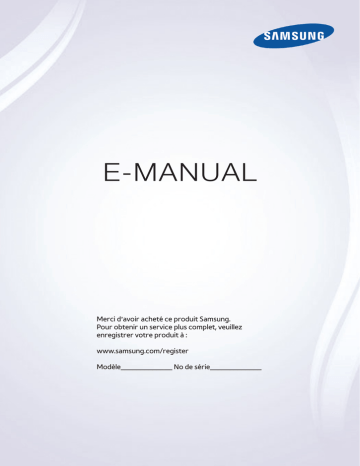
E-MANUAL Merci d’avoir acheté ce produit Samsung. Pour obtenir un service plus complet, veuillez enregistrer votre produit à : www.samsung.com/register Modèle_____________ No de série_____________ Contenu Guides rapides Connexions d'entrée et de sortie audio 11 Connexion avec un câble HDMI (ARC) Utilisation du mode Smart Hub 12 Connexion à l'aide d'un câble audio numérique (optique) 1 Connexion à Internet 12 Connexion à l'aide d'un câble audio stéréo 1 Configuration du mode Smart Hub Connexion à un ordinateur 1 Utilisation du mode Smart Hub 13 Connexion au moyen du port HDMI Améliorer l'expérience de visionnement d'événements sportifs 14 Connexion à l'aide d'un câble HDMI-DVI 2 14 Établir une connexion en utilisant votre réseau domestique Activer le mode Sport Connexion d'un appareil mobile Connexions Connexion d'une antenne Connexion à Internet 4 Établir une connexion à Internet câblée 5 Établir une connexion à Internet sans fil Résolution de problèmes de connectivité à Internet 7 Résolution de problèmes de connectivité câblée à Internet 8 Résolution de problèmes de connectivité sans fil à Internet Connexion d'appareils vidéo 9 Connexion à l'aide d'un câble HDMI 10 Connexion à l'aide d'un câble pour composante 10 Connexion à l'aide d'un câble pour composite (A/V) 15 Connexion à l'aide d'un câble MHL-HDMI 16 Utilisation du mode Screen Mirroring 17 Connexion à un appareil mobile sans routeur sans fil (Wi-Fi Direct). 17 Connecter un appareil mobile par le biais de Samsung Smart View 2.0 Commuter entre des appareils externes connectés au téléviseur Information en ce qui concerne les connexions 19 Information en ce qui concerne la connexion HDMI 20 Établir une connexion à un appareil audio 20 Information en ce qui concerne la connexion à un ordinateur 20 Information en ce qui concerne la connexion à des appareils mobiles Télécommande et appareils périphériques Utilisation du service APPS Utilisation du menu Outils à l’écran 34 Gérer les applications à partir du menu contextuel Options 34 Affichage de l'écran Information détaillée 35 Installer une application 35 Activer les mises à jour automatiques des applications 36 Supprimer l'application du téléviseur 36 Déplacer des applications 36 Verrouiller et déverrouiller des applications Commander le téléviseur à l'aide d'une souris 36 Mise à jour des applications 24 Branchement d'une souris 36 Réorganiser les applications 24 Utilisation d'une souris 36 Évaluation des applications achetées 36 Utiliser les fonctions des autres applications Commander le téléviseur à l'aide d'un clavier 22 Branchement d'un clavier 23 Utilisation du clavier Branchement d'une console de jeux Bluetooth Saisir du texte à l'aide du clavier QWERTY à l'écran 25 Utilisation de fonctions supplémentaires Fonctions Smart Smart Hub 26 Retirer ou marquer un élément dans le groupe Récent 26 Lancement automatique de Smart Hub 26 Essai des connexion Smart Hub 27 Utilisation du tutoriel Smart Hub 27 Réinitialiser Smart Hub Utilisation de la fonction e-Manual 37 Lancement du guide électronique 37 Utilisation des touches dans le guide électronique Utilisation du navigateur Web 38 Utilisation du service MON CONTENU 39 Instructions à lire avant la lecture de tout contenu média 40 Lire du contenu multimédia sur un ordinateur ou un appareil mobile 40 Lecture du contenu média enregistré sur un dispositif USB 41 Touches et fonctions disponibles pendant le visionnement de photos Utilisation du mode Smart Hub par l'intermédiaire d'un Compte Samsung 42 28 Création d'un compte Samsung 44 29 Se connecter à un compte Samsung 29 Lier votre compte Samsung à des comptes de services externes 30 Ajouter des renseignements à un compte Samsung, ou les modifier 30 31 Gérer les jeux à partir du menu contextuel Options 31 Affichage de l'écran Information détaillée 32 Installer et exécuter un jeu 32 Gestion des jeux téléchargés ou achetés Touches et fonctions disponibles pendant le visionnement de vidéos Touches et fonctions disponibles pendant la lecture de fichiers de musique 45 Fonctions dans l'écran de la liste des contenus média Utilisation du service Soccer 46 Supprimer un compte Samsung du téléviseur Utilisation du service GAMES Préférences de navigation Configuration de l'écran de service Soccer pour afficher vos équipes favorites 46 Utilisation de fonctions supplémentaires 47 Voir des vidéos de soccer Visionnement d'émissions de télévision Utilisation de la fonction Liste des chaînes Enregistrer, retirer et modifier des chaînes 58 Enregistrement et suppression de chaînes Aperçu de la diffusion numérique 59 Modifier les chaînes enregistrées 48 Utilisation du guide 60 Utilisation du mode Verrouill. émissions 49 Vérification de l'information sur l'émission en cours 49 Changer le signal de diffusion 49 Vérification de l' Créer une liste personnelle de chaînes favorites 63 Enregistrer des chaînes comme chaînes favorites 63 Visionner et sélectionner des chaînes à partir des listes de chaînes favorites seulement. Enregistrement d'émissions 50 Enregistrement d'émissions Modifier la liste de chaînes favorites 51 Utilisation des fonctions disponible pendant l'enregistrement 64 d'une émission 51 Utilisation des touches de la télécommande pendant l'enregistrement d'une émission 51 Gestion de la liste des enregistrements programmés 52 Visionnement d'émissions enregistrées 54 Gestion des fichiers enregistrés favorites Rendez vos émissions sportives plus réalistes avec le mode Mode Sports 66 Désactiver le mode sports 66 Extraction automatique des faits saillants 67 Utilisation des fonctions disponibles lorsque vous regardez des événements sportifs en mode sport Configuration de l'option Planifier un visionnement 55 Planifier un visionnement sur une chaîne 55 Modifier la planification d'un visionnement 55 Annuler la planification d'un visionnement Utilisation du mode Timeshift 56 Utilisation des touches de la télécommande pendant que vous utilisez la fonction Timeshift Utiliser les éléments du menu à l'écran Modifier les chaînes 68 Utilisation des fonctions disponibles lorsque vous enregistrez des événements sportifs en mode sport 69 Visionnement d'un événement sportif enregistré en mode sports Fonctions de soutien au visionnement de la télévision 69 Établir un fournisseur de services 69 Afficher les sous-titres 71 Activer le guide audio pour la description vidéo 71 Recherche des chaînes disponibles 71 Sélection de la langue audio de diffusion 72 Syntonisation du signal en mode de diffusion analogique 72 Retirer des chaînes payantes Image et son Utilisation du mode Anynet+ (HDMI-CEC) 92 Configuration de Anynet+ (HDMI-CEC) Ajustement de la qualité de l'image 92 Utilisation du mode Anynet+ (HDMI-CEC) 73 Sélectionnez le mode d’image. Mise à jour du logiciel du téléviseur 74 Ajustement de la qualité de l'image 94 Mise à jour du logiciel du téléviseur à la toute dernière version 75 Ajustement des réglages avancés 94 Mise à jour automatique du logiciel du téléviseur 76 Ajustement des options d'image Visionnement 3D Protection du téléviseur contre les intrusions informatiques et les programmes malveillants 77 Démarrage de la fonction 3D 95 78 Ajustement des effets 3D Fonctions de connecteur en charge de l'image 79 Mode de visionnement image sur image (ISI) 80 Modifier la position et la taille de l'image 81 Écouter en mode audio seulement ( Image non) 81 Réinitialiser les réglages du mode Image Ajustement de la qualité du son 82 Sélectionner un mode de son. 83 Appliquer les effets sonores Utilisation des fonctions de soutien du son 84 Sélection des haut-parleurs 84 Cette option permet de préciser le type d'installation du téléviseur. 84 Écouter le son du téléviseur au moyen d'un appareil audio Bluetooth Samsung 85 Écouter le son à partir du téléviseur avec des haut-parleurs compatibles avec Samsung Multiroom Link 86 Écouter le son du téléviseur à l'aide des écouteurs Bluetooth 86 Activation de la sortie sonore numérique 87 Écouter le son 3D en mode 3D 87 Réinitialisation de tous les réglages du son Système et soutien Configuration de l'heure et utilisation de la minuterie 88 Réglage de l'heure actuelle 89 Utilisation des minuteries Utilisation des fonctions Protection contre la brûlure d'écran et Économie d'énergie 91 Prévention des brûlures d'écran 91 Réduire la consommation d'électricité du téléviseur Vérifiez si le téléviseur et le dispositif qui lui est branché ont des logiciels malveillants 96 Configurer des fonctions supplémentaires Utilisation d'autres fonctions 97 Exécuter rapidement les fonctions d'accessibilité 97 Activation des guides vocaux pour les personnes malvoyantes 98 Texte en caractères blancs sur fond noir (contraste élevé) 98 Ajustement de la transparence des menus 98 Agrandir la police de caractères (à l'intention des personnes malvoyantes) 98 Apprendre les fonctions de la télécommande (à l'intention des personnes malvoyantes) 98 Écouter la télévision à l'aide d'écouteurs Bluetooth (à l'intention des personnes malentendantes) 99 Changer la langue des menus 99 Ajouter un mot de passe 99 Vérifier les notifications 99 Activation du mode Jeu 100 Des couleurs plus riches et une qualité d'image de qualité supérieure (BD Wise) 100 Activation/désactivation de la rétroaction audio 100 Verrouiller et déverrouiller l'option Manche de commande 100 Afficher/masquer le logo Samsung au démarrage 100 Permettre le démarrage rapide du téléviseur 101 Enregistrer le téléviseur à titre d'appareil certifié DivX (pour regarder des vidéos DivX à la carte). 101 Rétablissement des réglages du téléviseur aux réglages définis par défaut 101 Utiliser le téléviseur comme modèle de démonstration (seulement pour les magasins de détail). Dépannage Obtenir du soutien technique 102 Obtenir du soutien technique par l'entremise de la fonction Gestion à distance 103 Comment trouver les coordonnées pour obtenir des services de soutien À lire avant d'utiliser le Mode 3D 115 Précautions à suivre pour visionner du contenu 3D Résolutions prises en charge pour les modes 3D À lire avant d'utiliser les applications À lire avant d'utiliser le Web Browser 103 Demande de service Instructions à lire avant d'effectuer la lecture des fichiers photos, vidéos ou de musique Problème concernant l'image 121 Restrictions en ce qui concerne l'utilisation de fichiers photos, 104 Tester l'image Le son n'est pas clair 106 Tester le son vidéos et de musique 122 Sous-titres externes pris en charge 122 Sous-titre internes pris en charge 123 Formats de fichiers d'image et résolutions pris en charge Les images 3D ne sont pas claires 123 Codecs et formats de fichiers de musique pris en charge 107 Effectuer un essai de la qualité des images 3D 124 Codecs vidéo pris en charge Problème concernant la diffusion d'émissions À lire après avoir installé le téléviseur Je n'arrive pas à connecter mon ordinateur. 126 Dimensions de l'image et signaux d'entrée Le téléviseur ne se connecte pas à Internet La fonction Planifier un enregistrement/Timeshift ne marche pas. Le mode Anynet+ (HDMI-CEC) ne fonctionne pas. J'éprouve des problèmes à lancer ou utiliser les applications. 126 Installation du système antivol 127 Veuillez lire ces instructions avant de configurer une connexion à Internet sans fil Instructions à lire avant de procéder à la connexion d'un ordinateur (résolutions prises en charge) 128 IBM 128 MAC Impossible de lire mon fichier. 129 VESA DMT Je veux réinitialiser le téléviseur. Résolutions prises en charge pour les signaux vidéo Autres problèmes 130 CEA-861 130 CEA-861 (DVI) Remarques et précautions Read À lire avant d'utiliser les appareils Bluetooth Avant d'utiliser les fonctions Enregistrement et Timeshift Licence 113 Avant d'utiliser les fonctions Enregistrement et Planifier un enregistrement 114 Avant d’utiliser la fonction Timeshift 131 Restrictions s'appliquant à l'utilisation d'un appareil Bluetooth Lexique Utilisation du mode Smart Hub Connexion à Internet MENU Réseau Paramètres réseau Connecter le téléviseur à Internet. Vous pouvez utiliser une connexion câblée ou sans fil. Configuration du mode Smart Hub Appuyez sur la touche de votre télécommande. Lorsque le mode Smart Hub est activé pour la première fois, s'affiche alors l'écran Configurer Smart Hub. Suivez les directives à l'écran pour régler les paramètres requis et terminer la configuration. Bienvenue dans Smart Hub La façon la plus facile d’obtenir et de découvrir de la télé en direct, des films, des applications, des jeux et plus encore. Configurer Smart Hub Plus d’infos Utilisation du mode Smart Hub Le mode Smart Hub vous permet d'avoir simultanément plusieurs fonctions sur un seul écran. "" Pour plus d'information, reportez-vous à la section « Smart Hub ». Améliorer l'expérience de visionnement d'événements sportifs Activer le mode Sport MENU Système Mode Sports ou Mode Soccer Réglez le mode Mode Sports à Activer. Le téléviseur configure automatiquement les réglages de l'image et du son afin qu'ils soient adaptés aux matches de soccer. Système Accessibilité Configuration Mode Sports Langue menu Français Sécurité intell. Heure Avis "" Vous pouvez agrandir une image lorsque vous utilisez le mode sports. Déplacez la cible de saisie sur la partie de l'écran à agrandir. "" Selon le modèle de votre téléviseur, le menu affiché peut différer de l'image ci-dessus. "" Le nom courant peut différer selon les zones géographiques. "" Pour plus d'information, reportez-vous à la section « Rendez vos émissions sportives plus réalistes avec le mode Mode Sports ». Connexion d'une antenne Connectez le téléviseur à une prise d'antenne ou de câble murale pour recevoir les signaux de diffusion. Branchez le câble de la prise d'antenne ou de câble murale dans le connecteur ANT IN, tel qu'illustré dans le diagramme ci-dessous pour recevoir les signaux d'émission. "" Il n'est pas nécessaire de brancher l'antenne si vous connectez un câblosélecteur ou un décodeur. Connexion à Internet Établir une connexion à Internet câblée Utilisation de câbles LAN Vous pouvez brancher le téléviseur aux points d'accès Internet de trois façons, conformément aux l'illustrations cidessous : ●● Prise LAN murale LAN ●● Modem externe LAN ●● ① Routeur IP + ② Modem externe LAN 1 2 "" Nous vous recommandons d'utiliser des câbles réseau de catégorie 7. "" La vitesse de votre connexion à Internet doit être supérieure à 10 Mbps pour que le téléviseur puisse se connecter à Internet. Connexion automatique à un réseau Internet câblé MENU Réseau Paramètres réseau Ess. maint. Connexion automatique au réseau disponible 1. Sélectionnez Câble. 2. Une fois la connexion réseau établie, un message de confirmation s'affiche. En cas d'échec, essayez à nouveau ou établissez la connexion manuellement. Établir une connexion à Internet sans fil Connexion automatique à un réseau Internet sans fil MENU Réseau Paramètres réseau Assurez-vous d'être en possession du SSID (nom) et du mot de passe du routeur sans fil avant de tenter de vous connecter. 1. Sélectionnez Sans fil. Le téléviseur affiche automatiquement une liste des réseaux sans fil disponibles. 2. Sélectionnez un réseau. Si le réseau que vous souhaitez n'apparaît pas dans la liste, l'écran retourne à 3. Si votre réseau est sécurisé, entrez le mot de passe à l'aide du clavier affiché à l'écran. Si la fonction sécurité l'affichage des paramètres du réseau. n'est pas activée sur votre réseau, le clavier n'apparaîtra pas à l'écran et le téléviseur tentera immédiatement une connexion. Connexion à un réseau Internet sans fil avec WPS MENU Réseau Paramètres réseau Si le routeur est pourvu d'une touche WPS (configuration de protection du réseau sans fil), vous pouvez l'utiliser pour connecter automatiquement le téléviseur au routeur. 1. Sélectionnez Sans fil. Le téléviseur affiche automatiquement une liste des réseaux sans fil disponibles. 2. Sélectionnez une Arrêter, puis WPS (PBC). 3. Appuyez sur la touche WPS ou PBC sur votre routeur sans fil après deux minutes. 4. Le téléviseur se connecte automatiquement au réseau. Vérification de l'état de la connexion Internet MENU Réseau État du réseau Ess. maint. Réseau État du réseau Paramètres réseau Wi-Fi Direct Paramètres de l’appareil multimédia Screen Mirroring Nom de l'appareil Tizen_Device "" Selon le modèle de votre téléviseur, le menu affiché peut différer de l'image ci-dessus. Visualisez l'état actuel du réseau et d'Internet. Modifier le nom du téléviseur sur un réseau MENU Réseau Nom de l'appareil Ess. maint. Vous pouvez modifier le nom du téléviseur. Ce nom apparaît sur les ordinateurs et les appareils mobiles branchés à votre réseau. 1. Sélectionnez Nom de l'appareil dans le menu Réseau. 2. Sélectionnez un nom à partir de la liste qui s'affiche. Vous pouvez également sélectionner Entrée util. pour saisir un nom manuellement. Résolution de problèmes de connectivité à Internet Résolution de problèmes de connectivité câblée à Internet Ess. maint. Aucun câble réseau détecté vérifiez que le câble réseau est branché. Si c’est le cas, vérifiez que le routeur est sous tension. Dans ce cas, éteignez-le et rallumez-le. Échec de la configuration automatique de l’adresse IP Effectuez les étapes suivantes ou configurez le réglage Param. IP manuellement. 1. Veillez à ce que le serveur DHCP soit activé sur le routeur, puis réinitialisez le routeur. 2. Si le problème persiste, communiquez avec votre fournisseur Internet. Impossible de se connecter au réseau 1. Vérifiez toutes les valeurs dans Param. IP. 2. Veillez à ce que le serveur DHCP soit activé sur le routeur. Puis, débranchez et rebranchez le routeur. 3. Si la configuration ne fonctionne toujours pas, communiquez avec votre fournisseur Internet. La connexion au réseau local a été établie, mais impossible de se connecter à Internet 1. Vérifiez que le câble LAN Internet est branché correctement au port LAN externe du routeur. 2. Vérifiez les valeurs DNS dans Param. IP. 3. Si le problème persiste, communiquez avec votre fournisseur Internet. La configuration du réseau est terminée, mais impossible de se connecter à Internet Si le problème persiste, communiquez avec votre fournisseur Internet. Résolution de problèmes de connectivité sans fil à Internet La connexion au réseau sans fil a échoué Si le routeur sans fil sélectionné n'est pas détecté, allez à Paramètres réseau et sélectionnez le routeur adéquat. Impossible de se connecter au routeur sans fil 1. Vérifiez que le routeur est sous tension. Si c'est le cas, éteignez-le et rallumez-le. 2. Entrez le bon mot de passe, si nécessaire. Échec de la configuration automatique de l’adresse IP Effectuez les étapes suivantes ou configurez le réglage Param. IP manuellement. 1. Veillez à ce que le serveur DHCP soit activé sur le routeur. Puis, débranchez et rebranchez le routeur. 2. Entrez le bon mot de passe, si nécessaire. 3. Si le problème persiste, communiquez avec votre fournisseur Internet. Impossible de se connecter au réseau 1. Vérifiez toutes les valeurs dans Param. IP. 2. Entrez le bon mot de passe, si nécessaire. 3. Si le problème persiste, communiquez avec votre fournisseur Internet. La connexion au réseau local a été établie, mais impossible de se connecter à Internet 1. Vérifiez que le câble LAN Internet est branché correctement au port LAN externe du routeur. 2. Vérifiez les valeurs DNS dans Param. IP. 3. Si le problème persiste, communiquez avec votre fournisseur Internet. La configuration du réseau est terminée, mais impossible de se connecter à Internet Si le problème persiste, communiquez avec votre fournisseur Internet. Connexion d'appareils vidéo Votre téléviseur dispose d'une variété de connexions pour les entrées vidéo provenant d'appareils externes. Voici une liste de connexions disponibles classées selon une qualité d'image décroissante. ●● HDMI ●● Composante ●● Composite (A/V) Branchez un appareil vidéo au téléviseur à l'aide d'une connexion HDMI afin d'obtenir la meilleure qualité d'image. Si l'appareil n'a pas de connexion HDMI, essayez une connexion pour composante. Connexion à l'aide d'un câble HDMI Il est recommandé d'utiliser l'un des câbles HDMI suivants : ●● Câble HDMI haute vitesse ●● Câble HDMI haute vitesse avec Ethernet Reportez-vous à l'illustration ci-dessous et branchez le câble HDMI à la connexion de sortie HDMI de l'appareil vidéo et à la connexion d'entrée HDMI du téléviseur. Connexion à l'aide d'un câble pour composante Reportez-vous à l'illustration ci-dessous et branchez les câbles pour composante aux connexions de sortie pour composante de l'appareil utilisant l'adaptateur AV et aux connexions d'entrée pour composante du téléviseur. Assurez-vous de raccorder ensemble les connecteurs de même couleur (rouge avec rouge, bleu avec bleu, etc.). Connexion à l'aide d'un câble pour composite (A/V) Reportez-vous à l'illustration ci-dessous et branchez les câbles AV aux connexions de sortie AV de l'appareil vidéo et aux connexions d'entrée AV du téléviseur. Si vous utilisez la connexion AV IN sur le téléviseur, branchez le câble AV aux connecteurs AV IN du téléviseur et aux connecteurs de sortie AV de l'appareil. Assurez-vous de raccorder ensemble les connecteurs de même couleur (rouge avec rouge, blanc avec blanc, jaune avec jaune). Connexions d'entrée et de sortie audio Votre téléviseur dispose d'une variété de connecteurs pour les appareils audio externes. Voici une liste des connexions. ●● HDMI/ARC (Audio Return Channel) ●● Audio numérique (optique) ●● Audio (analogique) Connexion avec un câble HDMI (ARC) Le mode ARC (Audio Return Channel) permet la sortie audio numérique du téléviseur vers un appareil audio et l'entrée audio numérique provenant du même appareil audio à l'aide d'un seul câble HDMI. Le mode ARC n'est disponible qu'à partir de la prise HDMI (ARC) et seulement lorsque le téléviseur est branché à un récepteur audiovisuel prenant en charge la fonction ARC. Connectez un câble HDMI à la connexion d'entrée HDMI (ARC) du téléviseur et à la connexion de sortie HDMI (ARC activée) de l'appareil, tel qu'indiqué ci-dessous. Connexion à l'aide d'un câble audio numérique (optique) Vous pouvez avoir une connexion audio numérique en connectant un récepteur AV au téléviseur par l'intermédiaire d'un câble audio numérique (optique). Branchez le câble optique à la connexion de sortie audio du téléviseur et à la connexion d'entrée audio du récepteur tel qu'indiqué ci-dessous. Connexion à l'aide d'un câble audio stéréo Reportez-vous à l'illustration ci-dessous et branchez un câble audio stéréo à la connexion de sortie audio du téléviseur et à la connexion d'entrée audio du dispositif. AUDIO OUT Connexion à un ordinateur Voici une liste des connexions que vous pouvez établir. Pour utiliser le téléviseur comme un écran d'ordinateur ●● Branchez le téléviseur au port HDMI à l'aide d'un câble HDMI. ●● Branchez-vous au port HDMI (DVI) à l'aide d'un câble HDMI vers DVI. Pour visualiser ou faire jouer sur le téléviseur le contenu enregistré dans un ordinateur ●● Établir une connexion en utilisant votre réseau domestique Connexion au moyen du port HDMI Pour une connexion HDMI, nous recommandons un des types de câbles HDMI suivants : ●● Câble HDMI haute vitesse ●● Câble HDMI haute vitesse avec Ethernet Connectez un câble HDMI à la connexion d'entrée HDMI du téléviseur et à la connexion de sortie HDMI de l'ordinateur, tel qu'indiqué ci-dessous. "" Réglez Modifier le type de périphérique à DVI PC pour un ordinateur connecté avec un câble HDMI-DVI et PC pour un ordinateur connecté avec un câble HDMI. Donc, il faut régler Modifier le type de périphérique à Appareils DVI pour un appareil A/V connecté avec un câble HDMI-DVI. Connexion à l'aide d'un câble HDMI-DVI Si la carte graphique de votre téléviseur ne prend pas en charge l'interface HDMI, connectez l'ordinateur au téléviseur grâce à un câble DVI (Digital Visual Interactive) vers HDMI. Veuillez remarquer que la connexion HDMI vers DVI est uniquement prise en charge par le port HDMI (DVI), et ne transmet pas le signal audio. Pour entendre le son provenant de l'ordinateur, branchez les haut-parleurs externes à la connexion de sortie audio de l'ordinateur. Reportez-vous au diagramme ci-dessous et branchez le câble HDMI vers DVI au port du téléviseur et au port de sortie DVI de l'ordinateur. Établir une connexion en utilisant votre réseau domestique Vous pouvez accéder rapidement aux fichiers photos, vidéos et de musique enregistrés sur un ordinateur et les lire sur le téléviseur. 1. Connectez le téléviseur et l'ordinateur au même routeur ou point d'accès. Si vous avez connecté le téléviseur 2. Sur l'ordinateur, sélectionnez [Panneau de commande] [Réseau et Internet] [Centre Réseau et partage] 3. Dans la liste des appareils disponibles affichés par l'ordinateur, réglez le téléviseur à [Permis]. au réseau pendant la configuration, ce point est réglé. [Modifier les paramètres de partage avancés] et sélectionnez [Choisir les options de lecture en continu multimédia...] pour activer la lecture en continu multimédia. "" Pour de plus amples renseignements sur la lecture de contenu, reportez-vous à la section « Lire du contenu multimédia sur un ordinateur ou un appareil mobile ». Connexion d'un appareil mobile Vous pouvez connecter un appareil mobile comme un téléphone intelligent ou une tablette directement au téléviseur, ou le connecter au réseau et faire afficher l'écran de l'appareil mobile, ou lire son contenu, à l'aide du téléviseur. Voici une liste des connexions que vous pouvez établir. ●● Établir la connexion à l'aide d'un câble MHL-HDMI et voir l'écran de l'appareil mobile sur le téléviseur. ●● Établir la connexion à l'aide d'une mise en miroir de l'écran de l'appareil sur le téléviseur ●● Établissez une connexion à un appareil mobile sans routeur sans fil (Wi-Fi Direct). ●● Connecter un appareil mobile par le biais de Samsung Smart View 2.0 Connexion à l'aide d'un câble MHL-HDMI Vous pouvez utiliser la fonction Mobile High-Definition Link (MHL) pour afficher sur le téléviseur le contenu affiché à l'écran d'un appareil mobile. Cependant, la fonction MHL est disponible uniquement par l'intermédiaire du port HDMI (MHL) du téléviseur et seulement conjointement avec un appareil mobile compatible avec la fonction MHL. Pour de plus amples renseignements sur la configuration de MHL sur votre appareil mobile, consultez le guide de l'utilisateur de l'appareil. "" Si vous connectez un appareil mobile au téléviseur à l'aide d'un câble MHL-HDMI, le téléviseur commute automatiquement sur la taille d'image d'origine de tout contenu enregistré sur l'appareil mobile. Reportez-vous au diagramme ci-dessous et branchez le câble MHL vers HDMI à la connexion d'entrée HDMI (MHL) du téléviseur et au port USB de l'appareil mobile. Utilisation du mode Screen Mirroring MENU Réseau Screen Mirroring Ess. maint. Effectuez la connexion sans fil au téléviseur d'un appareil mobile dont la fonction de mise en miroir de l'écran est activée, puis procédez à la lecture des fichiers vidéo et audio stockés dans l'appareil sur le téléviseur. La mise en miroir fait référence à la fonction qui effectue la lecture des fichiers vidéo et audio d'un appareil mobile sur le téléviseur et l'appareil mobile simultanément. Connexion par le biais d'un appareil mobile 1. Lancez la fonction Screen Mirroring à partir de votre appareil mobile. L'appareil mobile recherche les 2. Sélectionnez le téléviseur dans la liste et entrez le mot de passe. Le téléviseur permet automatiquement la 3. Sélectionnez Permet. pour connecter l'appareil mobile. appareils disponibles auxquels se connecter. connexion, et le dispositif se connecte. "" Tous les appareils mobiles autorisés antérieurement se connecteront automatiquement sans nécessiter d'approbation. "" Si vous sélectionnez Bloquer, l'appareil ne pourra pas se connecter. Pour modifier la connexion d'un dispositif bloqué, sélectionnez MENU Réseau Gestionnaire de périphériques multimédias, sélectionnez le dispositif, puis sélectionnez Permet.. Se connecter automatiquement en permettant les connexions 1. Vous pouvez également lancer la fonction de mise en miroir en sélectionnant Réseau 2. Lancez la mise en miroir à partir de votre dispositif mobile. L'appareil mobile recherche les appareils 3. Sélectionnez le téléviseur dans la liste. Le téléviseur permet automatiquement la connexion, et le dispositif se Screen Mirroring, puis en appuyant sur la touche SOURCE sur la télécommande et en sélectionnant Screen Mirroring dans la liste qui se trouve dans la partie supérieure de l'écran. disponibles auxquels se connecter. connecte. "" Si l'appareil mobile ne peut pas se connecter, éteignez le téléviseur et l'appareil mobile et rallumez-les. Connexion à un appareil mobile sans routeur sans fil (Wi-Fi Direct). MENU Réseau Wi-Fi Direct Ess. maint. Vous pouvez connecter un appareil mobile qui prend en charge la fonction Wi-Fi Direct directement au téléviseur, sans utiliser un routeur ou un point d'accès sans fil. Après avoir connecté un appareil mobile au téléviseur à l'aide de la fonction Wi-Fi Direct, vous pouvez lire sur le téléviseur des fichiers vidéo, de musique et de photos enregistrés sur l'appareil mobile. 1. Activez la fonction Wi-Fi Direct sur l'appareil mobile, et ensuite exécutez la fonction Wi-Fi Direct sur le 2. Sélectionnez l'appareil dans la liste pour effectuer la connexion. Si une demande de connexion est faite par le 3. Acceptez la connexion. Une connexion s'établit entre le téléviseur et l'appareil mobile. téléviseur. Le téléviseur recherche automatiquement la liste des appareils disponibles et l'affiche. Le nom du téléviseur s'affiche également sur l'appareil mobile. téléviseur, un message d'autorisation s'affiche sur l'appareil mobile et vice-versa. "" Pour plus d'information, reportez-vous à la section « Lire du contenu multimédia sur un ordinateur ou un appareil mobile ». "" Pour confirmer si un appareil mobile autorise ou refuse une connexion, sélectionnez MENU périphériques multimédias. Réseau Gestionnaire de "" Pour faciliter la connexion, activez la fonction Wi-Fi Direct sur le téléviseur et l'appareil mobile, puis placez ce dernier à proximité du téléviseur. La fenêtre de confirmation de l'autorisation de connexion s'affiche dans le bas à gauche de l'écran du téléviseur afin que vous puissiez facilement connecter l'appareil. Gérer le statut de connexion d'appareils mobiles que vous avez déjà connectés 1. Sélectionnez MENU 2. Sélectionnez un appareil. 3. Sélectionnez le type de connexion ou supprimez l'appareil de la liste. Réseau Gestionnaire de périphériques multimédias. Le téléviseur affiche une liste des appareils que vous avez connectés au téléviseur auparavant, ou dont la connexion au téléviseur a déjà été bloquée. L'état de la connexion est également affiché (Permettre/Bloquer). "" Cette fonction est uniquement disponible si vous avez déjà connecté des appareils au téléviseur, ou si vous avez fait une tentative qui a été bloquée. Connecter un appareil mobile par le biais de Samsung Smart View 2.0 Lorsque vous installez Samsung Smart View 2.0 sur un appareil mobile connecté au téléviseur et activez ce mode, vous pouvez faire jouer le contenu multimédia de ce dernier, comme des vidéos, des photos et des fichiers de musique sur le téléviseur. Il vous est également possible d'envoyer des textos et de commander votre téléviseur à partir de l'appareil mobile. Commuter entre des appareils externes connectés au téléviseur Appuyez sur la touche SOURCE pour basculer d'un appareil externe branché au téléviseur à un autre. ●● Options Pour accéder au menu Options, appuyez sur la touche directionnelle vers le bas. Voici les fonctions qui peuvent figurer au menu Options : "" Les noms des connecteurs peuvent varier selon le modèle. –– Modifier le type de périphérique : Permet de changer le type d'appareil externe connecté au téléviseur. Sélectionnez l'appareil externe qui doit être changé. Par exemple, vous pouvez sélectionner la dénomination PC pour un ordinateur branché à la connexion HDMI et Blu-ray pour un lecteur Blu-ray branché à une autre connexion HDMI. Lorsque vous affichez la liste source, le téléviseur affiche le nom de toutes les connexions et le type de l'appareil branché à chaque connexion. –– Entrer le nom : permet de renommer des appareils branchés au téléviseur pour identifier facilement les sources externes. –– Information : permet d'afficher de l'information détaillée sur les appareils branchés. –– Anynet+ (HDMI-CEC) : permet d'afficher une liste des appareils compatibles avec la fonction Anynet+ (HDMI-CEC) branchés au téléviseur. "" –– Cette option n'est disponible que lorsque la fonction Anynet+ (HDMI-CEC) est réglée à Activer. Retirer l’appareil USB : permet de retirer un dispositif USB branché au téléviseur. Information en ce qui concerne les connexions "" Le nombre de connecteurs ainsi que leurs noms et emplacements peuvent varier en fonction du modèle du téléviseur. "" Reportez-vous au guide d'utilisation de l'appareil externe pour son branchement au téléviseur. Le nombre de connecteurs ainsi que leurs noms et emplacements peuvent varier en fonction du fabricant. Information en ce qui concerne la connexion HDMI ●● Utiliser un câble HDMI d'une épaisseur de 14 mm (0,55 po) ou moins. ●● L'utilisation d'un câble HDMI non-certifié peut causer une absence d'image ou une erreur de connexion. ●● Certains câbles et appareils HDMI peuvent ne pas être compatibles avec le téléviseur en raison de spécifications HDMI différentes. ●● Ce téléviseur ne prend pas en charge le canal Ethernet HDMI. Ethernet est un réseau local (LAN) formé de câbles coaxiaux respectant la norme IEEE. ●● Beaucoup d'adaptateurs graphiques n'ont pas de ports HDMI, mais des ports DVI. Si votre adaptateur graphique a un port DVI, connectez l'ordinateur au téléviseur à l'aide d'un câble HDMI-DVI. "" ●● Pour plus d'information, reportez-vous à la section « Connexion à l'aide d'un câble HDMI-DVI ». Si vous utilisez un adaptateur HDMI pour connecter un appareil MHL, le téléviseur reconnaît le signal comme un signal HDMI et peut répondre différemment que si vous utilisiez un câble MHL-HDMI. Établir une connexion à un appareil audio ●● Il est recommandé d'utiliser un récepteur AV pour obtenir une meilleure qualité audio. ●● Le branchement de l'appareil à l'aide d'un câble optique n'éteint pas automatiquement les haut-parleurs du téléviseur. Pour désactiver les haut-parleurs du téléviseur, réglez Sélect. le haut-parleur (MENU Son Speaker Settings Sélect. le haut-parleur) à un autre élément que les haut-parleurs du téléviseur. ●● Un bruit inhabituel venant de l'appareil audio en cours d'utilisation peut indiquer un problème avec l'appareil audio lui-même. Si cela se produit, demandez de l'aide au fabricant de l'appareil audio. ●● L'audio numérique est disponible seulement avec les diffusions à canaux 5.1. Information en ce qui concerne la connexion à un ordinateur ●● Pour connaître les formats de résolutions pris en charge, reportez-vous à la section « Instructions à lire avant de procéder à la connexion d'un ordinateur (résolutions prises en charge) ». ●● Si le partage de fichiers est activé, des accès non autorisés peuvent se produire. Si vous n'avez pas besoin d'accéder à des données, désactivez le partage de fichiers. ●● Votre ordinateur et votre téléviseur intelligent doivent être connectés ensemble sur le même réseau. Information en ce qui concerne la connexion à des appareils mobiles ●● Pour utiliser la fonction de Recopie d'écran, l'appareil mobile doit prendre en charge une fonction de mise en miroir telle que AllShare Cast ou Recopie d'écran. Pour vérifier si votre appareil mobile prend en charge la fonction de mise en miroir, veuillez visiter le site Web du fabricant de l'appareil mobile. ●● Pour utiliser Wi-Fi Direct, l'appareil mobile doit prendre en charge la fonction Wi-Fi. Veuillez vérifier si votre appareil mobile prend en charge la fonction Wi-Fi Direct. ●● L'appareil mobile et votre téléviseur intelligent doivent être connectés l'un à l'autre sur le même réseau. ●● L'image ou le son pourrait s'interrompre par intermittence selon l'état du réseau. Utilisation du menu Outils à l’écran Appuyez sur la touche TOOLS pour afficher le menu Outils à l'écran du téléviseur. Les options de menu suivantes sont disponibles. ●● P.SIZE : Permet de changer la taille de l’image. ●● P.MODE : Permet de modifier le mode d'image. ●● Paramètres réseau : Permet de connecter le téléviseur à Internet à l'aide d'une connexion câblée ou sans fil. ●● Sous-titres : Permet d'activer ou de désactiver les sous-titres. ●● Liste des haut-parleurs : Permet de sélectionner les haut-parleurs qui diffuseront le son du téléviseur. ●● Mise en veille : Permet au téléviseur de se mettre automatiquement hors tension après le délai choisi. ●● e-Manual : Permet d'ouvrir le Guide électronique. "" Les options du menu Outils peuvent différer selon le modèle et la zone géographique. "" Pour modifier les positions des options de menu de la première rangée, appuyez sur la touche Enter sur la télécommande et maintenez la pression. Commander le téléviseur à l'aide d'un clavier MENU Système Gest. périph. Réglages du clavier Ess. maint. "" Certains modèles ne prennent pas en charge les claviers de classe USB HID. Branchement d'un clavier Branchement d'un clavier USB Branchez le câble du clavier au port USB du téléviseur. Branchement d'un clavier Bluetooth 1. Mettez le clavier Bluetooth en mode de veille. 2. Sélectionnez MENU Système Gest. périph. Réglages du clavier Ajouter un clavier Bluetooth. Le téléviseur effectue automatiquement un balayage afin de détecter les claviers disponibles. Ess. maint. "" Si le téléviseur ne détecte pas votre clavier, déplacez-le près du téléviseur, puis sélectionnez Rafraîchir. Le téléviseur effectue un nouveau balayage afin de détecter les claviers disponibles. 3. Sélectionnez le clavier Bluetooth dans la liste, et ensuite Associer et connecter. Un chiffre s’affiche à l’écran. 4. Entrez le nombre grâce au clavier Bluetooth. Cela conclut le pairage du clavier Bluetooth et du téléviseur. Utilisation du clavier Vous pouvez utiliser les touches suivantes sur un clavier USB ou Bluetooth branché au téléviseur afin de pouvoir commander les fonctions suivantes de la télécommande. Clavier Fonctions de la télécommande Touches directionnelles Déplace de la cible de saisie Touche Windows Affiche le menu Touche de liste des touches du menu Permet d'afficher la télécommande à l'écran Touche Enter Permet de sélectionner ou d'exécuter un élément ciblé. Touche ESC Retourne à l'écran précédent. Touches F1 / F2 / F3 / F4 / / / Touche F5 Lance la touche Touche F6 Affiche l'écran Source. Touche F7 Permet de lancer la Liste des chaînes. Touche F8 Coupe le son Touches F9 / F10 Permet de régler le volume Touches F11 / F12 Permet de changer de chaîne Changer les réglages du clavier MENU ●● Système Gest. périph. Réglages du clavier Options de clavier Ess. maint. Langue du clavier Affiche les langues que vous pouvez sélectionner pour le clavier et vous permet d'en sélectionner une. ●● Type de clavier Affiche une liste de types de claviers et vous permet d'en sélectionner un qui correspond à la langue sélectionnée. "" ●● La liste des types de claviers diffère en fonction de la langue que vous avez sélectionnée sous Langue du clavier. Changer langue saisie Affiche une liste des touches que vous pouvez utiliser pour changer de langue, et vous permet d'en sélectionner une. Commander le téléviseur à l'aide d'une souris MENU Système Gest. périph. Réglages de souris Ess. maint. "" Certains modèles ne prennent pas en charge les souris de classe USB HID. Branchement d'une souris Branchement d'une souris USB Branchez le câble de la souris au port USB du téléviseur. Branchement d'une souris Bluetooth 1. Placez la souris Bluetooth en mode veille. 2. MENU 3. Sélectionnez la souris Bluetooth à partir de la liste puis sélectionnez Associer et connecter. La connexion Système Gest. périph. Réglages de souris Aj. souris Bluetooth Ess. maint. entre la souris Bluetooth et le téléviseur s'établira. Utilisation d'une souris Vous pouvez utiliser ce pointeur pour commander le téléviseur, exactement comme vous le feriez sur un ordinateur. ●● Sélection et exécution d'un élément Cliquez à gauche sur la souris. ●● Défilement du menu ou de l'écran du téléviseur Tournez la molette de la souris vers le haut ou le bas. ●● Quitter le menu ou la fonction du téléviseur Placez le pointeur sur un point blanc à l'écran, puis faites un clic gauche avec la souris. Modifier les touches de la souris et la vitesse du pointeur MENU ●● Système Gest. périph. Réglages de souris Options souris Ess. maint. Bouton principal Sélectionnez la touche (gauche ou droite) à utiliser pour sélectionner et exécuter les options. ●● Vitess pointeur Ajuster la vitesse de déplacement du pointeur. Branchement d'une console de jeux Bluetooth MENU Système Gest. périph. Paramètres de la manette Bluetooth Vous pouvez jouer aux jeux téléchargés et installés en utilisant le service Smart Hub à l'aide d'une console Bluetooth. Sélectionnez Paramètres de la manette Bluetooth, et ensuite placez votre console de jeux Bluetooth près du téléviseur. Le téléviseur effectue automatiquement un balayage afin de détecter les consoles de jeux Bluetooth disponibles. (Nous recommandons d'utiliser la console DualShock®4 qui est optimisée pour les PlayStation.) Une fois le balayage terminé, vous pouvez utiliser la console de jeux Bluetooth pour jouer. "" Cette fonction n'est pas disponible sur certains modèles dans certaines zones géographiques particulières. "" Si le téléviseur ne détecte pas la console de jeux Bluetooth, placez-la près du téléviseur, et ensuite sélectionnez Rafraîchir. Pour en savoir davantage sur le pairage, reportez-vous au guide d'utilisation de la console de jeux Bluetooth. Saisir du texte à l'aide du clavier QWERTY à l'écran Utilisation de fonctions supplémentaires Sélectionnez ●● à l'écran du clavier QWERTY. Les options suivantes sont disponibles : Texte recommandé Permet d'activer ou désactiver la fonction de Texte recommandé. Le clavier affiche les mots recommandés de sorte que vous puissiez saisir le texte plus facilement. ●● Restaurer les données texte recommandées Supprime les mots recommandés et les mots mémorisés pour vider la liste. ●● Prédire le prochain caractère (lorsque vous utilisez les boutons de direction) Permet d'activer ou désactiver la fonction de prédiction textuelle. ●● Langue Permet de sélectionner une langue à partir de la liste. Smart Hub ou MENU Récents Smart Hub Ouvrir Smart Hub Ess. maint. En vedette GAMES Recherche YouTube TuneIn Vimeo YuppTV AccuWeat... MY CON APPS "" L'image peut différer selon le modèle et la zone géographique. Avec Smart Hub, vous pouvez naviguer sur le Web et télécharger des applications. De plus, vous pouvez visualiser des photos, regarder des vidéos et écouter de la musique stockés sur des appareils externes. "" Pour exécuter Smart Hub pendant que vous utilisez un service fourni par Smart Hub, procédez de la même manière que celle décrite ci-dessus. Retirer ou marquer un élément dans le groupe Récent Pour retirer ou épingler un élément dans le groupe Récents, appuyez sur la touche icônes suivantes sont disponibles. de la télécommande. Les ●● : permet de supprimer l'élément. Bien que vous ayez retiré un élément du groupe Récents, il n'est pas retiré du téléviseur. ●● : permet d'épingler l'élément dans la première position. Pour désépingler l'élément, sélectionnez de nouveau . Lancement automatique de Smart Hub MENU Smart Hub Paramètres d'autodémarrage Smart Hub Vous pouvez démarrer automatiquement le mode Smart Hub lorsque vous mettez le téléviseur sous tension. Essai des connexion Smart Hub MENU Support technique Autodiagnostic Test de connexion à Smart Hub Si le Smart Hub ne fonctionne pas, sélectionnez Test de connexion à Smart Hub. L'essai de connexion diagnostique le problème en vérifiant la connexion Internet, votre fournisseur d'accès Internet, le serveur Samsung et le service d'applications. Utilisation du tutoriel Smart Hub MENU Support technique Didacticiel Smart Hub Vous pouvez apprendre en détail les fonctions de base de Smart Hub et de son service. Réinitialiser Smart Hub MENU Smart Hub Réinitialiser Smart Hub Ess. maint. Vous pouvez supprimer les comptes Samsung enregistrés dans le téléviseur et tout ce qui est associé à ces comptes, incluant les applications. "" Certains des services Smart Hub sont des services payants à la carte. Pour utiliser un service à la carte, vous devez avoir un compte auprès d'un fournisseur de services, ou encore un compte Samsung. Pour plus d'information, reportez-vous à la section « Utilisation du mode Smart Hub par l'intermédiaire d'un Compte Samsung ». "" Pour utiliser la fonction Smart Hub, votre téléviseur doit être connecté à Internet. "" Il est possible que certaines fonctions de Smart Hub ne soient pas disponibles en fonction du fournisseur de service, de la langue ou de la région. "" Les interruptions de service de Smart Hub peuvent être causés par des interruptions de votre service Internet. "" Pour utiliser Smart Hub, vous devez accepter le contrat d'utilisation et la politique de confidentialité. Si vous ne le faites pas, vous n'aurez pas accès aux fonctions et aux services associés à ces documents. Vous pouvez voir l'ensemble du texte des Conditions et politique en vous rendant Smart Hub Conditions et politique. Si vous désirez cesser d'utiliser Smart Hub, vous pouvez résilier l'entente. Ess. maint. "" Pour voir l'option Didacticiel Smart Hub, sélectionnez la touche à l'écran Récents. Utilisation du mode Smart Hub par l'intermédiaire d'un Compte Samsung Création d'un compte Samsung MENU Smart Hub Compte Samsung Certains des services Smart Hub sont des services payants à la carte. Pour utiliser un service à la carte, vous devez avoir un compte auprès d'un fournisseur de services, ou encore un compte Samsung. Vous pouvez créer un compte Samsung en utilisant votre adresse de courriel comme nom d'utilisateur. "" Vous devez accepter le contrat d'utilisation et la politique de confidentialité pour créer un compte Samsung. Pour consulter le contenu complet de l'entente, sélectionnez MENU confidentialité. Smart Hub Compte Samsung Conditions et "" Vous pouvez également créer un compte Samsung au http://content.samsung.com. Une fois votre compte créé, vous pouvez utiliser le même nom d'utilisateur sur votre téléviseur et sur le site Web de Samsung. Création d'un compte Samsung MENU Smart Hub Compte Samsung Créer compte Créer un compte Samsung Vous pouvez créer un compte Samsung en suivant les directives à l'écran. Une fois votre compte Samsung créé, une séance s'ouvre automatiquement sous ce compte. "" Si vous souhaitez relire les conditions, sélectionnez Afficher les détails. "" Si vous souhaitez que votre compte soit protégé, sélectionnez Sélection d’image de profil et protection par mot de passe (sécurité élevée) dans le champ sous celui du mot de passe. "" Si vous voulez que votre téléviseur se connecte automatiquement à votre compte lorsque vous mettez le téléviseur sous tension, cliquez sur Connecter automatiquement. Créer un compte Samsung à partir d'un compte Facebook MENU Smart Hub Compte Samsung Créer un compte Samsung avec Facebook Pour terminer la configuration du compte, saisissez votre nom d'utilisateur et votre mot de passe Facebook, puis suivez les directives à l'écran. Une fois votre compte Samsung créé, une séance s'ouvre automatiquement sous ce compte. "" Les comptes Samsung et Facebook sont automatiquement liés lorsque vous créez un compte Samsung à partir de votre compte Facebook. Se connecter à un compte Samsung MENU Smart Hub Compte Samsung Connexion Vous pouvez automatiquement ouvrir une session dans votre compte Samsung et utiliser la fonction Smart Hub. Enregistrer un compte Samsung existant sur le téléviseur Si vous possédez déjà un compte Samsung, vous pouvez enregistrer ce compte pour votre téléviseur. Sélectionnez + Connexion à l'écran de votre compte Samsung, puis suivez les directives à l'écran.. Se connecter à un compte Samsung enregistré et sauvegardé sur le téléviseur Si vous enregistrez un compte Samsung, il est sauvegardé sur le téléviseur. Pour vous connecter à un compte Samsung enregistré, il vous suffit de le sélectionner au téléviseur. "" Pour modifier la méthode d'ouverture de session, reportez-vous à la section « Ajouter des renseignements à un compte Samsung, ou les modifier ». Lier votre compte Samsung à des comptes de services externes Lorsque vous liez votre compte Samsung à des comptes de services externes, vous pouvez vous connecter automatiquement à ces comptes en vous connectant à votre compte Samsung. "" Pour utiliser Lier des comptes de service, vous devez d'abord ouvrir une session dans votre compte Samsung. Créer un lien à un compte de service ou le briser MENU ●● Smart Hub Compte Samsung Lier des comptes de service Lier un compte de service Sélectionnez un compte dans la liste et ouvrir une session en suivant les directives à l'écran. Le compte de service est ainsi lié au compte Samsung. ●● Déconnexion d'un compte lié Sélectionnez un compte dans la liste et briser le lien en suivant les directives à l'écran. Ajouter des renseignements à un compte Samsung, ou les modifier MENU Smart Hub Compte Samsung Modifier profil Vous pouvez gérer votre compte Samsung. Entrez votre mot de passe à l'aide du clavier affiché à l'écran, puis sélectionnez Fait. Vous pouvez exécuter les fonctions suivantes à l'écran. "" Pour modifier les renseignements sur votre compte, vous devez vous connecter à votre compte Samsung. ●● Modifier votre image de profil ●● Enregistrez votre visage dans votre compte Samsung Les visages enregistrés sont utilisés dans les Login Options. "" Pour utiliser cette fonction, la caméra en option doit être connectée au port USB correspondant à l'arrière du téléviseur. ●● Sélectionnez une méthode d'ouverture de session dans votre compte Samsung ●● Activer ou désactiver l'ouverture de session automatique ●● Entrer les renseignements de base sur l'utilisateur ●● S'abonner au bulletin Samsung Supprimer un compte Samsung du téléviseur MENU Smart Hub Compte Samsung Supprimer comptes téléviseur Vous pouvez supprimer de votre téléviseur tous les renseignements et mots de passe associés à un compte Samsung. Les données associées au compte pour tout compte externe lié au compte Samsung sont également supprimées. "" Pour retirer les renseignements sur votre compte, vous devez vous connecter à votre compte Samsung. Utilisation du service GAMES En vedette GAMES GAMES Ma page En vedette Les plus populaires Nouveautés Les plus populaires Arcade/action Sports/course Fête/musique Jeux de stratégie et de tir Tendances Vous pouvez télécharger, installer et gérer des jeux ou des jeux achetés via votre compte Samsung et y jouer. Vous pouvez également gérer les jeux téléchargés sous Ma page. "" Cette fonction n'est pas disponible sur certains modèles dans certaines zones géographiques particulières. "" Pour utiliser cette fonction, votre téléviseur doit être connecté à Internet. "" Les catégories de genres affichées en haut de l'écran peuvent varier selon le modèle et les zones géographiques. Gérer les jeux à partir du menu contextuel Options Déplacez la cible de saisie sur un jeu, puis appuyez sur la touche Enter et maintenez la pression. Un menu affiche alors toutes les options ou certaines des options suivantes. ●● Télécharger/retirer ●● Afficher les détails ●● Mise à jour "" Le menu contextuel peut varier selon les applications. Affichage de l'écran Information détaillée Déplacez la cible de saisie sur un jeu, puis appuyez sur la touche Enter. Vous pouvez également sélectionner la fonction Voir détails. Voir ci-dessus. Installer et exécuter un jeu Installation de jeux Sélectionnez un jeu à installer, puis appuyez sur la touche Enter et maintenez la pression. Sélectionnez Téléch. dans le fenêtre sensible au contexte, ou installez le jeu à partir de l'écran d'information détaillée sur le jeu. "" Pour avoir de l'information sur les consoles de jeux compatibles avec le jeu téléchargé, sélectionnez GAMES Guide de commande de jeu. Vous pouvez aussi sélectionner à l'écran d'information détaillé. Options "" Si l'espace disponible dans la mémoire interne du téléviseur ne permet pas l'installation d'un jeu, vous pouvez installer ce jeu sur un dispositif USB. "" Vous pouvez jouer à un jeu installé sur un dispositif USB uniquement lorsque le dispositif USB est branché au téléviseur. Si le dispositif USB se débranche alors que vous jouez, vous quitterez le jeu. "" Vous ne pouvez pas jouer à un jeu installé sur un dispositif USB sur un ordinateur, ou un autre téléviseur. Lancement d'un jeu installé Pour activer un jeu, vous devez vous connecter à votre compte Samsung. Après vous être connecté, sélectionnez un jeu sous GAMES Ma page à l'écran GAMES. Vous verrez des renseignements détaillés sur le jeu sélectionné. Sélectionnez Lecture. Le jeu démarre. Gestion des jeux téléchargés ou achetés Sélectionnez Ma page à l'écran de service GAMES. Mise à jour d'un jeu Sélectionnez Ma page téléviseur. Options Mettre à jour Mes jeux. Vous pouvez mettre à jour les jeux installés sur le Modifier un surnom 1. Sélectionnez 2. Entrez votre surnom à l'aide du clavier à l'écran, puis sélectionnez Fait. "" à l'écran de service GAMES, et ensuite sélectionnez Modifier surnom. Votre surnom s'affiche à l'écran Ma page. Activer les mises à jour automatiques des jeux MENU Smart Hub applications Mise à jour automatique des applications et des jeux ou Mise à jour automatique des Pour mettre automatiquement à jour les jeux, réglez Mise à jour automatique des applications à Activer. Les jeux seront alors mis à jour automatiquement si de nouvelles versions sont disponibles. "" Le nom courant peut différer selon les zones géographiques. Supprimer un jeu 1. Sélectionnez 2. Sélectionnez un jeu à retirer, puis appuyez sur la touche Enter. Répétez le processus pour sélectionner d'autres jeux à retirer. Pour sélectionner l'ensemble de vos jeux, appuyez sur Choisir tout. "" 3. à l'écran Ma page, puis sélectionnez Supprimer Mes jeux. Vous pouvez retirer un jeu en le sélectionnant, puis appuyez sur la touche Enter en maintenant la pression. Quand vous avez retiré tous les jeux voulus, sélectionnez Supprimer. Évaluation d'un jeu Vous pouvez évaluer un jeu à l'écran de renseignements détaillés sur le jeu. "" Cette fonction est disponible uniquement si le jeu est installé sur votre téléviseur. Enregistrer un coupon Entrez le numéro du coupon à l'écran Ma page pour l'enregistrer. Utilisation du service APPS En vedette APPS APPS Mes apps Nouveautés Les plus populaires Enfant Vidéo Jeu Sports Information Style de vie Éducation Vous pouvez bénéficier d'une vaste gamme de contenu comme des nouvelles, les sports, la météo ou des jeux en installant les applications correspondantes sur votre téléviseur. Vous pouvez télécharger les applications à partir de Smart Hub. Sélectionnez une application affichée à l'écran ou sélectionnez une catégorie de genre, comme Les plus populaires, Nouveautés, en haut de l'écran, puis sélectionnez une application dans le genre que vous avez sélectionné. Vous pouvez également gérer les applications téléchargées sous Mes apps. "" Pour utiliser cette fonction, votre téléviseur doit être connecté à Internet. "" Les catégories affichées en haut de l'écran peuvent varier selon le modèle et les zones géographiques. "" Lorsque vous lancez Smart Hub pour la première fois, les applications par défaut sont installées automatiquement. Les applications installées par défaut peuvent varier en fonction de la région. Gérer les applications à partir du menu contextuel Options Déplacez la cible de saisie sur une application, puis appuyez sur la touche Enter et maintenez la pression. Un menu affiche alors toutes les options ou certaines des options suivantes. ●● Supprimer ●● Afficher les détails ●● Réinstaller "" Le menu contextuel peut varier selon les applications. Affichage de l'écran Information détaillée Déplacez la cible de saisie sur une application, puis appuyez sur la touche Enter. Vous pouvez également sélectionner la fonction Voir détails. Voir ci-dessus. Installer une application Installation rapide d'applications 1. Sélectionnez une catégorie à l'écran APPS. 2. Déplacez la cible de saisie sur une application, puis appuyez sur la touche Enter et maintenez la pression. Un 3. Sélectionnez Téléch.. L'application sélectionnée est installée dans le téléviseur. menu contextuel s'affiche. "" Vous pouvez voir les applications installées à l'écran Mes apps. "" Vous pouvez également lancer une application à partir de son écran d'information détaillée. "" Si l'espace disponible dans la mémoire interne du téléviseur ne permet pas l'installation d'une application, vous pouvez installer cette application sur un dispositif USB. "" Vous pouvez utiliser une application installée sur un dispositif USB uniquement lorsque ce dernier est branché au téléviseur. L'application se ferme si la clé USB est retirée pendant l'exécution de l'application. "" Vous ne pouvez exécuter une application installée sur un dispositif USB sur un ordinateur, ou un autre téléviseur. Lancement d'une application Vous pouvez lancer une application en la sélectionnant à l'écran APPS. Les icônes ci-dessous s'affichent à l'écran des applications sélectionnées, et voici ce qu'elles signifient : ●● : l'application est installée sur un dispositif USB. ●● : l'application requiert un mot de passe. ●● : l'application est installée. Activer les mises à jour automatiques des applications MENU Smart Hub applications Mise à jour automatique des applications et des jeux ou Mise à jour automatique des Pour mettre automatiquement à jour les applications, réglez Mise à jour automatique des applications à Activer. Les applications seront alors mises à jour automatiquement si de nouvelles versions sont disponibles. "" Le nom courant peut différer selon les zones géographiques. Supprimer l'application du téléviseur Sélectionnez une application que vous désirez retirer de l'écran APPS, et appuyez sur la touche Enter en maintenant la pression pour confirmer le retrait. Si vous désirez retirer plus d'une application, sélectionnez-les toutes en vue de les supprimer et sélectionnez Options dans la partie supérieure de l'écran, puis sélectionnez Supprimer Mes apps. "" Lorsque vous retirez une application, assurez-vous que les données associées sont également retirées. Déplacer des applications Vous pouvez déplacer des applications à un endroit sélectionné parmi la catégorie Mes apps. Sélectionnez Options Déplacer mes apps à l'écran APPS. Sélectionnez une application que vous désirez déplacer. 4 flèches directionnelles s'affichent autour de l'application. Déplacez l'application sélectionnée à l'aide des flèches directionnelles à l'écran, puis appuyez sur la touche Enter. "" Cette fonction n'est pas disponible sur certains modèles dans certaines zones géographiques particulières. Verrouiller et déverrouiller des applications Sélectionnez Options Verrouiller/déverrouiller Mes apps à l'écran APPS. L'écran de saisie du mot de passe s'affiche. Entrez votre mot de passe et ensuite sélectionnez les applications à verrouiller ou déverrouiller. Une fois terminé, sélectionnez Enregistrer. Toutes les applications sélectionnées sont verrouillées ou déverrouillées. Mise à jour des applications Sélectionnez Options Met. app. à j. dans la partie supérieure de l'écran APPS. Le téléviseur recherche les mises à jour des applications et affiche une liste. Vous pouvez mettre à jour l'ensemble des applications, ou certaines d'entre elles. Réorganiser les applications Sélectionnez Options Trier par à l'écran APPS, puis triez les applications par date, par heure ou autre critère. Évaluation des applications achetées Vous pouvez indiquer le nombre d'étoiles à l'aide des touches directionnelles gauche ou droite et à l'écran des renseignements détaillés. Utiliser les fonctions des autres applications MENU Smart Hub Paramètres d'autodémarrage Applications et messages défilants liés aux canaux Vous pouvez configurer des fonctions supplémentaires de vos applications. Utiliser les applications associées à des chaînes. Une application liée à une chaîne fournit de l'information sur les offres et les services disponibles sur une chaîne. Vous pouvez recevoir de l'information sur les émissions télévisées et d'autres services importants pendant que vous regardez la télévision en utilisant une application liée à une chaîne, installée sur le téléviseur, et connectée à une chaîne donnée. "" Cette fonction est disponible uniquement lorsqu'une application prenant en charge Applications et messages défilants liés aux canaux est installée sur le téléviseur. Utilisation de la fonction e-Manual Lancement du guide électronique MENU Support technique e-Manual Le guide électronique intégré contient de l'information sur les principales fonctions du téléviseur. 1. Sélectionnez une catégorie à l'écran e-Manual. Le contenu de la catégorie sélectionnée s'affiche à l'écran. 2. Sélectionnez un élément dans la liste. Le sujet correspondant du guide électronique s'affiche. "" Vous pouvez aussi télécharger une copie du guide électronique sur le site Web de Samsung. "" Les mots en bleu (p. ex. Image Mode) indiquent un élément du menu. Utilisation des touches dans le guide électronique (Recherche) : permet que l'écran de recherche s'affiche. Entrez le terme à rechercher, puis sélectionnez Fait. Sélectionnez un élément à partir des résultats de la recherche pour charger la page correspondante. (Index) : permet que l'écran de l'index s'affiche. Sélectionnez un sujet dans la liste pour accéder à la page correspondante. (Sujets consultés récemment) : affiche une liste des pages visionnées auparavant. Sélectionnez une page. Le guide électronique se déplace à la page sélectionnée. Accès à l'écran de menu associé à partir d'une page du guide électronique (Ess. maint.) : vous permet d'accéder à l'élément correspondant du menu et de faire l'essai de la fonction sur-lechamp. (Lien) : vous permet d'accéder à la page de référence correspondante. "" Certains menus à l'écran ne permettent pas d'accéder au guide électronique. Accès à l'écran de menu associé à partir d'une page du guide électronique Appuyez sur la touche E-MANUAL de la télécommande pour consulter la rubrique du guide électronique au sujet d'une fonction de menu à l'écran. "" Certains menus à l'écran ne permettent pas d'accéder au guide électronique. Mise à jour du guide électronique en fonction de la version la plus récente Vous pouvez mettre à jour le guide électronique de la même façon que vous mettez à jour les applications. Utilisation du navigateur Web Vous pouvez naviguer sur Internet à l'aide de votre téléviseur comme vous le feriez sur un ordinateur, et vous pouvez même regarder une émission en même temps grâce à la fonction ISI. Sélectionnez Aide pour voir les renseignements sur le navigateur. "" Pour que la navigation soit plus conviviale, utilisez un clavier et une souris que vous branchez au téléviseur. "" Vous pouvez faire défiler la page du navigateur Web à l'aide des 4 touches directionnelles. "" La page du navigateur peut être différente de celle que vous verriez sur un ordinateur. Préférences de navigation Permet de configurer les paramètres de navigation selon vos besoins. Sélectionnez ●● Paramètres. Général Masque automatiquement les onglets du navigateur ou les barres de menu après une période d'inactivité. Vous permet également de réinitialiser tous les réglages de l'utilisateur. "" ●● Vos historiques de signets et de navigation ne seront pas réinitialisés. Page d'accueil Configure la page d'accueil. Lorsque vous lancez le navigateur, il affiche cette page. ●● Moteur rech. Vous permet de rechercher de l'information et affiche ensuite les pages Web pertinentes. ●● Confidentialité et sécurité Empêche d'accéder à des pages Web inappropriées. Vous permet également de ne pas enregistrer votre historique de navigation. ●● Pages bloquées Permet de bloquer des pages Web et de les débloquer. Vous pouvez gérer la liste des pages que vous avez bloquées. ●● Pages approuvés Limite le navigateur uniquement aux pages que vous avez approuvées. Pour utiliser cette option, vous devez créer un mot de passe. Vous pouvez ajouter et retirer des pages approuvées. ●● Encodage Vous offre l'option de régler l'encodage à Auto ou de sélectionner une méthode d'encodage à partir d'une liste. ●● A propos de Permet d'afficher la version actuelle du navigateur. Utilisation du service MON CONTENU En vedette MON CONTENU Ess. maint. MON CONTENU Mobile Device USB 2 PC Guides de connexion Vous pouvez lire le contenu multimédia enregistré dans les dispositifs de stockage, comme un dispositif USB, un appareil mobile et la caméra du téléviseur. Lorsque vous branchez un dispositif de stockage au téléviseur, ce dernier affiche un onglet avec le nom du dispositif branché. Sélectionnez l'onglet pour confirmer le contenu enregistré dans le dispositif de stockage. "" Vous ne pouvez toutefois pas lire de contenu si le téléviseur ne prend pas en charge le contenu lui-même ou son dispositif de stockage. Pour plus d'information, reportez-vous à la section « Instructions à lire avant d'effectuer la lecture des fichiers photos, vidéos ou de musique ». "" Faites une copie de sauvegarde de vos fichiers importants avant de brancher un dispositif USB. Samsung décline toute responsabilité en cas de fichiers endommagés ou perdus. Instructions à lire avant la lecture de tout contenu média "" Pour brancher le téléviseur à un ordinateur, reportez-vous à la section « Connexion à un ordinateur ». "" Pour brancher le téléviseur à un dispositif USB ou de stockage externe, branchez le dispositif au port USB du téléviseur. "" Pour brancher le téléviseur à un appareil mobile, reportez-vous à la section « Connexion d'un appareil mobile ». Lire du contenu multimédia sur un ordinateur ou un appareil mobile "" Avant de connecter le téléviseur à un ordinateur ou un appareil mobile, configurez les paramètres de réseau. Lire du contenu multimédia enregistré sur un ordinateur ou un appareil mobile En vedette MON CONTENU Pour lire sur le téléviseur du contenu multimédia enregistré sur un ordinateur ou un appareil mobile, vous devez approuver la connexion entre le téléviseur et l'ordinateur ou l'appareil mobile. 1. Connexion à un ordinateur ou un appareil mobile. Le téléviseur affiche les noms des appareils et dresse la liste 2. Sélectionnez le fichier multimédia que vous voulez lire à partir de la liste. Le fichier multimédia sélectionné 3. Sélectionnez la touche des fichiers multimédia enregistrés. joue. pour arrêter la lecture ou appuyez sur la touche RETURN. "" Vous pouvez également aller au contenu média que vous souhaitez lire, et ensuite appuyez sur la touche contenu. pour lire le "" Pour connecter un ordinateur par l'entremise d'un réseau domestique, reportez-vous à la section «Connexion à un ordinateur ». "" Il se peut que le contenu enregistré sur un ordinateur ou un appareil mobile ne puisse pas être lu par le téléviseur en fonction du type d'encodage et du format du fichier du contenu. "" Pour connecter un appareil mobile par l'entremise de Smart View 2.0, reportez-vous à la section «Connexion d'un appareil mobile ». "" Il se peut que la lecture du contenu ne soit pas de niveau égal en fonction du statut du réseau. Si c'est le cas, transférez le contenu d'un dispositif de stockage USB, et ensuite lancez la lecture du contenu à partir de ce dispositif. Lecture du contenu média enregistré sur un dispositif USB 1. Sélectionnez un dispositif USB à l'écran MON CONTENU. Le téléviseur affiche la liste de vignettes des 2. Sélectionnez le contenu média que vous voulez lire à partir de la liste. La lecture du contenu média s'effectue. 3. Sélectionnez la touche contenus multimédias enregistrés dans un dispositif USB. pour arrêter la lecture ou appuyez sur la touche RETURN. "" Si vous sélectionnez un dispositif USB à l'écran Source, le téléviseur passe automatiquement à l'écran MON CONTENU. Retrait d'un dispositif USB en toute sécurité 1. Appuyez sur la touche SOURCE. L'écran Source s'affiche. 2. Déplacez la cible de saisie vers le dispositif USB que vous souhaitez retirer, puis appuyez sur la flèche 3. Sélectionnez l'option Retirer l’appareil USB dans la liste. directionnelle vers le bas. Touches et fonctions disponibles pendant le visionnement de photos Pendant le visionnement de photos, appuyez sur la touche Enter pour afficher les options disponibles. Vous pouvez également voir les vignettes des photos enregistrées tout en regardant les photos. Les options disparaissent quand vous appuyez sur la touche RETURN. ●● Pause / Lecture Lance ou arrête le diaporama. Le diaporama vous permet de visionner automatiquement toutes les photos contenues dans un dossier, une par une. ●● Précédent / Suivant Voir la photo précédente ou suivante. ●● Options Fonction Description Vitesse du diaporama Permet de régler la vitesse du diaporama. Effet de diaporama Permet d'appliquer des effets de transition au diaporama. Zoom et rotation Permet de faire un agrandissement par un facteur de 4. Permet de faire tourner la photo. Musique de fond Permet d'entendre une musique de fond pendant que le téléviseur affiche des photos. "" Les fichiers de musique doivent être enregistrés sur le même dispositif USB que les fichiers de photos. "" Une icône de lecteur de musique apparaît à l'écran lorsque vous faites jouer une musique de fond. L'icône vous permet d'interrompre la lecture du fichier de musique actuel ou de lire un autre fichier. Son Mode Affiche une liste des modes de son et vous permet de changer de mode. "" Cette fonction est disponible uniquement pendant la lecture de musique de fond. Liste des hautparleurs Vous pouvez choisir quels haut-parleurs utiliser pour faire jouer la musique de fond. Haut-parleur TV : Permet de jouer la musique de fond par les haut-parleurs du téléviseur. Sortie audio : Permet de jouer la musique de fond par les haut-parleurs externes. Paramètres haut-parleur : Permet de jouer la musique de fond par le haut-parleur que vous voulez. Son Mode : Permet de changer le mode audio pendant la lecture lorsque vous utilisez les hautparleurs du téléviseur. Égaliseur: Vous permet de régler la sonie de certaines gammes de fréquence afin de contrôler la richesse du son. Pour restaurer les valeurs par défaut, sélectionnez Régler. Image Mode Affiche une liste des modes d'image et vous permet de changer de mode. Information Permet d'afficher de l'information détaillée sur la photo en cours. Touches et fonctions disponibles pendant le visionnement de vidéos Pendant le visionnement de vidéos, appuyez sur la touche Enter pour afficher les options disponibles. Des aperçus de vidéos sont affichés simultanément selon certains intervalles, ce qui vous permet d'aller à un point précis. Les options disparaissent quand vous appuyez sur la touche RETURN. ●● Pause / Lecture Interrompre ou reprendre la lecture d'une vidéo Quand la lecture d'une vidéo est en pause, vous pouvez utiliser les fonctions suivantes. "" ●● Quand la lecture d'une vidéo est en pause, le téléviseur n'émet aucun son. –– Étape : La touche –– Ralenti : La touche vous permet de parcourir le fichier vidéo mis en pause, une image à la fois. vous permet de réduire la vitesse de lecture (1/8, 1/4, 1/2). Rembobinage / Avance rapide Revenir en arrière ou effectuer la lecture d'une vidéo en avance rapide. Appuyez à plusieurs reprises sur la touche pour augmenter jusqu'à 3 fois la vitesse de lecture en rembobinage ou avance rapide. Pour rétablir la vitesse normale de lecture, appuyez sur la touche . ●● Précédent / Suivant Permet de lire la vidéo précédente ou la vidéo suivante. Appuyez deux fois sur la touche pour faire la lecture de la vidéo précédente. Appuyez une seule fois sur la touche pour lire la vidéo actuelle depuis le début. Appuyez sur la touche ●● pour lire la vidéo suivante. Répéter Joue plusieurs fois le fichier vidéo en cours ou tous les fichiers vidéo dans le même dossier. ●● Options Fonction Description Image Format Permet de changer la taille de l'écran. Les formats d'image pris en charge diffèrent selon la vidéo. Sous-titres Commande les sous-titres de la vidéo. Sous-titres : permet d'activer ou de désactiver les sous-titres. Langue : définit la langue de sous-titrage. Synchroniser : permet d'ajuster la synchronisation lorsque la vidéo et les sous-titres ne sont pas synchronisés. Réinitialiser la synchronisation : permet de réinitialiser les paramètres de synchronisation à 0. Taille : permet de modifier la taille des sous-titres. Encodage : permet d'afficher une liste d'encodages de caractères. Vous permet de changer l'encodage des caractères lorsque les sous-titres sont affichés de manière incorrecte. Pivoter Permet de faire tourner la vidéo. Image Mode Affiche une liste des modes d'image et vous permet de changer de mode. Son Mode Affiche une liste des modes de son et vous permet de changer de mode. Liste des hautparleurs Haut-parleur TV : Permet de lire le son de la vidéo par les haut-parleurs du téléviseur. Sortie audio : Permet de lire le son de la vidéo par les haut-parleurs externes. Paramètres haut-parleur : Permet de lire le son du téléviseur par le haut-parleur que vous voulez. Son Mode : Permet de changer le mode audio de la vidéo pendant la lecture lorsque vous utilisez les haut-parleurs du téléviseur. Égaliseur: Vous permet de régler la sonie de certaines gammes de fréquence afin de contrôler la richesse du son. Pour restaurer les valeurs par défaut, sélectionnez Régler. Langage audio Affiche une liste des langues et vous permet de sélectionner la langue qui sera utilisée pendant la lecture des vidéos. Cette fonction est seulement offerte si la vidéo contient plus d'une piste audio. Information Permet d'afficher de l'information détaillée sur la vidéo. Touches et fonctions disponibles pendant la lecture de fichiers de musique Vous pouvez utiliser les fonctions suivantes lorsque vous sélectionnez un fichier de musique. ●● Pause / Lecture Sert à mettre en pause le fichier de musique ou à le relancer. ●● Précédent / Suivant Permet de lire le fichier de musique précédent ou suivant. Appuyez deux fois sur la touche pour faire la lecture du fichier de musique précédent. Appuyez une seule fois sur la touche pour lire le fichier de musique actuel depuis le début. Appuyez sur la touche ●● pour lire le fichier de musique suivant. Répéter Relit le fichier de musique en cours plusieurs fois ou tous les fichiers de musique dans le même dossier. ●● Lect. al. Lit les fichiers de musique en ordre aléatoire. ●● ●● Liste des haut-parleurs –– Haut-parleur TV : Permet de jouer la musique par les haut-parleurs du téléviseur. –– Sortie audio : Permet de jouer la musique par les haut-parleurs externes. –– Paramètres haut-parleur : Permet de jouer la musique par le haut-parleur que vous voulez. –– Son Mode: Permet de changer le mode audio pendant la lecture lorsque vous utilisez les haut-parleurs du téléviseur. (MENU Son Son Mode) –– Égaliseur: Vous permet de régler la sonie de certaines gammes de fréquence afin de contrôler la richesse du son. Pour restaurer les valeurs par défaut, sélectionnez Régler. Image Non Lit les fichiers de musique uniquement avec l'écran désactivé. Écoute de musique en qualité HD Vous pouvez écouter de la musique en mode HD en qualité HD. Réglez la fonction Audio HD (MENU Son Paramètres supplém. Audio HD) à Activer. Ensuite, allez à l'écran de service MON CONTENU et sélectionnez un fichier de musique à lire en qualité HD. "" Un signal audio standard fait l'objet d'un échantillonnage à 48 kHz, alors qu'un signal audio HD fait l'objet d'un échantillonnage à 96 kHz. "" Il est possible que certains récepteurs S/PDIF ne soient pas compatibles. Si le récepteur est incompatible, désactivez le mode Audio HD et utilisez plutôt le mode audio normal. "" Certains lecteurs audio externes connectés par l'intermédiaire de HDMI, Bluetooth ou de réseaux Wi-Fi ne sont pas en mesure de traiter les signaux audio HD. "" Si un fichier de musique prend en charge le format audio HD, l'icône HD s'affiche dans la liste. "" Sélectionnez le fichier de musique, puis sélectionnez pour le lire. "" Lorsque vous réglez le mode Audio HD à Désactiver pendant la lecture, le fichier de musique suivant est lu avec les signaux en format audio standard. Fonctions dans l'écran de la liste des contenus média Vous pouvez utiliser les fonctions suivantes dans l'écran de la liste des contenus multimédia sur un dispositif de stockage. ●● Filtrer par Filtre le contenu multimédia pour afficher le type que vous souhaitez. ●● Trier par Permet de trier la liste de contenu. Les critères de tri varient en fonction du type de contenu sélectionné. "" ●● Cette fonction n’est pas accessible lorsque l'option Filtrer par est réglée à Tout. Supprimer Permet de supprimer le contenu multimédia figurant sur la liste. ●● "" Cette fonction n'est pas disponible aux États-Unis et au Canada. "" Cette fonction est disponible seulement lorsque le dispositif de stockage comprend le contenu multimédia enregistré. Lire sélection Permet de lire le contenu multimédia sélectionné à partir de la liste. "" Cette fonction n’est pas accessible lorsque l'option Filtrer par est réglée à Tout. Utilisation du service Soccer En vedette Soccer Vous pouvez obtenir un large éventail d'information au sujet des parties de soccer dans le monde ainsi que des vidéos, des nouvelles, des affrontements et des classements. Vous pouvez également accéder facilement à de l'information sur votre équipe favorite en l'ajoutant à la Liste des favoris. "" Cette fonction n'est pas disponible aux États-Unis et au Canada. "" Avant d'utiliser le service Soccer, vérifiez si le téléviseur est branché à Internet. Configuration de l'écran de service Soccer pour afficher vos équipes favorites Vous pouvez configurer l'écran de service Soccer afin d'afficher uniquement vos équipes favorites. Pour ajouter une équipe à la liste des équipes favorites en haut de l'écran, sélectionnez + s'affichant à côté de la liste, puis sélectionnez une équipe. Après avoir ajouté les équipes, si vous sélectionnez une équipe dans la liste des équipes de soccer favorites, son classement dans la ligue, les résultats du match, les jeux vidéos et les programmations s'affichent dans la zone de contenu de l'écran. "" La liste peut comporter six équipes au maximum. Utilisation de fonctions supplémentaires Sélectionnez ●● en haut de l'écran de service Soccer. Les fonctions suivantes sont disponibles : Ajouter des équipes Affiche l'écran de sélection de la ligue afin que vous puissiez ajouter des équipes à la liste des équipes favorites. ●● Déplacer des équipes Vous permet de réorganiser l'ordre des équipes sélectionnées. ●● Supprimer des équipes Vous permet de retirer les équipes sélectionnées de la liste des équipes favorites. Voir des vidéos de soccer Vous pouvez voir les vidéos de soccer et les faits saillants de vos équipes de soccer favorites. À l'écran de service Soccer sélectionnez une équipe, puis sélectionnez la vidéo que vous voulez voir. Touches et fonctions disponibles en regardant une vidéo de soccer ●● Lecture / Pause Interrompre ou reprendre la lecture d'une vidéo ●● Précédent / Suivant Permet de lire la vidéo précédente ou la vidéo suivante. ●● Rembobinage / Avance rapide Revenir en arrière ou effectuer la lecture d'une vidéo en avance rapide. ●● Répéter Repasse la vidéo. ●● Options Fonction Description Image Format Permet de changer la taille de l'écran. Image Mode Vous permet de changer le mode d'affichage de la vidéo en cours. Son Mode Change le mode audio de la vidéo en cours lorsque vous faites jouer la vidéo par le haut-parleur du téléviseur. Liste des hautparleurs Haut-parleur TV : Permet de lire le son de la vidéo par les haut-parleurs du téléviseur. Sortie audio : Permet de lire le son de la vidéo par les haut-parleurs externes. Paramètres haut-parleur : Permet de lire le son du téléviseur par le haut-parleur que vous sélectionnez. Son Mode: Affiche une liste des modes de son et vous permet de changer de mode. Égaliseur: Vous permet de régler la sonie de certaines gammes de fréquence afin de contrôler la richesse du son. Pour restaurer les valeurs par défaut, sélectionnez Régler. Aperçu de la diffusion numérique Utilisation du guide MENU Diffusion Guide Ess. maint. Vous pouvez consulter les horaires de diffusion des émissions et Planifier un visionnement à partir du Guide. Vous pouvez vous déplacer dans le Guide en intervalles de 2 heures dans n'importe quelle direction en appuyant sur la touche ou . Vous pouvez consulter l'horaire des émissions ultérieures uniquement. "" Les renseignements contenus dans le Guide ne concernent que les chaînes numériques. Les chaînes analogiques ne sont pas prises en charge. "" Pour afficher le Guide, il faut d'abord régler l'horloge du téléviseur (MENU Système Heure Horloge). Pour accéder aux fonctions du Guide après avoir lancé le Guide, appuyez sur la touche Enter de la télécommande et maintenez la pression. Une fenêtre contextuelle contenant la liste des fonctions suivantes s'affiche. ●● Filtre chaînes Filtre les chaînes affichées dans le Guide selon les catégories suivantes : Tout et Favoris 1 - Favoris 5. ●● Gestionnaire progr. Affiche le gestionnaire d'horaire. "" ●● Pour avoir de l'information au sujet du gestionnaire d'horaire, reportez-vous à la section « Configuration de l'option Planifier un visionnement ». Modifier les chaînes favorites Permet de marquer comme chaîne favorite une chaîne que vous avez sélectionnée dans le Guide. ●● Voir détails Permet d’afficher de l'information détaillée sur l'émission sélectionnée. L'information disponible sur les émissions peut varier selon le signal de diffusion et peut ne pas être du tout disponible dans le cas de certaines émissions. ●● –– Sélectionnez une émission en cours sur une autre chaîne, puis Afficher les détails pour Regarder ou Enregistrer l'émission. –– Sélectionnez une émission à venir, puis sélectionnez Afficher les détails pour planifier un Planifier un visionnement ou un Planifier un enregistrement. "" La fonction d'enregistrement n'est pas prise en charge aux États-Unis et au Canada. "" Sur la télécommande, appuyez sur la touche INFO. "" Pour de plus amples renseignements sur les émissions ou sur l'option Planifier un visionnement, reportez-vous à la section « Configuration de l'option Planifier un visionnement ». "" Vous pouvez consulter l'horaire des émissions ultérieures uniquement. "" Pour de plus amples renseignements sur l'option Planifier un enregistrement, reportez-vous à la section « Enregistrement d'émissions ». Enregistrer Démarre instantanément l'enregistrement de l'émission sélectionnée. Vérification de l'information sur l'émission en cours Vous pouvez afficher de l'information sur l'enregistrement immédiat d'une émission ou appliquer la fonction Timeshift à une émission que vous êtes en train de regarder en appuyant sur la touche Enter pour la fenêtre Information, programme. En outre, vous pouvez voir de l'information sur les émissions à venir en utilisant les flèches directionnelles gauche ou droite, ou vous pouvez programmer un Planifier un visionnement ou Planifier un enregistrement concernant une émission en appuyant sur la touche Enter dans la fenêtre Information, programme qui est affichée pour cette émission. "" La fonction d'enregistrement n'est pas prise en charge aux États-Unis et au Canada. "" Sur la télécommande, appuyez sur la touche INFO. "" Pour afficher l'information sur une émission, il faut d'abord régler l'horloge du téléviseur (MENU Horloge). Système Heure "" Pour de plus amples renseignements sur l'option Planifier un enregistrement, reportez-vous à la section « Enregistrement d'émissions ». "" L'information disponible sur les émissions peut varier selon le type de signal de diffusion et peut ne pas être du tout disponible dans le cas de certaines émissions. "" Pour de plus amples renseignements sur l'option Planifier un visionnement, reportez-vous à la section « Configuration de l'option Planifier un visionnement ». Changer le signal de diffusion MENU Diffusion Antenne Ess. maint. Vous pouvez choisir le mode DTV correspondant à votre environnement de visionnement. Sélectionnez le mode Hertzien ou Câble. Le mode Hertzien convient aux foyers munis d'une antenne par satellite. Le mode Câble convient aux foyers qui ont souscrit à un service de câble local ou assuré par un fournisseur de services par satellite. "" N'utilisez pas cette fonction si votre téléviseur est connecté à un câblosélecteur ou un décodeur. Vérification de l' MENU Support technique Autodiagnostic Info. sur signal Ess. maint. Vous pouvez vérifier des renseignements sur le signal de la chaîne numérique, dont la force du signal. "" Si une antenne distincte est branchée à votre téléviseur, vous pouvez utiliser l'information sur la puissance du signal pour régler l'antenne, optimiser la puissance du signal et améliorer la réception des chaînes HD. "" Cette fonction est disponible seulement pour les chaînes numériques. Enregistrement d'émissions L'icône s'affiche à côté des émissions et chaînes pour lesquelles une Programmation d'enregistrement a été effectuée. "" Cette fonction n'est pas disponible aux États-Unis et au Canada. "" Lisez toutes les précautions à prendre avant d'utiliser la fonction d'enregistrement. Reportez-vous à la section « Avant d'utiliser les fonctions Enregistrement et Timeshift » pour plus d'information. Enregistrement d'émissions Vous pouvez enregistrer des émissions en cours et à venir. Enregistrement instantané Pour commencer immédiatement l'enregistrement de l'émission, appuyez sur la touche . Utilisation des options d'enregistrement immédiat et Planifier un enregistrement à partir du guide Pour démarrer immédiatement l'enregistrement d'une émission en cours, sélectionnez cette dernière dans le Guide, puis sélectionnez Enregistrer. Pour Planifier l'enregistrement d'une émission qui sera diffusée ultérieurement, sélectionnez cette émission dans le Guide, appuyez sur la touche Enter et maintenez la pression, sélectionnez Afficher les détails, puis sélectionnez enfin Planifier un enregistrement. Utilisation des options d'enregistrement immédiat et Planifier un enregistrement à partir de Information, programme Pour démarrer immédiatement l'enregistrement ou planifier un enregistrement d'une émission, appuyez sur la touche Enter ou la touche INFO. La fenêtre Information, programme s'affiche. Pour démarrer l'enregistrement immédiat d'une émission en cours, sélectionnez . Pour programmer l'enregistrement immédiat d'une émission qui sera diffusée ultérieurement, appuyez sur la touche directionnelle droite ou gauche, appuyez sur la touche Enter, puis sélectionnez . Utilisation de l'option Planifier un enregistrement pour effectuer un enregistrement à une date et une heure spécifiées MENU Diffusion Gestionnaire progr. Horaire. 1. Sélectionnez Planifier un enregistrement. 2. Indiquez les renseignements ci-dessous pour l'émission que vous désirez enregistrer : Source, Chaîne, Répéter, Heure de début et Heure de fin. Pour terminer, sélectionnez OK. Utilisation des fonctions disponible pendant l'enregistrement d'une émission Appuyez sur la touche Entrer durant l'enregistrement d'une émission. Les touches suivantes et la barre de progression d'enregistrement s'affichent. ●● Plus d’information Permet d’afficher de l'information détaillée sur l'émission dont l'enregistrement est en cours. "" ●● L'information disponible sur les émissions peut varier selon le signal de diffusion et peut ne pas être du tout disponible dans le cas de certaines émissions. Durée ENREG Permet de régler l'heure à laquelle l'enregistrement commence. ●● Arrêter enregistrement / Aller à Télé en direct Permet d'arrêter l'enregistrement. / Permet de passer à l'écoute de la télévision en direct. Utilisation des touches de la télécommande pendant l'enregistrement d'une émission ●● Pause / Lecture Appuyez sur la touche ou de la télécommande pour faire une pause ou reprendre l'enregistrement. Lorsque l'enregistrement est en pause, vous pouvez utiliser les fonctions suivantes. Lorsque le mode enregistrement est en pause, le son n'est pas pris en charge. ●● –– Étape: Appuyez sur la touche –– Ralenti: Appuyez sur la touche de la télécommande pour balayer l'émission en cours une trame à la fois. de la télécommande pour lire la vidéo à la moitié de la vitesse normale. Rembobinage / Avance rapide Sur la télécommande, appuyez sur la touche "" ou . Cette fonction n'est pas disponible pendant que'une émission est en cours de diffusion. Gestion de la liste des enregistrements programmés MENU Diffusion Gestionnaire progr. Vous pouvez modifier les paramètres des enregistrements programmés, ou carrément les annuler. Visionnement d'émissions enregistrées En vedette MON CONTENU 1. Sélectionnez un enregistreur USB. Le répertoire CONTENTS s'affiche. 2. Sélectionnez un fichier d'émission enregistré à partir du répertoire CONTENTS pour lire le fichier sélectionné. Utilisation des fonctions disponible pendant la lecture d'une émission Appuyez sur la touche Entrer. Les touches suivantes s'affichent. Pour masquer les touches, appuyez sur la touche RETURN. "" Les touches qui s'affichent varient en fonction du fichier en cours de lecture. ●● Pause / Lecture Effectue une pause ou reprend la lecture du fichier de l'émission enregistrée. Lorsque la vidéo est en pause, vous pouvez utiliser les fonctions suivantes. Toutefois, lorsque la vidéo est en pause, le son n'est pas pris en charge. ●● –– Étape : Appuyez sur la touche –– Ralenti : Appuyez sur la touche pour balayer une vidéo une image à la fois. pour lire la vidéo à 1/2 de la vitesse normale. Rembobinage / Avance rapide Rembobinage/avance rapide. Pour rétablir la vitesse normale de lecture, appuyez sur la touche . ●● Précédent / Suivant Appuyez une fois sur la touche pour relancer du début la lecture de la vidéo en cours. Pour jouer le prochain fichier d'émission enregistrée, sélectionnez la touche ●● Répéter Joue plusieurs fois le fichier en cours ou tous les fichiers dans le même dossier. . ●● Highlight Player Affiche les moments forts de l'enregistrement en cours. "" ●● Cette fonction est disponible uniquement si vous avez enregistré les moments forts d'une émission qui a été enregistrée en mode Mode Sports. Options Fonction Description Image Format Permet de changer la taille de l'écran. Les formats d'image pris en charge diffèrent selon la vidéo. Sous-titres Permet d'activer ou de désactiver les sous-titres. Image Mode Affiche une liste des modes d'image et vous permet de changer de mode. Son Mode Affiche une liste des modes de son et vous permet de changer de mode. Liste des hautparleurs Vous pouvez choisir quels haut-parleurs utiliser pour faire jouer le son. Haut-parleur TV : Permet de lire le son de la vidéo par les haut-parleurs du téléviseur. Sortie audio : Permet de lire le son de la vidéo par les haut-parleurs externes. Paramètres haut-parleur : Permet de lire le son du téléviseur par le haut-parleur que vous voulez. Son Mode : Permet de changer le mode audio de la vidéo pendant la lecture lorsque vous utilisez les haut-parleurs du téléviseur. Égaliseur: Vous permet de régler la sonie de certaines gammes de fréquence afin de contrôler la richesse du son. Pour restaurer les valeurs par défaut, sélectionnez Régler. Son multi-piste Affiche une liste des langues et vous permet de sélectionner la langue audio qui sera utilisée pendant la lecture des vidéos. Cette fonction est disponible uniquement avec des fichiers qui prennent en charge un son multipiste. Information L'information détaillée sur le fichier en cours s'affiche. Gestion des fichiers enregistrés En vedette MON CONTENU Sélectionnez un dispositif USB contenant les enregistrements. Une liste d'enregistrements s'affiche. Utiliser les fonctions à l'écran des fichiers enregistrés ●● Filtrer par Affiche uniquement les fichiers qui correspondent au filtre sélectionné. ●● Trier par Classe les fichiers selon le mode de visionnement sélectionné. "" ●● Cette fonction n’est disponible que lorsque l'option Filtrer par est réglée à Tout. Supprimer Permet de supprimer les fichiers sélectionnés, à l'exception des fichiers verrouillés. "" ●● Cette fonction n’est disponible que lorsque l'option Filtrer par est réglée à Tout. Lire sélection Permet de lire les fichiers sélectionnés. Sélectionnez les fichiers dans la liste de fichiers et ensuite sélectionnez l'option Lecture. Si le mode de visionnement est réglé en mode vue Dossier vous pouvez uniquement sélectionner les fichiers compris dans le même dossier. Pour ajouter à la liste de lecture des fichiers provenant d'autres dossiers, modifiez le mode de visionnement. "" Cette fonction n’est disponible que lorsque l'option Filtrer par est réglée à Tout. Configuration de l'option Planifier un visionnement L'icône s'affiche en regard des émissions programmées sous l'option planifier un visionnement. "" Pour planifier le visionnement d'une émission, il faut d'abord régler l'horloge du téléviseur (MENU Horloge). Système Heure Planifier un visionnement sur une chaîne Planifier un visionnement sur une chaîne numérique Vous pouvez planifier le visionnement d'une émission pour une chaîne numérique dans le Guide ou à l'écran Information. ●● L'écran du Guide À l'écran Guide, appuyez sur la touche directionnelle gauche ou droite pour aller à une émission que vous souhaitez voir, puis appuyez sur la touche Enter. Vous pouvez sélectionner Planifier un visionnement dans le menu contextuel qui s'affiche. Le visionnement de l'émission est programmé. ●● Fenêtre Information, programme Appuyez sur la touche Entrez ou INFO pendant que vous regardez la télévision. La fenêtre Information, programme s'affiche. Appuyez sur la touche directionnelle gauche ou droite pour aller à une émission que vous souhaitez voir, puis appuyez sur la touche Entrez. Sélectionnez Information, programme. Le visionnement de l'émission est programmé. qui s'affiche dans la fenêtre Planification d'un visionnement avec une chaîne analogique MENU Diffusion Gestionnaire progr. Ess. maint. Vous pouvez aussi Planifier un visionnement de l'émission pour une chaîne numérique. Sélectionnez Horaire Planifier un visionnement. Précisez les options Source, Chaîne, Répéter et Heure de début pour l'émission que vous voulez regarder et sélectionnez OK pour terminer. Modifier la planification d'un visionnement MENU Diffusion Gestionnaire progr. À l'écran Réservé, sélectionnez le visionnement planifié. Un menu contextuel s'affiche. Sélectionnez Modifier. Changer l'heure, les jours ou la chaîne. Sélectionnez OK lorsque vous avez terminé. Annuler la planification d'un visionnement MENU Diffusion Gestionnaire progr. À l'écran Réservé, sélectionnez le visionnement planifié. Un menu contextuel s'affiche. Sélectionnez Supprimer. Sélectionnez OK dans le menu contextuel. Le visionnement planifié est supprimé. "" Vous pouvez enregistrer au maximum 30 Planifier un visionnement et entrées Planifier un enregistrement. Utilisation du mode Timeshift Vous pouvez mettre en pause et rembobiner l'émission en direct comme vous le feriez avec un DVD à l'aide de la fonction Timeshift. Le fait d'activer cette fonction désactive la fonction Diffusion. "" Cette fonction n'est pas disponible aux États-Unis et au Canada. "" Lisez toutes les précautions à prendre avant d'utiliser la fonction Timeshift. Pour plus d'information, reportez-vous à la section « Avant d'utiliser les fonctions Enregistrement et Timeshift ». Pour activer la fonction Timeshift pendant que vous regardez la télévision, appuyez sur la touche Enter, puis sélectionnez dans la fenêtre Information, programme. Le téléviseur affiche une barre de progression et les touches ci-dessous dans la partie supérieure de l'écran : ●● Information Permet d'afficher de l'information détaillée sur l'émission en cours. ●● "" L'information disponible sur les émissions peut varier selon le type de signal de diffusion et peut ne pas être du tout disponible dans le cas de certaines émissions. "" Cette touche n'est disponible que lorsque vous regardez une émission en direct. Enregistrer Démarre instantanément l'enregistrement de l'émission en cours. ●● Aller à Télé en direct / Interrompre Timeshift Permet de passer à la télévision en direct ou de quitter Timeshift. Utilisation des touches de la télécommande pendant que vous utilisez la fonction Timeshift ●● Pause / Lecture Appuyez sur la touche ou de la télécommande pour faire une pause dans l'émission en cours pendant que vous utilisez la fonction Timeshift. Les fonctions suivantes sont disponibles lorsque l'émission en cours est en mode pause. Toutefois, lorsque l'émission en cours est en mode pause, il n'y a pas de son. ●● –– Étape: Appuyez sur la touche –– Lecture au ralenti : Appuyez sur la touche de la télécommande pour balayer l'émission en cours une trame à la fois. ou pour lire la vidéo à 1/2 de la vitesse normale. Rembobinage / Avance rapide Appuyez sur la touche "" ou . La fonction d'avance rapide n'est pas disponible pendant qu'une emission est en cours de diffusion. Utilisation de la fonction Liste des chaînes MENU Diffusion Liste des chaînes Ess. maint. En utilisant la fonction Liste des chaînes, vous pouvez changer de chaîne ou vérifier les émissions sur d'autres chaînes numériques pendant que vous regardez une émission. Pour afficher la Liste des chaînes, appuyez sur la touche CH LIST de la télécommande. L'écran Liste des chaînes comprend les icônes suivantes : –– : chaîne analogique. –– : chaîne favorite. –– : chaîne verrouillée. Appuyez sur la touche directionnelle gauche. Les fonctions suivantes sont disponibles : ●● Historique Une liste des chaînes que vous avez récemment regardées s'affiche. ●● Ajouter une liste Vous permet de créer une nouvelle liste de chaînes en ajoutant des chaînes à partir d'une liste des favoris. "" ●● Cette fonction n'est disponible que si au moins une chaîne a été ajoutée à au moins une liste de chaînes favorites. Chaînes aj. Vous permet d'afficher la liste de chaînes sélectionnée. ●● Options Option Description Antenne Vous permet de sélectionner le mode Hertzien ou Câble comme mode de diffusion numérique (DTV). Le mode Hertzien convient aux foyers munis d'une antenne distincte. Le mode Câble convient aux foyers abonnés à un service local par câble local ou satellite. N'utilisez pas cette fonction si votre téléviseur est connecté à un câblosélecteur ou un décodeur. Modifier les listes de chaînes Vous permet de réorganiser l'ordre des chaînes dans la liste des chaînes ou d'en retirer certaines. Modifier la chaîne Vous permet de supprimer des chaînes de l'index, récupérer des chaînes supprimées et renommer des chaînes analogiques. Modif. favoris Définit les chaînes favorites. "" Pour plus d'information, reportez-vous à la section « Créer une liste personnelle de chaînes favorites ». Enregistrer, retirer et modifier des chaînes MENU Diffusion Modifier la chaîne Ess. maint. Les icônes de l'écran Modifier la chaîne indiquent : ●● : chaîne analogique. ●● : chaîne favorite. ●● : chaîne verrouillée. Enregistrement et suppression de chaînes Retrait de chaînes enregistrées Vous pouvez retirer une chaîne enregistrée ou toutes les chaînes de l'index des chaînes. Pour retirer une chaîne, sélectionnez-la et ensuite sélectionnez Supprimer. Pour retirer toutes les chaînes, sélectionnez Options Choisir tout Supprimer. Rajouter des chaînes retirées Vous pouvez ajouter de nouveau les chaînes retirées de la liste Tout. Les chaînes supprimées s'affichent en gris dans la liste Tout. Pour afficher la liste Tout, sélectionnez Options Catégorie Tout. Ensuite, pour rajouter une chaîne supprimée, sélectionnez-la puis sélectionnez Ajouter. Pour rajouter toutes les chaînes retirées, sélectionnez Options Choisir tout Ajouter. Modifier les chaînes enregistrées Vous pouvez utiliser les fonctions ci-dessous en sélectionnant les Options qui se trouvent dans la partie inférieure de l'écran. Les options disponibles peuvent varier en fonction du signal de diffusion. ●● Choisir tout / Désélectionner tout Permet de sélectionner ou désélectionner toutes les chaînes affichées à l'écran Modifier la chaîne. ●● Antenne Vous permet de sélectionner le mode Hertzien ou Câble comme mode DTV. ●● Catégorie ●● Permet d'afficher les chaînes d'une catégorie sélectionnée dans la liste. Les chaînes enregistrées sur le téléviseur sont classées dans les catégories ci-dessous : Tout et Chaînes aj. : ●● Modif. favoris Définit les chaînes favorites. "" ●● Pour plus d'information, reportez-vous à la section « Créer une liste personnelle de chaînes favorites ». Renommer un canal Permet de renommer les chaînes analogiques. Le nouveau nom peut contenir jusqu'à 5 caractères. ●● Information Permet d'afficher de l'information détaillée sur l'émission en cours. Utilisation du mode Verrouill. émissions MENU Diffusion Verrouill. émissions Ess. maint. Vous pouvez bloquer des émissions en fonction de leur classification en utilisant la fonction Verrouill. émissions. Cette fonction est utile pour contrôler ce que les enfants regardent. La fonction Verrouill. émissions ne bloque pas les émission provenant de sources externes, comme les lecteurs Blu-ray, les lecteurs DVD ou les fichiers USB. Chaque fois que vous accédez à la fonction Verrouill. émissions, vous devez entrer le NIP de sécurité. Vous devez également entrer le NIP pour écouter une émission bloquée. Le NIP par défaut est 0000. Pour modifier le NIP, allez à Système Changer NIP. "" Il se peut que l'option Verrouill. émissions ne soit pas prise en charge en fonction du signal d'entrée utilisé. Bloquer des émissions en fonction de leur classification Vous pouvez bloquer des émissions en fonction de leur classification. Pour bloquer un contenu, sélectionnez une catégorie de classement à verrouiller. Toutes les émissions classées dans cette catégorie et dans les catégories supérieures sont bloquées; pour y accéder, il faut entrer le NIP. Pour débloquer une catégorie, sélectionnez le cadenas. Pour débloquer toutes les catégories d'une rangée, sélectionnez le cadenas sous ALL. Catégories à gauche : ●● TV-Y : jeunes enfants ●● TV-Y7 : enfants de 7 ans et plus ●● TV-G : grand public ●● TV-PG : surveillance parentale ●● TV-14 : téléspectateurs de 14 ans et plus ●● TV-MA : adultes Catégories en haut : ●● ALL : blocage de tous les classements télé. ●● FV : fantastique et violence ●● V : violence ●● S : sexualité ●● G : langage adulte ●● D : dialogues à caractère sexuel Blocage de films selon le classement MPAA Vous pouvez bloquer des films en fonction de leur classement MPAA. Cela s'applique à tous les contenus faisant l'objet d'un classement aux États-Unis. Classement MPAA : « La Motion Picture Association of America (MPAA) a établi un système de classification qui fournit aux parents ou adultes exerçant une surveillance des renseignements sur les films convenant aux enfants. » Sélectionnez le cadenas situé à côté de la catégorie à bloquer; les catégories supérieures sont également bloquées automatiquement. Pour débloquer une catégorie, sélectionnez le cadenas. ●● V : grand public (aucune restriction). ●● PG : surveillance parentale recommandée. ●● PG-13 : supervision des parents fortement recommandée. ●● R : réservé. Les enfants de moins de 17 ans devraient être accompagnés d’un adulte. ●● NC-17 : non recommandé aux enfants de moins de 17 ans. ●● X : adultes seulement. ●● NR : non classé. Blocage d'émissions en fonction du Classement anglais canada Vous pouvez bloquer des émissions en fonction de leur Classement anglais canada. Cette option s'applique à toutes les émissions diffusées sur les chaînes en anglais canadien. Sélectionnez le cadenas situé à côté de la catégorie à bloquer; les catégories supérieures sont également bloquées automatiquement. Pour débloquer une catégorie, sélectionnez le cadenas. ●● C : émissions destinées aux enfants de moins de 8 ans ●● C8+ : émissions convenant généralement aux enfants de 8 ans et plus, sans surveillance ●● V : émissions grand public convenant à tous les auditoires. ●● PG : surveillance parentale ●● 14+ : émissions dont la teneur peut ne pas convenir, en tout ou en partie, aux enfants de moins de 14 ans ●● 18+ : émissions pour adultes Blocage d'émissions en fonction du Classement fr. canada Vous pouvez bloquer des émissions en fonction de leur Classement fr. canada. Cette option s'applique à toutes les émissions diffusées sur les chaînes en français canadien. Sélectionnez le cadenas situé à côté de la catégorie à bloquer; les catégories supérieures sont également bloquées automatiquement. Pour débloquer une catégorie, sélectionnez le cadenas. V : général 8 ans+ : émissions convenant aux enfants de 8 ans et plus, sans surveillance 13 ans+ : émissions pouvant ne pas convenir aux enfants de moins de 13 ans 16 ans+ : émissions pouvant ne pas convenir aux enfants de moins de 16 ans 18 ans+ : émissions pour adultes Blocage d'émissions selon la catégorie américaine applicable aux téléchargements Vous pouvez bloquer des émissions en fonction de leur Catég. américaine téléchargeable. Ce système de classification s'applique aux émissions diffusées sur les chaînes numériques américaines. L'information relative au contrôle parental est automatiquement téléchargée lorsque vous écoutez des chaînes numériques. Le téléchargement peut durer plusieurs secondes. Si l’information n’est pas accessible à partir de la station de radiotélévision, le menu Catég. américaine téléchargeable est désactivé. Les niveaux de contrôle parental diffèrent selon la station de radiodiffusion. Le nom du menu par défaut et le nom de la Catég. américaine téléchargeable varient selon les données téléchargées. Même si vous réglez l’affichage à l’écran dans une autre langue, le menu Catég. américaine téléchargeable s’affiche en anglais seulement. Sélectionnez le cadenas situé à côté de la catégorie à bloquer; les catégories supérieures sont également bloquées automatiquement. Pour débloquer une catégorie, sélectionnez le cadenas. Regarder des émissions bloquées ou dont l'accès est restreint Pour visionner une émission bloquée, vous devez saisir le NIP. L'écran devient blanc lorsqu'une émission ou un film, dont l'accès est restreint, est bloqué par l'option Verrouill. émissions. Pour débloquer l'émission, vous devez saisir le NIP à l'aide de la télécommande lorsqu'un message vous le demande. Créer une liste personnelle de chaînes favorites Les chaînes favorites sont mises en évidence aux écrans Modifier la chaîne et Liste des chaînes grâce au symbole . Vous pouvez créer jusqu'à 5 listes de chaînes favorites. Enregistrer des chaînes comme chaînes favorites MENU Diffusion Modif. favoris Vous pouvez enregistrer plusieurs chaînes en même temps dans la liste de chaînes favorites. 1. Sélectionnez les chaînes que vous voulez ajouter à vos listes de chaînes favorites à partir de la liste à l'écran. 2. Sélectionnez Changer Fav. à l'écran pour sélectionner une liste de chaînes favorites. 3. Sélectionnez la touche Ajouter à l'écran. Le téléviseur ajoute les chaînes sélectionnées à la liste de chaînes favorites que vous avez choisie. Visionner et sélectionner des chaînes à partir des listes de chaînes favorites seulement. MENU Diffusion Liste des chaînes Vous pouvez afficher la liste de chaînes favorites et sélectionner une chaîne à l'aide des touches haut/bas. 1. Appuyez sur la touche directionnelle gauche. Une liste de chaînes favorites s'affiche. Sélectionnez Changer 2. Surlignez une chaîne dans la liste de chaînes favorites sélectionnée en utilisant les touches ascendante/ Fav. pour sélectionner une liste de favoris différente si nécessaire. descendante des chaînes, puis sélectionnez-la. La chaîne change. "" Cependant, la liste des chaînes favorites ne peut être sélectionnée que si elle contient au moins une chaîne favorite. Modifier la liste de chaînes favorites MENU Diffusion Modif. favoris Utiliser les éléments du menu à l'écran Modifier les chaînes favorites Vous pouvez accéder aux options suivantes en sélectionnant Options à l'écran Modif. favoris. ●● Choisir tout / Désélectionner tout Permet de sélectionner ou désélectionner toutes les chaînes enregistrées. ●● Copier dans Favoris Sert à copier des chaînes d'une liste de chaînes favorites dans une autre. ●● "" Pour plus d'information, reportez-vous à la section « Copier des chaînes d'une liste de chaînes favorites dans une autre ». "" Cette fonction n'est disponible que si au moins une chaîne a été ajoutée à au moins une liste de chaînes favorites. Renommer les favoris Sert à renommer une liste de chaînes favorites existante. ●● "" Pour plus d'information, reportez-vous à la section « Renommer une liste de chaînes favorites ». "" Cette fonction n'est disponible que si au moins une chaîne a été ajoutée à au moins une liste de chaînes favorites. Antenne Vous permet de sélectionner le mode Hertzien ou Câble. ●● Modifier la chaîne Vous sert à gérer les chaînes enregistrées dans le téléviseur. "" Pour plus d'information, reportez-vous à la section « Enregistrer, retirer et modifier des chaînes ». Retrait de chaînes d'une liste de chaînes favorites Sélectionnez Modif. favoris. Sélectionnez Changer Fav. pour aller à la liste de chaînes favorites contenant celles que souhaitez retirer. Sélectionnez les chaînes, puis choisissez Supprimer. Changer l'ordre des chaînes dans une liste de chaînes favorites Sélectionnez Modif. favoris. Sélectionnez Changer Fav. pour aller à la liste de chaînes favorites contenant celles que souhaitez réorganiser. Sélectionnez les chaînes, puis choisissez Modif. ordre. L'ordre de réorganisation surligné apparaît. Appuyez sur les touches directionnelles haut/bas pour indiquer le nouvel emplacement des chaînes. Appuyez sur la touche Enter pour assigner les chaînes à leur nouvel emplacement. Renommer une liste de chaînes favorites Sélectionnez Options Renommer les favoris. Sélectionnez la liste de chaînes favorites que vous souhaitez renommer. Entrez un nouveau nom à l'aide du clavier apparaissant à l'écran, puis sélectionnez Fait. Sélectionnez OK. Copier des chaînes d'une liste de chaînes favorites dans une autre Sélectionnez Modif. favoris. Sélectionnez Changer Fav. pour aller à la liste des chaînes favorites source, puis sélectionnez les chaînes à copier. Sélectionnez Options Copier dans Favoris. Sélectionnez la liste de chaînes cibles, puis sélectionnez OK. Sélectionnez de nouveau OK. "" Copier dans Favoris est disponible seulement si au moins une chaîne a été ajoutée à une liste de chaînes favorites. Rendez vos émissions sportives plus réalistes avec le mode Mode Sports MENU Système Mode Sports ou Mode Soccer Ess. maint. Le mode Mode Sports offre une qualité d'image et de son optimale pour les événements sportifs, comme si l'on se trouvait dans l'environnement réel. De plus si un dispositif d'enregistrement est connecté au téléviseur lorsque vous utilisez le Mode Sports, vous pouvez voir les faits saillants de l'événement sportif enregistré, automatiquement ou manuellement. "" Le nom courant peut différer selon les zones géographiques. Désactiver le mode sports MENU Système Mode Sports ou Mode Soccer Mode Sports ou Mode Soccer Vous pouvez régler le Mode Sports à Activer pour optimiser les modes son et image du téléviseur pour les événements de soccer. "" En activant la fonction, le Mode Sports passe Image Mode à Stade et Son Mode à Stade, et désactive les menus Image et Son. Extraction automatique des faits saillants MENU Système Mode Soccer Sélection de faits saillants automatique Ess. maint. Vous pouvez régler Sélection de faits saillants automatique à Activer pour configurer le téléviseur de manière à extraire les faits saillants d'un événement sportif automatiquement. Cependant, Sélection de faits saillants automatique n'est pas disponible : –– Lorsque vous changez le signal d'entrée avec la touche SOURCE. –– Lorsque la fonction Audio Description est activée –– Lorsque vous regardez du contenu enregistré sous Contenu –– Lorsque la fonction Screen Mirroring est en cours d'exécution "" Cette fonction n'est pas disponible aux États-Unis et au Canada. "" Le rendement de la fonction Sélection de faits saillants automatique varie en fonction des caractéristiques du signal transmis. "" Il est préférable d'utiliser la fonction Sélection de faits saillants automatique seulement pour un match de soccer. Si vous utilisez cette fonction pour d'autres événements sportifs pourrait provoquer l'affichage de trames d'images non pertinentes. Utilisation des fonctions disponibles lorsque vous regardez des événements sportifs en mode sport Vous pouvez utiliser les fonctions suivantes lorsque vous appuyez sur la touche Enter en mode sport. "" Cette fonction n'est pas disponible aux États-Unis et au Canada. ●● Zoom Permet de mettre en pause l'image en cours et d'agrandir toute partie de cette dernière en utilisant les 4 flèches directionnelles. ●● "" Sur la télécommande, appuyez sur la touche "" Cette fonction n’est pas accessible lorsque l'option ISI ou MON CONTENU est activé. . Enregistrement Permet d'enregistrer instantanément la partie que vous écoutez actuellement au téléviseur. "" ●● Cette fonction est disponible uniquement si le téléviseur prend en charge la fonction d'enregistrement. Timeshift Vous pouvez mettre en pause et rembobiner l'émission en direct comme vous le feriez avec un DVD à l'aide de la fonction Timeshift. "" ●● Cette fonction est disponible uniquement si le téléviseur prend en charge la fonction d'enregistrement. Plus d’information Permet d'afficher de l'information détaillée sur l'émission en cours. "" Cette fonction n'est disponible que lorsque vous écoutez une émission en cours de diffusion. Utilisation des fonctions disponibles lorsque vous enregistrez des événements sportifs en mode sport Vous pouvez utiliser les fonctions suivantes lorsque vous appuyez sur la touche Enter en mode sport. ●● Sélection manuelle Permet d'enregistrer une vidéo 10 secondes avant d'appuyer sur cette touche jusqu'à 10 secondes après. ●● "" Sur la télécommande, appuyez sur la touche "" Vous pouvez régler le téléviseur de manière à sauvegarder automatiquement les faits saillants sans l'intervention de l'utilisateur. Sélectionnez MENU Système Mode Sports, et ensuite réglézSélection de faits saillants automatique à Activer. . Durée ENREG Permet de régler l'heure à laquelle l'enregistrement commence. ●● ●● Arrêter enregistrement / Aller à Télé en direct –– Arrête un enregistrement pendant que vous regardez une émission en direct. –– Permet de passer à une émission en cours de diffusion lorsque vous regardez une émission enregistrée. Rembobinage / Avance rapide Sur la télécommande, appuyez sur la touche ●● ou . Pause / Lecture Permet d'interrompre ou de reprendre la lecture d'une vidéo. ●● Lecteur de faits saillants Permet d'afficher l'écran des Lecteur de faits saillants et d'effectuer la lecture des faits saillants enregistrés automatiquement ou manuellement. Lecteur de faits saillants n'est pas disponible. ●● –– Vous changez le signal d'entrée avec la touche SOURCE. –– Lorsque la fonction Description vidéo est activée Regarder la télé en direct en même temps Permet de regarder l'émission en cours dans la fenêtre ISI tout en regardant une émission enregistrée. Pour quitter le mode ISI, appuyez sur la touche de nouveau. Regarder la télé en direct en même temps n'est pas disponible lorsque : –– Vous changez le signal d'entrée avec la touche SOURCE. –– Lorsque la fonction Description vidéo est activée "" Cette touche n'est disponible que lorsque vous écoutez une émission enregistrée. Visionnement d'un événement sportif enregistré en mode sports Vous pouvez regarder un match enregistré à l'écran MON CONTENU. "" Cette fonction n'est pas disponible sur certains modèles dans certaines zones géographiques particulières. "" Pour plus d'information, reportez-vous à la section « Visionnement d'émissions enregistrées ». Fonctions de soutien au visionnement de la télévision Établir un fournisseur de services MENU Smart Hub Configurer fournisseur de serv. Vous pouvez sélectionner le fournisseur de services qui doit être utilisé. Suivez les directives à l'écran afin de régler la source du signal et le fournisseur de services. "" Cette fonction n'est pas disponible sur certains modèles dans certaines zones géographiques particulières. Afficher les sous-titres MENU Système Accessibilité Sous-titres Permet l'affichage de sous-titres pendant que vous regardez la télévision. Appuyez sur la touche CC pour activer ou désactiver la fonction Sous-titres. "" Cette fonction n'est pas disponible sur certains modèles dans certaines zones géographiques particulières. "" Les sous-titres ne sont pas affichés par les émissions qui ne les prennent pas en charge. Activation des sous-titres Sélectionnez Système Accessibilité Sous-titres Sous-titres "" Le téléviseur ne peut pas contrôler ou modifier les sous-titres présents sur les DVD ou Blue-ray. Pour contrôler les soustitres des DVD ou Blue-ray, utilisez la fonction de sous-titre du lecteur DVD ou Blue-ray et la télécommande du lecteur. Sélection de la langue de sous-titrage MENU ●● Système Accessibilité Sous-titres Mode ss-titres codés Par défaut / CC1 ~ CC4 / Texte1 ~ Texte4 (Chaînes analogiques seulement) Peut être exécutée avec les chaînes analogiques ou lorsque le signal reçu par le téléviseur provient d'un appareil externe. (Selon le signal de diffusion, il se peut que le sous-titrage analogique ne fonctionne pas avec les chaînes numériques.) ●● Par défaut / Service1 ~ Service6 / CC1 ~ CC4 / Texte1 ~ Texte4 (Chaînes numériques seulement) Fonctionne avec les chaînes numériques. Les fonctions Service1 à Service6 pourraient ne pas être disponibles en mode de sous-titrage numérique, selon le système de diffusion utilisé. Modification de la couleur et de l'opacité de la police ainsi que la taille des sous-titres Vous pouvez modifier les valeurs des paramètres de couleur de la police, de couleur de l'arrière plan et de la taille des sous-titres. MENU ●● Système Accessibilité Sous-titres Options de sous-titrage numérique Taille Sert à modifier la taille de la police. La fonction Taille n'est pas prise en charge par les chaînes analogiques. ●● Style des polices Permet de choisir le style de la police des sous-titres. ●● Couleur de police Permet de changer la couleur de la police. ●● Couleur arrière-plan Permet de changer la couleur de l'arrière-plan des sous-titres. ●● Couleur de la fenêtre Permet de choisir la couleur de la fenêtre de sous-titrage numérique. ●● Opacité de la police Permet de changer l'opacité des sous-titres. ●● Opacité arrière-plan Permet de changer l'opacité de l'arrière-plan des sous-titres. ●● Opacité de la fenêtre Permet de choisir le niveau de transparence de la fenêtre de sous-titrage numérique. ●● Type bord. Permet de choisir le type de contour des sous-titres numériques. ●● Cou. bord. Permet de choisir la couleur du contour des sous-titres numériques. ●● Retour par défaut Permet de restaurer toutes les options d'affichage des sous-titres aux paramètres par Par défaut. Les paramètres Par défaut appliquent aux sous-titres les réglages transmis par la station de diffusion. "" Les paramètres d'opacité et de couleur de l'avant-plan et de l'arrière-plan ne peuvent être identiques. Activer le guide audio pour la description vidéo MENU Système Accessibilité Description vidéo Ess. maint. Permet d'activer le guide audio pour les personnes malvoyantes. Cette fonction est disponible seulement avec les diffusions qui offrent ce service. Appuyez sur la touche CC pour activer ou désactiver la fonction Visually Impaired. Recherche des chaînes disponibles MENU Diffusion Prog. auto Ess. maint. Recherche et indexe automatiquement toutes les chaînes reçues grâce au connecteur d'entrée de l'antenne du téléviseur. "" N'utilisez pas cette fonction si votre téléviseur est connecté à un câble ou un décodeur. "" Si le téléviseur a des chaînes enregistrées, la fonction Prog. auto supprime la liste existante, puis sauvegarde les chaînes nouvellement balayées. Sélection de la langue audio de diffusion MENU Diffusion Options audio Ess. maint. Vous pouvez sélectionner la langue audio du téléviseur. C'est la langue qui sera utilisée si elle est comprise dans les langues audio prises en charge par le signal de diffusion. Les fonctions Options audio diffèrent pour les chaînes analogiques et numériques. "" Pour avoir de l'information sur le signal audio de diffusion, appuyez sur la touche INFO de la télécommande. Sélection de la langue audio de diffusion pour les chaînes numériques ●● Sélection d'une langue Ess. maint. Sélectionnez Options audio Langue privilégiée, puis choisissez une langue. Les émissions numériques contenant la langue que vous avez choisie pour le signal de diffusion sont automatiquement lues dans cette langue. Si la langue que vous avez choisie n'est pas prise en charge par le signal de diffusion, le téléviseur utilisera la langue audio par défaut configurée par la station de télévision. Sélection de la langue audio des émissions et autres options pour les diffusions analogiques ●● Écouter une sortie audio multipistes Ess. maint. Sélectionnez Options audio Son multi-piste. Permet de configurer le son pour l'émission en cours de diffusion. L'option Son multi-piste peut être réglée sur le mode mono ou stéréo, en fonction du signal de diffusion ou de l'émission. Cette option est automatiquement réglée sur le mode mono si le signal de diffusion ou l'émission ne prend pas en charge le mode stéréo. Sélectionnez l'émission pour voir si l'émission que vous êtes en train de regarder est transmise avec une piste comprenant une traduction simultanée dans la langue souhaitée. Si c'est le cas, sélectionnez la piste à écouter pour entendre la traduction. Syntonisation du signal en mode de diffusion analogique MENU Diffusion Config. des chaînes Syn. Précise Ess. maint. Lorsque les images en mode analogique tremblotent et sont accompagnées d'un bruit de fond, syntonisez le signal pour avoir une image plus claire. "" Cette fonction n'est disponible que pour les chaînes analogiques. Retirer des chaînes payantes MENU Diffusion Config. des chaînes Effacer les canaux brouillés L'option Prog. auto recherche et indexe toutes les chaînes, les chaînes gratuites et les chaînes payantes, respectivement. Vous pouvez retirer toutes les chaînes payantes brouillées de la liste des chaînes à l'aide de l'option Effacer les canaux brouillés. Ajustement de la qualité de l'image Sélectionnez le mode d’image. MENU Image Image Mode Ess. maint. Vous pouvez sélectionner un mode d'image qui vous offre une qualité de visionnement du plus haut niveau. ●● Dynamique Permet d'avoir l'image plus claire lorsque la lumière ambiante est si puissante qu'il est difficile de voir l'image. ●● Standard C'est le mode par défaut qui convient à la plupart des environnements. ●● Naturel Il réduit la fatigue oculaire. ●● Cinéma Permet d'assombrir l'écran, de réduire l'éblouissement et de soulager la fatigue oculaire. Utilisez ce mode lorsque vous regardez la télévision dans une pièce sombre ou lorsque vous regardez un film. ●● Divertiss. Permet d'accentuer la netteté de l'image et offre une expérience de visionnement plus dynamique. "" Lorsque la Source d'entrée est réglée à PC, seuls les modes Standard et Divertiss. sont disponibles. "" Lorsqu'un ordinateur est branché au téléviseur, mais que le mode Divertiss. n'est pas disponible, réglez Modifier le type de périphérique à DVI PC ou PC. ●● Stade Lorsque vous réglez Mode Sports (MENU Système Mode Sports ou Mode Soccer Mode Sports ou Mode Soccer) sur Activer, les deux modes Image Mode et Son Mode sont automatiquement réglés à Stade. Le téléviseur modifie les réglages de l'image et du son afin qu'ils soient adaptés aux événements de soccer. Ajustement de la qualité de l'image MENU Image Vous pouvez ajuster les paramètres de la qualité de l'image manuellement pour toute combinaison d'une source d'entrée et d'un mode d'image. ●● Contre-jour Ess. maint. Permet d'ajuster la luminosité et les pixels. Permet de réduire la luminosité afin de diminuer la consommation électrique. ●● Contraste Ess. maint. Permet de régler le contraste de l'image. ●● Luminosité Ess. maint. Permet de régler la luminosité globale. ●● Netteté Ess. maint. Permet d'accentuer ou de diminuer la définition des bords des objets. ●● Couleur Ess. maint. Permet de régler la saturation globale des couleurs. ●● Teinte (V/R) Ess. maint. Permet de régler le niveau du vert vers le rouge. Vous pouvez augmenter les valeurs du vert et du rouge pour que ces couleurs deviennent saturées. "" Le téléviseur enregistre les valeurs ajustées concernant la source d'entrée et le mode d'image en cours. Ces valeurs sont applicables chaque fois que vous sélectionnez le même mode d'image et la même source d'entrée. "" Les réglages Couleur et Teinte (V/R) ne peuvent être ajustés lorsque le téléviseur est branché à un ordinateur par l'intermédiaire d'un câble HDMI vers DVI. Appliquer les réglages de l'image en cours à d'autres sources d'entrée MENU Image Appliquer le mode image Ess. maint. Vous pouvez appliquer les réglages de la qualité d'image à la source en cours et à d'autres sources d'entrée. ●● Toutes sources Applique les réglages à tous les appareils externes branchés au téléviseur. ●● Source active Applique les réglages à la source d'entrée en cours seulement. Ajustement des réglages avancés MENU Image Réglages avancés Ess. maint. Vous pouvez ajuster l'affichage des images à l'écran pour les modes standard et cinéma. "" L'option Réglages avancés n'est disponible que lorsque la Image Mode est réglée sur Standard ou Cinéma. "" Lorsque le téléviseur est branché à un ordinateur au moyen d'un câble HDMI vers DVI, seules les options Équilibrage du blanc et Gamma sont disponibles. ●● Contraste dyn. Ess. maint. Ajuste automatiquement le contraste de l'image pour avoir un réglage optimal du contraste. ●● Tonalité noire Ess. maint. Permet de régler la profondeur du noir. ●● Ton chair Ess. maint. Permet d'assombrir ou d'éclaircir les tons chair. ●● Mode RVB uniqu. Ess. maint. Permet de régler les niveaux du rouge, du vert et du bleu séparément. ●● Espace couleur Ess. maint. Permet de régler la gamme de couleurs qui peuvent être affichées à l'écran. –– Auto : ajuste automatiquement l'espace de couleur afin de correspondre au signal d'entrée. –– Natif : applique une gamme de couleurs plus large que le signal d'entrée. –– Personnalisé : permet d'ajuster manuellement l'espace de couleur. Sélectionnez Couleur, et modifiez les saturations du Rouge, Vert et Bleu. L'option Régler vous permet de restaurer les valeurs par défaut pour la Espace couleur. "" ●● Vous pouvez configurer la fonction Couleur uniquement si l'option Espace couleur est réglée à Personnalisé. Équilibrage du blanc Ess. maint. Permet de régler la température de la couleur de l'image pour que les objets blancs paraissent blancs; ainsi, l'intégralité de l'image paraît naturelle. –– 2 Points : vous permet de régler la luminosité du rouge, du vert et du bleu grâce au menu Décal. et la luminosité grâce au menu Gain. L'option Régler vous permet de restaurer les valeurs par défaut. –– 10 Points : permet de diviser le vert, le rouge et le bleu en 10 sections chacun, et de modifier l'équilibrage des blancs en réglant la luminosité de chacune des sections. L'option Niveau vous permet de sélectionner la section à ajuster. "" ●● Vous pouvez utiliser la fonction 10 Points uniquement si l'option Image Mode est réglée à Cinéma. Il se peut que certains appareils externes ne prennent pas en charge cette fonction. Gamma Ess. maint. Permet de régler l’intensité de la couleur primaire. Ajustement des options d'image MENU Image Options d'image Ess. maint. Vous pouvez ajuster les options d'image pour avoir une qualité de visionnement du plus haut niveau. Sélectionnez un mode d'image, et ensuite ajustez les options d'image. ●● Nuance coul. Ess. maint. Permet de régler la nuance de couleur. La nuance de couleur que vous sélectionnez est enregistrée dans la mémoire du téléviseur. Lorsque vous changez le mode d'image en cours, la nuance de couleur enregistrée s'applique automatiquement au nouveau mode d'image. ●● "" Les options Froide et Standard ne sont disponibles que lorsque Image Mode est réglé à Dynamique. "" Nuance coul. est uniquement accessible lorsque le téléviseur est branché à un ordinateur à l'aide d'un câble HDMIDVI. Image claire numérique Ess. maint. Permet d'éliminer les parasites et les images rémanentes causées par un signal faible. Lorsque vous sélectionnez le mode Visualisation auto, le téléviseur affiche la force du signal au bas de l'écran. Le vert indique le meilleur signal possible. "" ●● Cette fonction n'est disponible que pour les chaînes analogiques. Filtre bruit MPEG Ess. maint. Permet de réduire le bruit MPEG et d'améliorer la qualité vidéo. ●● Nv nr HDMI Ess. maint. Compense les effets causés par un faible niveau de noir, comme des contrastes faibles et des couleurs ternes. "" ●● Cette fonction est disponible uniquement lorsque le signal d'entrée, et que la connexion au téléviseur est assurée par un connecteur HDMI, est réglé à RGB444. Mode Film Ess. maint. Permet d'optimiser la qualité de l'image pour les films. "" ●● Cette fonction est disponible seulement lorsque le signal d'entrée est TV, AV, Composante (480i, 1080i), ou HDMI (1080i). Auto Motion Plus Permet d'éliminer le flou et l'effet de flou de scènes très animées. Si vous sélectionnez la fonction Personnalisé, vous pouvez configurer les options Réduction du flou et Réd. effet de flou manuellement et régler DEL mouvement clair à Activer pour obtenir une image DEL plus nette. Pour retourner aux paramètres par défaut, sélectionnez Régler. ●● "" Lorsque l'option DEL mouvement clair est réglée à Activer, l'écran est plus sombre que lorsqu'elle est sur Désactiver. "" Cette fonction n'est pas disponible sur certains modèles dans certaines zones géographiques particulières. DEL mouvement clair Commande le rétroéclairage DEL pour avoir une image plus claire. "" Cette fonction n'est pas disponible sur certains modèles dans certaines zones géographiques particulières. Visionnement 3D "" Cette fonction est seulement disponible sur les modèles de série 6400 dans les zones géographiques autres que le Canada et les États-Unis. MENU Image 3D Vous pouvez visionner des diffusions et du contenu en 3D. Pour pouvoir voir du contenu 3D, vous devez porter les lunettes Samsung 3D Active. Les lunettes 3D Active de Samsung de type IR ou les lunettes 3D d'un autre fabricant ne sont pas connecteurs en charge. "" Les lunettes 3D Active sont fournies uniquement avec certains modèles dans des zones géographiques particulières. "" Lisez attentivement les instructions de santé et sécurité concernant le visionnement de contenus en 3D avant de visionner du contenu en mode 3D. Pour plus d'information, reportez-vous à la section « Précautions à suivre pour visionner du contenu 3D ». "" L'affichage en haute définition de la vidéo 3D dépend habituellement de la qualité et du format du contenu. Démarrage de la fonction 3D MENU Image 3D Mettez et activez les lunettes 3D Samsung, et ensuite sélectionnez un mode Mode 3D. Veuillez noter que les modes 3D qui sont disponibles à un moment précis dépendent du format du contenu 3D. ●● Off (Off) Désactive le visionnement 3D. ●● (Normal) Convertit les images normales en images 3D. "" Les types de résolutions prises en charge varient selon le mode. Pour plus d'information, reportez-vous à la section « Résolutions prises en charge pour les modes 3D ». La distance de visionnement idéale est d’au moins trois fois la hauteur de l’écran. Les images 3D pourraient ne pas être affichées si vous ne respectez pas les angles ou la distance de visionnement recommandés. La fonction 3D peut ne pas fonctionner correctement si un autre produit ou appareil électronique 3D est sous tension à proximité. En cas de problème, éloignez le plus possible les autres appareils électroniques des lunettes 3D Active. Les images 3D de droite et de gauche pourraient se superposer plus qu'à l'habitude lorsque le téléviseur est allumé. Il faut un moment pour que l'affichage soit optimisé et que la superposition cesse. Lorsque vous choisissez d'utilisez le mode 3D, prenez en considération les restrictions suivantes : ●● Le mode 3D se désactive automatiquement lorsque vous lancez Smart Hub. ●● L'option ISI ne peut pas être utilisée. ●● Certaines options d'image sont désactivées. Ajustement des effets 3D MENU Image 3D Règle les paramètres du point de référence visuel, de profondeur et autres paramètres 3D pour personnaliser votre expérience de visionnement. "" Tous les effets 3D à l'exception de Affichage 3D auto peuvent être utilisés lors du visionnement d'un contenu 3D. ●● Perspective 3D Ajuste la perspective 3D d'ensemble pour les images à l'écran. ●● Profond 3D Ajuste la profondeur 3D d'ensemble pour les images à l'écran. ●● Inversion G/D Permute l'image de gauche vers la droite et l'image de droite vers la gauche. ●● 3D → 2D Permet de convertir les images 3D en images normales. "" ●● Cette fonction n'est pas disponible si le mode Mode 3D est réglé à (Normal) ou Off (Off). Affichage 3D auto Active le Mode 3D automatiquement lorsqu'il détecte du contenu ou une émission 3D. Auto1 commute automatiquement l'écran du téléviseur à un écran 3D lorsque le téléviseur détecte du contenu 3D ou une émission contenant de l'information 3D. Auto2 commute automatiquement l'écran du téléviseur à un écran 3D lorsque le téléviseur détecte du contenu 3D lorsque le téléviseur détecte du contenu 3D ou une émission indépendamment du fait qu'elle contienne de l'information 3D. "" ●● Cette fonction n'est pas disponible sur certains modèles dans certaines zones géographiques particulières. Optimisation 3D Vous permet d'optimiser les images 3D à l'aide d'une barre d'ajustement. "" Il se peut que vous ne puissiez pas regarder la télévision en mode 3D pendant que certaines applications sont en cours d'exécution. Pour regarder la télévision en mode 3D, quittez ces applications. Fonctions de connecteur en charge de l'image Mode de visionnement image sur image (ISI) MENU Image ISI Ess. maint. Lorsque vous regardez une vidéo à partir d'un appareil externe tel qu'un lecteur Blu-ray sur l'écran principal, vous pouvez regarder une émission de télévision dans la fenêtre Image sur image. ●● ISI Permet d'activer/de désactiver la fonction ISI. ●● Antenne Permet de sélectionner Hertzien ou Câble comme mode de chaîne numérique. ●● Chaîne Permet de sélectionner la chaîne ISI. ●● Taille Permet de régler la taille de la fenêtre ISI. ●● Position Permet de régler la position de la fenêtre ISI. ●● Sélection son Permet de sélectionner la source audio. Pour ajuster le volume de l'appareil audio branché, vous devez utiliser la fonction Sound Share ou connecter la source audio au port HDMI (ARC) du téléviseur. "" Vous ne pouvez pas utiliser la fonction ISI lorsque la fonction Smart Hub est activée. "" Jouer ou utiliser la fonction karaoké sur l'écran principal peut diminuer la qualité de l'image en mode ISI. "" La fonction ISI est disponible uniquement selon les conditions suivantes : 1) La source de l'écran principal est une connexion Composantes ou HDMI. 2) La résolution d'entrée est inférieure à la qualité FHD (HD intégrale). "" La fenêtre ISI prend uniquement en charge des chaînes numériques. Modifier la position et la taille de l'image Modifier le format de l'image MENU Image Image Format Image Format Ess. maint. Vous pouvez modifier la taille des images affichées à l'écran. ●● 16:9 Réglez l'image au format écran large 16:9. ●● Zoom Permet d'agrandir verticalement l'image 16:9. Vous pouvez déplacer une image agrandie vers le haut ou vers le bas. ●● Personnalisé Permet d'agrandir ou de diminuer les images 16:9 verticalement ou horizontalement. Vous pouvez déplacer une image agrandie ou diminuée vers la gauche, vers la droite, vers le haut ou vers le bas. ●● 4:3 Permet de régler la taille de l'image au mode 4:3. [[ Il ne faut pas régler votre téléviseur au format d'image 4:3 pendant de trop longues périodes. Cela peut entraîner l'apparition de barres noires en haut, en bas, à gauche et à droite de l'écran en mode 4:3 qui causent des « brûlures d'écran » et qui restent de manière temporaire ou permanente à l'écran. Tout endommagement de l'écran n'est pas couvert par votre garantie. "" Les tailles d'image prises en charge diffèrent selon le signal d'entrée. Pour de plus amples renseignements sur les tailles d'image prises en charge, reportez-vous à la section « Dimensions de l'image et signaux d'entrée ». Ajuster la taille de l'image à l'écran MENU Image Image Format Ajust à l'écran Vous pouvez configurer le téléviseur de sorte que toute l'image couvre l'écran sans coupure de la taille choisie. "" Cette fonction n'est pas disponible lorsque vous réglez la Image Format sur le mode 4:3. Ajustement de la position de l'image MENU Image Image Format Zoom/Position Vous pouvez ajuster la position de l'image. "" Cette fonction n'est disponible que lorsque l'option Image Format est réglée à Zoom ou Personnalisé. Cependant, vous ne pouvez pas modifier la position de l'image lorsque le téléviseur est réglé sur une chaîne numérique et que la Image Format est réglée à Personnalisé. Écouter en mode audio seulement ( Image non) MENU Image Image Non Ess. maint. Vous pouvez désactiver l'écran et exécuter la lecture audio par les haut-parleurs seulement. Pour rallumer l'écran, appuyez sur une touche (sauf les touches du volume et de mise sous tension). Réinitialiser les réglages du mode Image MENU Image Réinitial. image Ess. maint. Vous pouvez réinitialiser le mode d'image en cours à ses valeurs par défaut. Cette procédure n'a pas d'incidence sur les autres modes d'image. Ajustement de la qualité du son Sélectionner un mode de son. MENU Son Son Mode Ess. maint. Vous pouvez sélectionner le mode de son pour avoir une qualité d'écoute du plus haut niveau. ●● Standard C'est le mode par défaut qui convient à la plupart des environnements. ●● Musique Accentue la musique et non les voix. ●● Cinéma Offre le meilleur son pour les films. ●● Voix claire Accentue les voix. ●● Amplifier Accroît l'intensité d'ensemble du son haute fréquence pour aider les malentendants. ●● Stade Lorsque vous réglez le Mode Sports (MENU Système Mode Sports ou Mode Soccer) à Activer, l'option Son Mode est réglée automatiquement à Stade de sorte que les réglages du son et de l'image sont définis comme ceux étant les plus adéquats pour les événements de soccer. Appliquer les effets sonores MENU Son Effet sonore Ess. maint. Les effets sonores vous permettent de modifier le son provenant du téléviseur. ●● Virtual Surround Ess. maint. Produit un son qui vous donne l'impression d'être dans une salle de cinéma ou dans une salle de concert. ●● Dialog Clarity Ess. maint. Cette fonction permet de mieux entendre les dialogues en augmentant l’intensité des dialogues. ●● Son ambiophonique des écouteurs Ess. maint. Grâce à votre casque d'écoute, vous serez immergé dans un son ambiophonique comme celui de votre système de cinéma maison. ●● Balance Ess. maint. Vous permet d'ajuster les réglages du son des haut-parleurs gauche et droit pour avoir un meilleur équilibre du son. Pour restaurer les valeurs par défaut, sélectionnez Régler. ●● Égaliseur Ess. maint. Vous permet de régler la sonie de certaines gammes de fréquence afin de contrôler la richesse du son. Pour restaurer les valeurs par défaut, sélectionnez Régler. "" Cette fonction n'est pas disponible lorsque le mode audio passe par les haut-parleurs externes. "" Cette fonction n’est accessible que lorsque l'option Son Mode est réglée à Standard. Utilisation des fonctions de soutien du son Sélection des haut-parleurs MENU Son Paramètres haut-parleur Sélect. le haut-parleur Ess. maint. Vous pouvez choisir les haut-parleurs qui seront utilisés pour la sortie audio. "" Lorsque le mode Sélect. le haut-parleur est réglé de telle sorte que le son provient de haut-parleurs externes seulement, les touches Volume et Mute et certaines fonctions audio sont désactivées. Cette option permet de préciser le type d'installation du téléviseur. MENU Son Paramètres haut-parleur Type d'installation télé Vous pouvez spécifier le type d'installation Mural ou Socle afin d'optimiser automatiquement le son du téléviseur. Écouter le son du téléviseur au moyen d'un appareil audio Bluetooth Samsung MENU Son Paramètres haut-parleur Connex son du téléviseur Vous pouvez brancher les appareils audio Bluetooth au téléviseur. Ils doivent être appariés à l'aide de la fonction Bluetooth du téléviseur. Pour en savoir davantage sur le pairage, reportez-vous au guide d'utilisation de l'appareil audio Bluetooth Samsung. ●● Ajouter un appareil Permet d'ajouter un nouvel appareil à la liste des appareil appariés. Les signaux de connexion des nouveaux appareils sont ignorés si la fonction Ajouter un appareil est réglée à Désactiver. ●● Liste d'appareils audio Samsung Permet d'afficher une liste des appareils audio Samsung appariés. Sélectionnez un appareil pour afficher les options du menu. Vous pouvez activer ou désactiver l'appareil audio ou le supprimer de la liste. "" Cette fonction est disponible uniquement pour les appareils audio Samsung qui prennent en charge l'optionConnex son du téléviseur. "" L'option Connex son du téléviseur, Surround et les écouteurs Bluetooth ne peuvent pas être utilisés simultanément. "" Avant d'utiliser un appareil Bluetooth, reportez-vous à la section « Read À lire avant d'utiliser les appareils Bluetooth ». Écouter le son à partir du téléviseur avec des haut-parleurs compatibles avec Samsung Multiroom Link MENU Son Paramètres haut-parleur Multiroom Link Vous pouvez brancher un haut-parleur compatible avec Samsung Multiroom Link pour bénéficier d'un son plus riche. ●● Multiroom Link Settings Règle le ou les haut-parleurs compatibles avec Samsung Multi room Link à une des options suivantes. –– Surround Sélectionnez cette option lorsque vous voulez profiter d'un système ambiophonique en utilisant plusieurs haut-parleurs Samsung compatibles avec le mode Multiroom Link dans une seule pièce ou un seul espace. –– SoundBar+Surround Sélectionnez cette option lorsque vous souhaitez profiter d'un système de son ambiophonique en connectant une barre de son et deux haut-parleurs au téléviseur dans une pièce ou un espace donné. ●● Niveau du volume Ajuste le volume du haut-parleur que vous avez sélectionné dans la liste. ●● Test des haut-parleurs Envoie un test de son à chaque haut-parleur pour s'assurer que le système Multiroom Link fonctionne correctement. ●● Entrer le nom Vous permet de dénommer chacun des haut-parleurs. "" La fonction Multiroom Link est disponible seulement lorsque, au moins, un haut-parleur Samsung Multiroom Link compatible est connecté au téléviseur. "" La qualité du son peut être affectée par l'état du réseau sans fil. "" La fonction Multiroom Link est désactivée lorsque vous activez l'option Screen Mirroring. "" Les haut-parleurs branchés en réseau peuvent se déconnecter automatiquement, en fonction des conditions environnementales du réseau. "" Pour plus de détails, se reporter au guide Multiroom Link disponible sur le site Web Samsung. (www.samsung.com PROPRIÉTAIRES & SOUTIEN Guides de logiciel & Téléchargements) "" Le mode audio de chacun des appareils secondaires peut être décalé par rapport aux modes vidéo et audio de l'appareil principal sur lequel joue le contenu de la source. Écouter le son du téléviseur à l'aide des écouteurs Bluetooth MENU Son Paramètres haut-parleur Écouteurs Bluetooth Vous pouvez brancher les écouteurs Bluetooth au téléviseur. Ils doivent être appariés à l'aide de la fonction Bluetooth du téléviseur. Pour en savoir davantage sur le pairage, reportez-vous au guide d'utilisation des écouteurs Bluetooth Samsung. ●● Liste écouteurs Bluetooth Affiche une liste d'écouteurs Bluetooth qu'il est possible de pairer au téléviseur. Sélectionnez une paire d'écouteurs Bluetooth pour afficher les options du menu. À partir de ce menu, vous pouvez activer ou désactiver (c.-à-d. apparier/ne pas apparier) les écouteurs Bluetooth ou les supprimer de la liste. ●● Son à sorties multiples Vous permet d'avoir le son simultanément par les haut-parleurs du téléviseur et les écouteurs branchés. "" Si le téléviseur ne détecte pas les écouteurs, rapprochez les écouteurs du téléviseur, puis sélectionnez la fonction Rafraîchir. "" Si vous mettez sous tension des écouteurs Bluetooth pour lesquels vous avez déjà effectué le pairage, le téléviseur les détecte automatiquement et une fenêtre contextuelle s'affiche. La fenêtre contextuelle vous permet d'établir la connexion aux écouteurs Bluetooth. "" Avant d'utiliser un appareil Bluetooth, reportez-vous à la section « Read À lire avant d'utiliser les appareils Bluetooth ». Activation de la sortie sonore numérique MENU Son Paramètres supplém. Ess. maint. Étant donné que ce téléviseur intelligent est compatible avec le format Interface numérique Sony/Philips (S/PDIF), vous pouvez régler le téléviseur de sorte qu'il assure une sortie audio numérique vers les différents appareils audio, comme les haut-parleurs, les récepteurs audio-vidéo et les systèmes de cinéma maison, en ajustant les réglages suivants. ●● Format audio HDMI Règle le format du signal d'entrée audio adéquat pour que l'appareil externe soit branché à un des ports HDMI du téléviseur. ●● Format audio Ess. maint. Permet de sélectionner le format de sortie audionumérique (SPDIF). Les formats disponibles dépendent de la source d'entrée. ●● Retardateur audio Ess. maint. Permet de corriger les problèmes de synchronisation audio-vidéo lorsque vous regardez un programme télévisé tout en écoutant une sortie audio numérique provenant d'un appareil externe. Vous pouvez ajuster un décalage allant jusqu'à 250 ms. ●● Comp. Dolby num. Ess. maint. Règle le mode de compression Dolby Digital. ●● Audio HD Procure un son en qualité audio HD. ●● "" Un signal audio standard fait l'objet d'un échantillonnage à 48 kHz, alors qu'un signal audio HD fait l'objet d'un échantillonnage à 96 kHz. "" Il est possible que certains récepteurs S/PDIF ne soient pas compatibles. Si votre récepteur est incompatible, désactivez ce mode et utilisez plutôt le mode audio normal. "" Un signal audio HD disponible sur le téléviseur ne sera pas disponible sur des lecteurs audio externes connectés par HDMI, Bluetooth ou un réseau Wi-Fi. Volume auto Ess. maint. Ajuste automatiquement le volume du téléviseur lorsque vous changez de chaîne, de source vidéo ou de contenu de sorte que le niveau de volume soit le même pour toutes les sources. Le mode Volume auto peut modifier le volume de 12 db au maximum pour égaliser le son. Normal applique un volume normal et Nuit applique un volume légèrement plus bas. Cette option est idéale pour regarder la télévision tard dans la nuit. "" Si vous voulez utiliser la commande du volume d'un appareil source externe branché pour contrôler le volume, vous devez désactiver la fonction Volume auto. Lorsque vous utilisez la fonction Volume auto avec un appareil source externe, il se peut que la commande du volume ne fonctionne pas correctement. Écouter le son 3D en mode 3D MENU Son Audio 3D Vous pouvez ajouter l'amplitude de sorte que le téléviseur offre un environnement d'immersion qui corresponde à l'effet saisissant 3D du contenu que vous êtes en train de regarder. "" Cette fonction est seulement disponible sur les modèles de série 6400 dans les zones géographiques autres que le Canada et les États-Unis. "" Cette fonction n’est disponible qu’en mode 3D. Réinitialisation de tous les réglages du son MENU Son Réinitial. son Ess. maint. Permet de rétablir tous les réglages du son aux réglages définis par défaut. Configuration de l'heure et utilisation de la minuterie Réglage de l'heure actuelle MENU Système Heure Horloge Ess. maint. Vous pouvez régler l’horloge manuellement ou automatiquement. Une fois l'horloge réglée, vous pouvez voir l'heure courante sur le téléviseur en tout temps. Appuyez sur la touche INFO de la télécommande. "" Il faut régler l’horloge de nouveau chaque fois que le téléviseur est débranché du secteur d'alimentation. Réglage de l'horloge à partir de l'écran d'information sur la diffusion numérique MENU Système Heure Horloge Mode horloge Ess. maint. Vous pouvez régler le téléviseur de sorte qu'il télécharge l'information d'une chaîne numérique et règle l'heure actuelle. Pour activer cette fonction, réglez l'option Mode horloge à Auto. Vous devez régler l'heure manuellement si le téléviseur est branché à un câblosélecteur par câble HDMI ou composante. "" Cette fonction est valable uniquement lorsque la prise pour l'antenne du téléviseur est connectée à une antenne ou une sortie de câble et reçoit des émissions numériques. "" L'exactitude de l'information relative à l'heure reçue peut dépendre de la chaîne et du signal. Si l'horloge n'est pas à la bonne heure en mode automatique... MENU Système Heure Horloge Fuseau horaire Ess. maint. Vous pouvez régler l'horloge en intervalles d'une heure, pour une variation de +/- 12 heures, si l'heure réglée automatiquement par le téléviseur est incorrecte. "" Fuseau horaire ajuste l'heure par une connexion réseau. Cette fonction est disponible uniquement si l'option Mode horloge est réglée à Auto et que le téléviseur est connecté à Internet par l'intermédiaire d'un réseau local. "" La fonction Fuseau horaire permet de régler l'heure si le téléviseur ne reçoit pas les données nécessaires par l'entremise des signaux numériques réguliers. Réglage manuel de l'horloge MENU Système Heure Horloge Réglage Horloge Ess. maint. Vous pouvez régler l'horloge de façon manuelle. Réglez le Mode horloge à Manuel, et ensuite entrez l'heure et la date actuelles. Utilisation des minuteries Utilisation de la mise en veille MENU Système Heure Mise en veille Ess. maint. Vous pouvez utiliser cette fonction pour éteindre automatiquement le téléviseur après une période précise. Vous pouvez régler la minuterie en intervalles de 30 minutes, pour une période allant jusqu'à 3 heures. Mise sous tension du téléviseur à l'aide de la fonction minuterie activée MENU Système Heure Progr. activ. Ess. maint. Vous pouvez régler à Progr. activ. afin que le téléviseur se mette automatiquement en marche à une heure donnée. Vous pouvez utiliser jusqu'à trois configurations séparées : Les options Progr. activ. 1, 2 et 3. Progr. activ. sont disponibles uniquement lorsque l'option Horloge a déjà été réglée. ●● Configuration Si vous sélectionnez Manuel, vous pouvez mettre en surbrillance et sélectionner chaque jour afin de sélectionner les jours pour lesquels vous souhaitez que l'option Progr. activ. mette le téléviseur sous tension. ●● Heure ●● Volume ●● Source À partir de la liste, sélectionnez une source de signal pour que le téléviseur l'utilise lorsqu'il se met sous tension. Si vous souhaitez faire jouer du contenu enregistré dans un dispositif USB ou du contenu à partir d'une source HDMI ou Composante, comme un lecteur DVD, un lecteur Blu-ray ou un décodeur, connectez le dispositif au téléviseur avant de configurer Progr. activ. Pour que la Progr. activ. fonctionne, il faut que le dispositif soit connecté au téléviseur. ●● Antenne Permet de sélectionner une source de signal de diffusion, Hertzien ou Câble, lorsque l'option source est réglée à TV. ●● Chaîne Permet de sélectionner une chaîne lorsque l'option source est réglée à TV. ●● Musique / Photo Si vous avez réglé la source à USB, vous pouvez sélectionner le dossier d'un dispositif USB contenant des fichiers de musique dans le champ Musique ou le dossier contenant des fichiers de photos dans le champ Photo. Si vous sélectionnez un dossier contenant des fichiers de musique et un dossier contenant des fichiers de photos, le téléviseur lit les fichiers de musique et affiche en même temps les photos. "" Si le dossier contient des sous-dossiers, vous pouvez sélectionner un sous-dossier de la même façon. "" Cette option ne s'exécute pas correctement si le dispositif USB sélectionné ne contient aucun fichier média ou si aucun dossier n'a été précisé. "" Le diaporama ne débutera pas si le dispositif USB ne contient qu'un seul fichier image. "" Les dossiers portant des noms longs ne peuvent être sélectionnés. "" Assurez-vous que les noms des dossiers soient toujours différents pour chaque clé USB. "" Utilisez une clé USB ou un lecteur multicartes. L'option Progr. activ. peut ne pas fonctionner avec certains dispositifs USB dotés d’une pile intégrée, les lecteurs MP3, ou les lecteurs média portables car il faut trop de temps au téléviseur pour reconnaître ces périphériques. Mise hors tension du téléviseur à l'aide de la fonction minuteur désactivé MENU Système Heure Progr. désact. Ess. maint. Réglez l'option Progr. désact. de manière que le téléviseur s’éteigne automatiquement à une heure prédéfinie. Vous pouvez programmer trois configurations différentes : Les options Progr. désact. 1, 2 et 3. Progr. désact. sont disponibles uniquement lorsque l'option Horloge a déjà été réglée. ●● Configuration Règle les jours de la semaine au moment où le téléviseur se met hors tension automatiquement. Si vous sélectionnez Manuel, vous pouvez sélectionner chaque jour. ●● Heure Permet de régler l'heure à laquelle le téléviseur se mettra automatiquement hors tension. Utilisation des fonctions Protection contre la brûlure d'écran et Économie d'énergie Prévention des brûlures d'écran MENU Système Délai protect. auto. Ess. maint. Vous pouvez utiliser la fonction de protection contre la brûlure d'écran afin de protéger l'écran. Les images fixes affichées sur l'écran pendant une longue période peuvent laisser des images rémanentes. Sélectionnez l'heure dans la liste. Si une image fixe est affichée à l'écran pendant une plus longue période que celle que vous avez sélectionnée, le téléviseur active automatiquement la fonction de protection contre la brûlure d'écran. Réduire la consommation d'électricité du téléviseur MENU Système Solution Eco Ess. maint. Vous pouvez ajuster le niveau de luminosité du téléviseur et empêcher la surchauffe, ce qui réduit la consommation électrique globale. ●● Écon. Énergie Ess. maint. Vous permet de sélectionner un réglage de luminosité dans la liste pour réduire la consommation électrique du téléviseur. ●● Capteur Eco Ess. maint. Permet de régler automatiquement le niveau de luminosité du téléviseur en fonction de la lumière ambiante afin de réduire la consommation d'énergie. Si le niveau de luminosité de l'écran a été réglé par le Capteur Eco, vous pouvez ajuster manuellement la luminosité minimale de l'écran au moyen de la fonction Rétroécl. min. ou Lumière cell. min. (pour les modèles concernés). ●● Veille abs. sign. Ess. maint. Vous permet de sélectionner une durée dans la liste. Si aucun signal n'a été reçu après la période de temps sélectionnée, le téléviseur se met automatiquement hors tension pour réduire la consommation d'électricité. ●● Arrêt autom. Ess. maint. Met automatiquement le téléviseur hors tension pour prévenir la surchauffe dans le cas où l'utilisateur n'active aucune fonction du téléviseur pendant une période donnée. ●● Luminosité mouvement Permet d'ajuster la luminosité en fonction des mouvements à l'écran afin de réduire la consommation d'énergie. "" Cette option n'est disponible que lorsque la fonction Image Mode est réglée à Standard. "" Cette fonction est désactivée lorsque vous ajustez un paramètre de la qualité de l'image, comme Contraste et Luminosité. Utilisation du mode Anynet+ (HDMI-CEC) Vous pouvez utiliser la télécommande du téléviseur pour commander les appareils externes qui sont connectés au téléviseur par un câble HDMI et qui prennent en charge Anynet (HDMI-CEC). Veuillez prendre note que vous pouvez configurer et commander Anynet+ (HDMI-CEC) uniquement avec la télécommande. Configuration de Anynet+ (HDMI-CEC) MENU ●● Système Anynet+ (HDMI-CEC) Ess. maint. Anynet+ (HDMI-CEC) Ess. maint. Permet d'activer ou de désactiver la fonction Anynet+ (HDMI-CEC). Sélectionnez Désactiver ou Activer pour activer ou désactiver toues les fonctions liées à Anynet+. ●● Arrêt automatique Ess. maint. Quand le réglage est à Oui, met hors tension les appareils externes compatibles avec Anynet + lorsqu'on éteint le téléviseur. "" ●● Cette fonction n'est pas prise en charge par certains appareils compatibles avec Anynet +. Recherche d'appareil Ess. maint. Recherche et repère automatiquement les appareils externes compatibles avec Anynet+ (HDMI-CEC) qui sont connectés au téléviseur. Utilisation du mode Anynet+ (HDMI-CEC) Liste d'appareils compatibles avec le mode Anynet+ (HDMI-CEC) Après avoir branché les appareils externes au téléviseur, sélectionnez MENU Système Anynet+ (HDMI-CEC) Recherche d'appareil. Le téléviseur affiche une liste des appareils compatibles avec le mode Anynet+ (HDMI-CEC) que vous pouvez configurer comme des appareils contrôlés par le mode Anynet+ (HDMI-CEC) (c.-à-d. des appareils qui peuvent être commandés à l'aide de la télécommande du téléviseur). Pour configurer un appareil compatible avec le mode Anynet+ (HDMI-CEC) que vous pouvez configurer comme un appareil contrôlé par le mode Anynet+ (HDMI-CEC), vous devez le sélectionner à l'écran Source. Suivez les instructions indiquées dans la prochaine section. Configuration d'un appareil comme étant compatible avec le mode Anynet+ (HDMI-CEC) 1. Appuyez sur la touche SOURCE. L'écran Source s'affiche. Sélectionnez un appareil connecté, puis appuyez 2. Sélectionnez Anynet+ (HDMI-CEC) dans le menu. L'appareil sélectionné est configuré comme étant sur la touche directionnelle vers le bas. compatible avec le mode Anynet+ (HDMI-CEC) Les options de menu suivantes sont disponibles. "" Les options de menu affichées peuvent varier selon l'appareil. Anynet+ (HDMI-CEC) ●● Configure l'appareil sélectionné comme un appareil compatible avec le mode Anynet+ (HDMI-CEC) et, ensuite, affiche une liste de tous les appareils externes branchés au téléviseur. Si vous sélectionnez un appareil externe dans la liste, il est utilisé comme source d'entrée et vous pouvez donc l'utiliser pour regarder la télévision. Si vous sélectionnez Regarder téléviseur, Anynet+ (HDMI-CEC) est activé de sorte que vous pouvez regarder la télévision sans avoir d'appareil externe. Veuillez lire les instructions suivantes avant de brancher l'appareil au mode Anynet+ (HDMICEC) "" La fonction Anynet+ ne peut pas être utilisée pour commander des appareils externes non compatibles avec la fonction HDMI-CEC. "" Les appareils fonctionnant avec le mode Anynet+ (HDMI-CEC)-doivent être raccordés au téléviseur à l'aide d'un câble HDMI. Veuillez prendre note que certains câbles HDMI ne prennent pas en charge le mode Anynet+ (HDMI-CEC). "" Il est possible que la télécommande du téléviseur ne fonctionne pas dans certaines conditions. Si c'est le cas, configurez l'appareil comme étant compatible avec le mode Anynet+ (HDMI-CEC) "" L'option Anynet+ (HDMI-CEC) fonctionne uniquement avec des appareils externes compatibles avec HDMI-CEC, et seulement lorsque ces appareils sont en mode de veille ou sous tension. "" La fonction Anynet+ (HDMI-CEC) permet de commander jusqu'à 12 appareils externes compatibles (jusqu'à 3 du même type), à l'exception des systèmes de cinéma maison. Anynet+ (HDMI-CEC) permet de commander un seul système de cinéma maison. "" Pour écouter le son en 5.1 canaux provenant d'un appareil externe, branchez l'appareil au téléviseur à l'aide d'un câble HDMI et le connecteur de la sortie audio numérique du connecteur directement à la chaîne de cinéma maison. Mise à jour du logiciel du téléviseur MENU Support technique Mise à jour du logiciel Ess. maint. Vous pouvez afficher la version du logiciel du téléviseur et procéder à une mise à jour au besoin. Mise à jour du logiciel du téléviseur à la toute dernière version MENU Support technique Mise à jour du logiciel Mettre à jour Ess. maint. Vous pouvez mettre à jour le logiciel du téléviseur en téléchargeant directement la mise à jour à partir d'Internet ou en copiant la mise à jour sur une clé USB que vous devrez brancher au téléviseur. "" Cette fonction exige une connexion Internet. "" Enregistrez la trousse de mise à jour dans le dossier supérieur de la clé USB. Sinon, le téléviseur n'est pas en mesure de localiser la trousse de mise à jour. [[ ÉVITEZ de couper l'alimentation avant la fin de la mise à jour. Le téléviseur se mettra hors tension et redémarrera automatiquement une fois la mise à jour terminée. Tous les réglages vidéo et audio sont rétablis aux valeurs par défaut après la mise à jour. Mise à jour automatique du logiciel du téléviseur MENU Support technique Mise à jour du logiciel Mise à jour auto Ess. maint. Si le téléviseur est raccordé à Internet, celui-ci peut effectuer la mise à jour automatiquement pendant que vous regardez la télévision. Lorsque la mise à jour en arrière-plan est terminée, elle sera appliquée la prochaine fois que le téléviseur sera sous tension. "" Cette fonction peut prendre du temps si une autre fonction de réseau est exécutée en parallèle. "" Cette fonction exige une connexion Internet. "" Si vous acceptez les modalités de Smart Hub, la fonction Mise à jour auto est réglée automatiquement à Activer. Si vous ne voulez pas que le logiciel du téléviseur se mette à jour automatiquement, réglez Mise à jour auto à Désactiver. Protection du téléviseur contre les intrusions informatiques et les programmes malveillants MENU Système Sécurité intell. Vous pouvez utiliser la fonction Sécurité intell. pour protéger le téléviseur contre les intrusions informatiques et les logiciels malveillants lorsque vous êtes connecté à Internet. Vérifiez si le téléviseur et le dispositif qui lui est branché ont des logiciels malveillants MENU Système Sécurité intell. Recher. Cette option analyse le téléviseur et le support de données branché à la recherche de programmes malveillants. Si aucun programme malveillant n'est détecté, une notification à cet effet s'affiche à l'écran. Si un programme malveillant a été détecté... Si un logiciel malveillant est découvert, le résultat de l'analyse apparaît à l'écran. La fenêtre affiche tous les logiciels malveillants détectés. Vous pouvez mettre en quarantaine (isoler) le logiciel malveillant ou empêcher qu'il ne s'exécute. 1. Sélectionnez tous les programmes malveillants pour les mettre en quarantaine ou les bloquer. 2. Sélectionnez Isoler ou Bloquer. Cette action déplace le programme malveillant sélectionné vers Liste d’éléments isolés ou Listes bloqués. "" La liste Liste d’éléments isolés affiche tous les logiciels malveillants mis en quarantaine. "" La Listes bloqués affiche tous les logiciels malveillants bloqués. Vous pouvez également mettre en quarantaine ou autoriser des programmes à partir de cette liste. Configurer des fonctions supplémentaires MENU ●● Système Sécurité intell. Paramètres Antivirus Contrôle le téléviseur en temps réel pour empêcher les virus d'infecter le téléviseur. ●● Sécurité du réseau Protège le téléviseur des attaques informatiques afin de réduire les fuites de renseignements privés. ●● App. ph. Permet d'utiliser les caméras branchées au téléviseur. ●● Microphone Permet d'utiliser les microphones branchés au téléviseur. ●● Analyse auto. A pour effet que le téléviseur exécute un balayage automatique de son programme et de tout support de données connecté lorsqu'il est sous tension. ●● Isolement automatique Ajoute automatiquement à la Liste d’éléments isolés les programmes malveillants détectés pendant le processus de balayage. Utilisation d'autres fonctions Exécuter rapidement les fonctions d'accessibilité Vous pouvez utiliser le menu Raccourcis d'accessibilité pour exécuter rapidement les fonctions d'accessibilité destinées aux personnes ayant des déficiences. Appuyez sur la touche CC de la télécommande. Le menu Raccourcis d'accessibilité offre les options Guide vocal, Description vidéo, Sous-titres, Transparence menu, Contraste élevé, Enlarge, Apprendre les fonctions de la télécommande et Son à sorties multiples. "" Avec le menu de raccourcis d'accessibilité, certaines fonctions ne sont pas disponibles dans certains pays. "" Même si le Guide vocal est réglé à Désactiver ou que le son est en sourdine, vous pouvez exécuter les fonctions Guide vocal à partir du menu Raccourcis d'accessibilité. Activation des guides vocaux pour les personnes malvoyantes MENU Système Accessibilité Guide vocal Vous pouvez utiliser des guides vocaux qui décrivent les options de menu à voix haute pour aider les personnes malvoyantes. Pour activer cette fonction, réglez l'option Guide vocal à Activer. Lorsque le Guide vocal est activé, le téléviseur donne des directives vocales pour changer de chaîne, ajuster le volume, avoir de l'information sur les émissions en cours et à venir, les visionnements planifiés, d'autres fonctions du téléviseur et divers contenus sur le Web avec le Web Browser, dans Recherche ou dans MON CONTENU. "" Le Guide vocal est offert dans la langue qui est indiquée à l'écran Langue menu. Cependant, certaines langues ne sont pas prises en charge par Guide vocal même si elles sont indiquées à l'écran Langue menu. L'English est toujours pris en charge. Modifier le volume, la vitesse et la tonalité du Guide vocal Vous pouvez configurer le volume, la vitesse, la tonalité et le niveau du Guide vocal. ●● Volume Permet de changer le niveau du volume du Guide vocal. ●● Vitesse Modifier le débit du Guide vocal. ●● Tonalité Modifie la hauteur de diction du Guide vocal. Texte en caractères blancs sur fond noir (contraste élevé) MENU Système Accessibilité Contraste élevé Cette option permet de transformer les principaux écrans de service en texte à caractères blancs sur fond noir, ou rend opaque les menus transparents du téléviseur pour rendre la lecture du texte plus facile. Pour activer cette fonction, réglez l'option Contraste élevé à Activer. Ajustement de la transparence des menus MENU Système Accessibilité Transparence menu Ess. maint. Vous pouvez ajuster la transparence des menus. "" Régler l'option Contraste élevé (MENU Système Accessibilité Contraste élevé) à Activer fait passer le mode d'affichage du menu à opaque. Vous pouvez modifier manuellement les réglages Transparence menu. Agrandir la police de caractères (à l'intention des personnes malvoyantes) MENU Système Accessibilité Enlarge Ess. maint. Vous pouvez agrandir la taille des caractères à l'écran. Pour activer cette fonction, réglez Enlarge à Activer. Apprendre les fonctions de la télécommande (à l'intention des personnes malvoyantes) MENU Système Accessibilité Apprendre les fonctions de la télécommande Cette fonction permet aux personnes malvoyantes d'apprendre les positions des touches de la télécommande. Lorsque cette fonction est activée, appuyez sur une touche de la télécommande et le téléviseur vous dit comment elle s'appelle. Pour retourner à l'écran précédent, appuyez deux fois sur la touche RETURN. Pour quitter la fonction, appuyez deux fois sur la touche EXIT. "" Cette fonction est disponible uniquement aux États-Unis et au Canada. Écouter la télévision à l'aide d'écouteurs Bluetooth (à l'intention des personnes malentendantes) MENU Son Paramètres haut-parleur Écouteurs Bluetooth Son à sorties multiples Vous pouvez activer en même temps les haut-parleurs du téléviseur et les écouteurs Bluetooth. Lorsque cette fonction est activée, vous pouvez régler le volume des écouteurs Bluetooth de sorte qu'il soit plus fort que celui des haut-parleurs du téléviseur. "" Lorsque vous branchez les écouteurs Bluetooth au téléviseur, le menu Son à sorties multiples est activé. Pour avoir de plus amples renseignements sur le branchement des écouteurs Bluetooth au téléviseur, reportez-vous à la rubrique «Écouter le son du téléviseur à l'aide des écouteurs Bluetooth ». Changer la langue des menus MENU Système Langue menu Ess. maint. Vous pouvez utiliser cette fonction pour changer la langue du menu. Sélectionnez une langue à partir de la liste. Ajouter un mot de passe MENU Système Changer NIP Ess. maint. Vous pouvez ajouter un NIP (numéro d'identification personnel) pour verrouiller des chaînes, réinitialiser le téléviseur et modifier les réglages du téléviseur. La fenêtre de saisie du NIP s'affiche. Saisissez votre NIP. Entrez-le de nouveau pour le confirmer. Le NIP par défaut est 0000. "" Si vous oubliez votre NIP, vous pouvez le réinitialiser à l'aide de la télécommande. Pendant que le téléviseur est sous tension, appuyez sur les touches suivantes sur la télécommande, dans l'ordre indiqué, pour rétablir le code à 0000 : (Augmenter le volume) → RETURN → (Baisser le volume) → RETURN → → RETURN. → Vérifier les notifications MENU Système Avis Vous pouvez voir la liste des messages d'événements générés par le téléviseur. Le message Avis apparaît à l'écran lorsque des événements comme la sortie d'une mise à jour pour une application ou l'ouverture ou la fermeture d'une session dans le compte Samsung se produisent.. "" Pour supprimer toutes les notifications, sélectionnez Supprimer tout. "" Sélectionnez Notification pour consulter les notifications de service du téléviseur intelligent (SMART TV) dans un navigateur Web. Activation du mode Jeu MENU Système Général Mode Jeu Ess. maint. Vous pouvez activer le mode Jeu pour optimiser les paramètres du téléviseur pour vous permettre de jouer à des jeux vidéo sur une console de jeu telle que PlayStation™ ou Xbox™. "" Le mode jeu n'est pas disponible pour le visionnement normal. "" L'écran peut légèrement trembloter. "" Lorsque le Mode Jeu est activé, le Image Mode et le Son Mode passent automatiquement en mode Jeu. "" Pour utiliser un autre appareil externe, vous devez d'abord débrancher la console de jeu et désactiver le Mode Jeu. Des couleurs plus riches et une qualité d'image de qualité supérieure (BD Wise) MENU Système Général BD Wise Ess. maint. Vous pouvez améliorer les couleurs et la qualité de l'image si vous connectez un lecteur DVD Samsung DVD, un lecteur Blu-ray, ou une chaîne de cinéma maison qui prend en charge BD Wise. Lorsque le mode BD Wise est activé, cela optimise automatiquement la résolution du téléviseur. "" Cette fonction est disponible seulement si l'appareil externe est branché au moyen d'un câble HDMI. Activation/désactivation de la rétroaction audio MENU Système Général Rétroaction audio Ess. maint. Vous pouvez utiliser la rétroaction audio pour obtenir des repères sonores lorsque vous vous déplacez dans les menus et sélectionnez des options. Vous pouvez la régler à Bas, Moyen, Élevé ou à Désactiver. Verrouiller et déverrouiller l'option Manche de commande MENU Système Général Verrouill. panneau Ess. maint. Vous pouvez verrouiller et déverrouiller les boutons du panneau avant du téléviseur (menu, chaîne, volume) et le manche de commande à l'arrière du téléviseur. Afficher/masquer le logo Samsung au démarrage MENU Système Général Logo au démarr. Ess. maint. Vous pouvez activer ou désactiver l'affichage du logo Samsung qui apparaît au démarrage du téléviseur. "" Cette fonction n’est pas accessible lorsque l'option Activ. instantanée Samsung est réglée à Activer. Permettre le démarrage rapide du téléviseur MENU Système Général Activ. instantanée Samsung Vous pouvez régler l'option Activ. instantanée Samsung à Activer de sorte que le téléviseur démarre plus rapidement. "" Lorsque Activ. instantanée Samsung est réglé à Activer, l'historique des applications que vous avez utilisées sur le téléviseur peut être enregistré dans ce dernier. "" La fonction Activ. instantanée Samsung fonctionne lorsque vous mettez le téléviseur sous tension alors que le câble d'alimentation est toujours branché après avoir réglé Activ. instantanée Samsung à Activer. Si vous le déconnectez puis reconnectez le câble d'alimentation et mettez le téléviseur sous tension, la configuration n'est plus mémorisée. "" Même si la fonction Activ. instantanée Samsung est activée, la consommation électrique pendant que le téléviseur est hors tension répond aux spécifications en mode de veille présentées sur l'étiquette du produit. Enregistrer le téléviseur à titre d'appareil certifié DivX (pour regarder des vidéos DivX à la carte). MENU Système Vidéo sur demande DivX® Pour regarder sur votre téléviseur des films en format DivX protégés par une gestion des droits numériques, vous devez enregistrer votre téléviseur en tant qu'appareil certifié DivX. "" La gestion des droits numériques (DRM) a le rôle d'un mécanisme de sécurité technique afin de protéger les doits d'auteur du fournisseur du contenu. "" Vous pouvez regarder des films que vous possédez ou des films DivX gratuits sans avoir à vous inscrire. "" Visitez le site Web DivX (http://www.divx.com) et ouvrez une session dans votre compte utilisateur avant d'enregistrer le téléviseur comme appareil DivX-certified. Si vous n'avez pas de compte, veuillez en créer un. Rétablissement des réglages du téléviseur aux réglages définis par défaut MENU Support technique Autodiagnostic Régler Ess. maint. Vous pouvez restaurer tous les réglages du téléviseur (sauf les réglages relatifs à l'Internet et au réseau) aux valeurs par défaut du fabricant. 1. Sélectionnez Régler. La fenêtre de saisie du NIP de sécurité apparaît. 2. Entrez le NIP de sécurité et sélectionnez Oui. Tous les réglages sont réinitialisés. Le téléviseur s’éteint et se rallume automatiquement, puis il affiche l'écran Configuration. "" Pour en savoir davantage sur Configuration, consultez le guide de l'utilisateur fourni avec l'appareil. Utiliser le téléviseur comme modèle de démonstration (seulement pour les magasins de détail). MENU Support technique Mode utilisation Ess. maint. Vous pouvez transformer le téléviseur en appareil de démonstration (pour les magasins) en réglant le Mode d'utilisation à Démo magasin. "" Sélectionnez Util. à domicile pour tout autre utilisation. "" Si vous utilisez Démo magasin, certaines fonctions seront désactivées et le téléviseur se réinitialisera automatiquement après un certain temps. Obtenir du soutien technique Obtenir du soutien technique par l'entremise de la fonction Gestion à distance MENU Support technique Gestion à distance Ess. maint. Cette fonction vous permet de demander à Samsung Electronics de diagnostiquer votre téléviseur à distance. Vous devez d'abord lire et accepter l'entente de service avant d'utiliser cette fonction. "" Cette fonction exige une connexion Internet. Obtenir du soutien à distance Vous pouvez obtenir du soutien assuré par un technicien du service de soutien à distance de Samsung qui effectue la procédure ci-après. ●● diagnostiquer votre téléviseur; ●● ajuster les réglages du téléviseur; ●● Réinitialisez votre téléviseur en lui redonnant tous ses paramètres par défaut ●● installer les dernières versions du micrologiciel recommandées. Comment fonctionne le soutien technique à distance? Pour avoir facilement accès au soutien technique à distance, suivez les étapes ci-après : Il vous suffit d'appeler un centre d'appels Samsung et de demander un soutien technique à distance. Ouvrez le menu de votre téléviseur et allez à la section Support tech.. Sélectionnez Gestion à distance, puis acceptez les ententes sur le service après en avoir pris connaissance. Lorsque l'écran du NIP s'affiche, communiquez le NIP à l'agent. Ce dernier accède à votre téléviseurr. Comment trouver les coordonnées pour obtenir des services de soutien MENU Support technique Contacter Samsung Vous pouvez obtenir l'adresse du site Web de Samsung, le numéro de téléphone du centre d'appels, le numéro de modèle de votre téléviseur, la version du logiciel de votre téléviseur, les renseignements sur Smart Hub, et d'autres renseignements dont vous pourriez avoir besoin pour obtenir du soutien technique d'un agent du service de soutien technique Samsung, ou sur le site Web de Samsung. "" Pour consulter l'avis sur les licences des logiciels ouverts, appuyez sur la touche . Demande de service MENU Support technique Demander du support technique Lorsque votre téléviseur présente un problème, vous pouvez demander un service de soutien technique. Sélectionnez Demander du support technique, et ensuite acceptez les modalités relatives à la demande de service. Sélectionnez de nouveau Demander du support technique, sélectionnez l'élément correspondant au problème que présente votre téléviseur, puis sélectionnez Envoyer. "" Cette fonction n'est pas disponible dans certaines zones géographiques. Problème concernant l'image Tester l'image MENU Support technique Autodiagnostic Essai d'image Avant d'essayer de corriger le problème en consultant la liste de problèmes et de solutions ci-dessous, utilisez l'option Essai d'image pour savoir si le problème provient du téléviseur. L'essai d'image affiche une image haute définition permettant de détecter les imperfections. Le problème Scintillement et diminution de la luminosité Branchement de composantes/Couleur de l’écran Conseil En cas de scintillement ou de diminution de la luminosité de manière sporadique de votre téléviseur Samsung, vous devrez peut-être désactiver certaines fonctions d’économie d’énergie. Désactivez Écon. Énergie (MENU Système Solution Eco Écon. Énergie) ou Capteur Eco (MENU Système Solution Eco Capteur Eco). Si vous constatez que la couleur de l’écran de votre téléviseur Samsung n’est pas bonne ou que le noir et le blanc ne sont pas bons, exécutez Essai d'image (MENU Support technique Autodiagnostic Essai d'image). Si les résultats du test indiquent que le problème n'est pas causé par le téléviseur, suivez les étapes ci-dessous : ●● Assurez-vous que les connecteurs d'entrée du téléviseur sont branchés aux connecteurs de sortie adéquats sur l'appareil externe. ●● Vérifiez également les autres branchements. Si le téléviseur est branché à un appareil externe au moyen d’un câble composante, vérifiez que les prises Pb, Pr et Y sont branchées aux connecteurs correspondants. Luminosité de l’écran Si les couleurs du téléviseur Samsung sont bonnes, mais légèrement sombres ou brillantes, réglez d’abord les paramètres ci-après. ●● Allez au menu Image et ajustez les réglages Contre-jour, Contraste, Luminosité, Netteté, Couleur et Teinte (V/R). Images rémanentes, floues, effet de saccades Si vous constatez l'apparition d'images rémanentes ou floues, utilisez la fonction Auto Motion Plus (MENU Image Options d'image Auto Motion Plus) pour résoudre le problème. "" Cette fonction n'est pas disponible sur certains modèles dans certaines zones géographiques particulières. Mise hors tension inopportune Si votre téléviseur Samsung semble se mettre hors tension par lui-même, essayez de désactiver certaines fonctions d'économie d'énergie automatiques. Vérifiez si la fonction Mise en veille (MENU Système Heure Mise en veille) a été activée. L'option Mise en veille met automatiquement le téléviseur hors tension après une période de temps précise. Si la mise en veille n’a pas été activée, vérifiez si l'option Veille abs. sign. (MENU Système Solution Eco Veille abs. sign.) ou Arrêt autom. (MENU Système Solution Eco Arrêt autom.) a été activée et désactivez-la. Le problème Conseil Problèmes de mise sous tension À la mise sous tension du téléviseur, le récepteur de la télécommande clignote cinq fois avant que l’écran ne s’allume. Si vous avez de la difficulté à mettre votre téléviseur Samsung sous tension, procédez à certaines vérifications avant d’appeler le service de dépannage. Assurez-vous que le cordon d'alimentation du téléviseur est branché correctement aux deux extrémités et que la télécommande fonctionne normalement. Assurez-vous que le câble de l'antenne ou du service de câblodistribution est bien branché. Si vous avez un câblosélecteur ou un décodeur, assurez-vous qu'il soit branché et mis sous tension. Impossible de trouver une chaîne Si votre téléviseur n'est pas branché à un câblosélecteur ou un décodeur, exécutez Configuration (MENU Système Configuration) ou Prog. auto (Diffusion Prog. auto). L’image du téléviseur n’est pas aussi belle qu’en magasin. Les affichages en magasin sont tous réglés en fonction de chaînes numériques haute définition (HD). Si vous avez un câblosélecteur ou un boîtier décodeur analogique, procurez-vous un récepteur numérique. Utilisez des câbles HDMI ou composantes pour obtenir une image de qualité HD (haute définition). De nombreuses chaînes HD sont soumises à une interpolation à partir du contenu SD (définition standard). Cherchez une chaîne diffusant du contenu HD pur. ●● Abonnés au câble ou au satellite : essayez des chaînes HD figurant dans la liste des chaînes. ●● Connexion antenne Air ou Câble : essayez les chaînes HD après l’exécution de fonction de programmation automatique. Réglez la résolution de la sortie vidéo du câblosélecteur ou du décodeur à 1080i ou 720p. L’image est déformée. La compression du contenu vidéo peut causer une déformation de l’image, surtout lorsque les mouvements sont rapides, comme dans les émissions de sport et les films d’action. Un signal faible ou médiocre peut causer une déformation de l’image. Il ne s’agit pas d’un problème du téléviseur. L'utilisation de téléphones cellulaires à proximité du téléviseur (jusque'à une distance d'un mètre environ (3,2 pi) peut causer des parasites à l'affichage de chaînes analogiques ou numériques. Les couleurs sont faussées ou absentes. Si vous avez une connexion avec des câbles composantes, assurez-vous que ces derniers sont branchés aux prises correspondantes. Des connexions incorrectes ou lâches peuvent causer des problèmes de couleur ou une absence d’image. La couleur est médiocre ou l’image manque de luminosité. Allez au menu Image et ajustez les réglages Image Mode, Luminosité, Netteté et Couleur. Vérifiez si la fonction Écon. Énergie (MENU Système Solution Eco Écon. Énergie) a été activée. Essayez de réinitialiser l’image. (Image Réinitialisation de l’image) Ligne pointillée sur le bord de l’écran. Réglez la taille Image Format à 16:9. L’image est en noir et blanc. Si vous utilisez une entrée AV composite, branchez le câble vidéo (jaune) à la prise composante verte du téléviseur. "" Si l'image d'essai ne s'affiche pas ou si celle-ci présente du bruit ou une distorsion, il se peut que le téléviseur soit défectueux. Communiquez avec le centre d'appels de Samsung pour obtenir de l'aide. "" Si l’image d’essai s’affiche correctement, il est possible que'un appareil externe soit défectueux. Vérifiez les branchements. "" Si le problème persiste, vérifiez la puissance du signal ou consultez le guide d’utilisation de l’appareil externe. Le son n'est pas clair Tester le son MENU Support technique Autodiagnostic Essai de son Ess. maint. Si la mélodie est jouée par le téléviseur pendant l'essai de son, il est possible qu'un appareil externe soit défectueux ou qu'il y ait un problème de force du signal. Le problème Conseil Il n’y a pas de son ou le son est trop bas alors que le volume est réglé au maximum. Vérifiez le contrôle du volume de l’appareil (câblosélecteur, décodeur, lecteur DVD, lecteur Blue-ray, etc.) branché à votre téléviseur. L’image est bonne, mais il n’y a pas de son. Réglez la fonction MENU Son Paramètres haut-parleur Sélect. le haut-parleur à Haut-parleur TV. Si vous utilisez un appareil externe, vérifiez l’option de sortie audio de cet appareil. (Par exemple, vous pourriez avoir à changer l’option audio de votre câblosélecteur à HDMI si votre récepteur est branché au téléviseur à l’aide d’un câble HDMI.) Pour entendre le son provenant de l'ordinateur, branchez des haut-parleurs externes au connecteur de sortie audio de l'ordinateur. Si votre téléviseur est doté d’une prise pour casque d’écoute, vérifiez qu’aucun appareil n’y est branché. Réinitialisez l’appareil branché en débranchant et en rebranchant son cordon d’alimentation. Les haut-parleurs émettent un son étrange. Assurez-vous que le câble audio est branché correctement au connecteur de la sortie audio de l’appareil externe. Si le téléviseur est branché à une antenne ou à un câblosélecteur, vérifiez les données sur le signal. Un signal faible peut causer une distorsion sonore. Exécutez Essai de son (MENU Support technique Autodiagnostic Essai de son). Les images 3D ne sont pas claires "" Cette fonction est seulement disponible sur les modèles de série 6400 dans les zones géographiques autres que le Canada et les États-Unis. Effectuer un essai de la qualité des images 3D MENU Support technique Autodiagnostic Test de l’image 3D Si l'image d'essai ne s'affiche pas ou si celle-ci présente du bruit ou une distorsion, il se peut que le téléviseur soit défectueux. Communiquez avec le centre d'appels de Samsung pour obtenir de l'aide. Le problème Conseil Les lunettes 3D ne fonctionnent pas correctement. Assurez-vous que les lunettes sont sous tension. La fonction 3D peut ne pas fonctionner correctement si un autre produit ou appareil électronique 3D est sous tension à proximité. En cas de problème, éloignez le plus possible les autres appareils électroniques des lunettes 3D Active. Les images 3D ne sont pas claires. La distance de visionnement idéale est d’au moins trois fois la hauteur de l’écran. Nous vous recommandons de regarder le contenu 3D de sorte que vos yeux soient au même niveau que l’écran. Les piles des lunettes 3D sont à plat. Mettez les lunettes 3D hors tension lorsque vous ne les utilisez pas. Si vous les laissez sous tension, la durée de vie des piles sera réduite. "" Pour effectuer un essai de la qualité des images 3D, vous devez porter des lunettes 3D appariées au téléviseur. Problème concernant la diffusion d'émissions Le problème Conseil ●● assurez-vous que le câble coaxial est bien branché au téléviseur. Le téléviseur ne reçoit pas toutes les chaînes. ●● Exécutez Configuration (MENU Diffusion Prog. auto). Système Configuration) ou Prog. auto (MENU ●● Si vous utilisez une antenne, assurez-vous que'elle est bien positionnée et bien branchée. Pas de sous-titres pour les chaînes numériques. Allez à Sous-titres (MENU Système Accessibilité Sous-titres) puis modifiez le réglage du Mode ss-titres codés. Il est possible que certaines chaînes n’aient pas de sous-titres. L’image est déformée. La compression du contenu vidéo peut causer une déformation de l’image, surtout lorsque les mouvements sont rapides, comme dans les sports et les films d’action. Un signal faible peut causer une déformation de l’image. Il ne s’agit pas d’un problème du téléviseur. Je n'arrive pas à connecter mon ordinateur. Le problème Conseil Le message « Mode non disponible » s’affiche. Réglez la résolution de sortie de votre ordinateur pour que’elle corresponde à une résolution prise en charge par le téléviseur. La vidéo est bonne, mais il n’y a pas de son. Si vous avez branché l’ordinateur à l’aide d’un câble HDMI, vérifiez le réglage de sortie audio de votre ordinateur. Si vous utilisez un câble HDMI à DVI, un câble audio distinct est nécessaire. Le téléviseur ne se connecte pas à Internet Le problème Conseil Perte de connexion au réseau sans fil. Vérifiez que votre modem/routeur est bien allumé et branché à Internet. Échec de la mise à jour du logiciel par Internet. Vérifiez la connexion réseau (MENU Réseau État du réseau). Connectez le téléviseur au réseau, le cas échéant. Si vous avez la version la plus récente du logiciel, aucune mise à niveau ne sera effectuée. La fonction Planifier un enregistrement/Timeshift ne marche pas. "" Cette fonction n'est pas disponible aux États-Unis et au Canada. Le problème L'option Planifier un enregistrement ne peut pas être utilisée. Conseil Vérifiez si un dispositif USB est connecté au téléviseur. L'enregistrement s'arrête automatiquement si le signal faiblit trop. La fonction Timeshift ne marche pas s'il n'y a pas assez d'espace sur le dispositif USB. Le mode Anynet+ (HDMI-CEC) ne fonctionne pas. Le problème Conseil Anne+ ne fonctionne pas. Vérifiez si l’appareil est bien un appareil compatible avec Anne+. Le système Anne+ ne prend en charge que les appareils Anne+. Vérifiez si le cordon d’alimentation de l’appareil Anne+ est bien branché. Vérifiez les branchements des câbles de l’appareil Anne+. Allez à Anynet+ (HDMI-CEC) (MENU Système Anynet+ (HDMI-CEC)) et assurez-vous que le mode Anynet+ (HDMI-CEC) est réglé sur Activer. Vérifiez si la télécommande est en mode TV. Vérifiez si la télécommande est compatible avec Anne+. Anynet+ peut ne pas fonctionner lorsque certaines autres fonctions sont actives, par exemple la Recherche de chaînes, Smart Hub, la configuration initiale, etc. Si vous avez débranché puis rebranché le câble HDMI, lancez une nouvelle recherche des appareils ou éteignez et rallumez le téléviseur. Je souhaite lancer Anne+. Assurez-vous que l’appareil Anynet+ est bien branché au téléviseur, puis sélectionnez le Anynet+ (HDMI-CEC) (MENU Système Anynet+ (HDMI-CEC)) pour vérifier si le mode Anynet+ (HDMI-CEC) est réglé à Activer. Je souhaite quitter Anynet+. Sélectionnez Regarder téléviseur dans le menu Anynet+. Sélectionnez un appareil non compatible Anynet+ dans la liste Source. Le message « Connexion à l’appareil Anynet+... » ou « Déconnexion de l’appareil Anynet+ ... » s’affiche à l’écran. Vous ne pouvez pas utiliser la télécommande lorsque vous configurez Anynet+ ou basculez vers un mode d’affichage. La télécommande n’est utilisable qu’au terme de la configuration d’Anynet+ ou du passage à un mode de visualisation. Impossible de lire quoi que ce soit à l'aide de l'appareil Anynet+. Vous ne pouvez pas utiliser la fonction de lecture lorsque Configuration est en cours. L’appareil branché n’est pas affiché. Vérifiez que l’appareil est compatible avec Anynet+. Vérifiez que le câble HDMI est bien branché. Allez à Anynet+ (HDMI-CEC) (MENU Système Anynet+ (HDMI-CEC)) et assurez-vous que le mode Anynet+ (HDMI-CEC) est réglé sur Activer. Lancez une nouvelle recherche d’appareils Anynet+. Les appareils Anynet+ doivent être branchés au téléviseur à l’aide d’un câble HDMI. Vérifiez que l’appareil est branché à votre téléviseur au moyen d’un câble HDMI. Certains câbles HDMI peuvent ne pas prendre en charge la fonction Anynet+. En cas d’arrêt anormal résultant d’un débranchement du câble HDMI ou du câble d’alimentation, ou encore d’une panne de courant, effectuez une nouvelle recherche d’appareils. Le son n’est pas émis par l’intermédiaire du récepteur. Branchez un câble optique reliant le téléviseur au récepteur. La fonction ARC permet une sortie numérique du son du téléviseur à l’aide du port HDMI (ARC). Toutefois, elle n’est disponible que lorsque le téléviseur est branché à un récepteur audio qui prend cette fonction en charge. J'éprouve des problèmes à lancer ou utiliser les applications. Le problème Conseil J'ai lancé une application, mais elle est en anglais. Comment puis-je changer de langue? Les langues prises en charge par une application peuvent être différentes de la langue de l’interface utilisateur. La disponibilité du contenu dans plusieurs langues dépend du fournisseur de service. L'application ne fonctionne pas. Communiquez avec le fournisseur de service. Reportez-vous à la section d'aide du site Web du fournisseur de services liés à l'application. Impossible de lire mon fichier. Le problème Conseil Impossible de lire certains fichiers. Ce problème peut survenir en cas de fichiers à haut débit. Bien que la lecture de la plupart des fichiers soit possible, les fichiers à un haut débit risquent de poser problème. Je veux réinitialiser le téléviseur. Réinitialiser Chemin Description Réinitialiser les réglages MENU Support technique Autodiagnostic Régler Réinitialiser aux valeurs par défaut les paramètres Image, Son, Chaîne, Smart Hub et tous les autres paramètres, à l'exception des paramètres réseau. Réinitialiser Smart Hub MENU Smart Hub Réinitialiser Smart Hub Permet de rétablir tous les paramètres par défaut de Smart Hub et de supprimer toute information associée aux comptes Samsung et aux comptes de service associés, ainsi que les applications et les ententes de service Smart Hub. Autres problèmes Le problème Conseil Le téléviseur est chaud. Le panneau peut dégager de la chaleur si le téléviseur est utilisé pendant une période prolongée. La chaleur se dissipe par les orifices de ventilation aménagés dans le haut du téléviseur. Le bas peut aussi devenir chaud au toucher après une utilisation prolongée. Les parents doivent surveiller les enfants qui regardent la télévision pour les empêcher de toucher l’appareil. Cette chaleur ne découle toutefois par d'un défaut et elle n'affecte en rien le fonctionnement du téléviseur. L’image ne s’affiche pas en mode plein écran. Des barres noires apparaissent de chaque côté de l’image des chaînes HD durant l’affichage d’un contenu SD (4:3) soumis à une interpolation. Des barres noires au haut et au bas de l’image apparaissent dans les films dont le rapport hauteur/largeur est différent de celui du téléviseur. Réglez l’option de format de l’image de votre appareil externe ou du téléviseur à plein écran. Le message « Mode non disponible » s’affiche. La résolution de sortie de l'appareil branché n'est pas prise en charge par le téléviseur. Vérifiez la résolution prise en charge par le téléviseur et réglez la résolution de sortie de l’appareil externe en conséquence. L’option Sous-titres dans le menu du téléviseur est en gris. Vous ne pouvez pas sélectionner le menu Sous-titres si vous avez sélectionné une source branchée au téléviseur au moyen d’un câble HDMI ou composante. Pour afficher les soustitres, activez la fonction de sous-titres de l'appareil externe. Le téléviseur dégage une odeur de plastique. Cette odeur est normale et s’atténuera avec le temps. L'option Info. sur signal sous Autodiagnostic n'est pas activée. Vérifiez si la chaîne active est numérique. L'option Info. sur signal est disponible seulement pour les chaînes numériques. Le problème Conseil Le téléviseur est incliné d’un côté. Retirez la base du téléviseur et assemblez-la de nouveau. L'option Diffusion a été désactivée. L'option Diffusion n'est disponible que lorsque la Source est réglée sur TV. Vous ne pouvez pas accéder au menu Diffusion si vous regardez la télévision par l’intermédiaire d’un câblosélecteur ou d’un récepteur satellite. Vous ne pouvez pas accéder au menu Diffusion pendant qu'une émission est en cours d'enregistrement ou que la fonction Timeshift est en cours d'exécution. Les réglages sont perdus après 5 minutes ou chaque fois que le téléviseur est éteint. Si l'option Mode utilisation est réglée à Démo magasin, les réglages audio et vidéo du téléviseur sont réinitialisés toutes les 5 minutes. Passez de Mode utilisation (MENU Support technique Mode utilisation) à Util. à domicile. Perte intermittente du son ou de l’image. Vérifiez les branchements des câbles et refaites-les. La perte du son ou de l’image peut être causée par l’utilisation de câbles trop rigides ou trop épais. Assurez-vous que les câbles sont suffisamment souples pour une utilisation à long terme. Pour la fixation murale, nous recommandons l’utilisation de câbles pourvus de connecteurs à 90 degrés. Il y a de petites particules sur le cadre du téléviseur. Cela fait partie de la conception du produit et ne constitue pas un défaut. Le menu ISI n’est pas disponible. La fonction ISI est disponible uniquement lorsque vous visionnez une vidéo provenant d'une source HDMI ou d'une composante, sur l'écran principal. Une bannière publicitaire interne du téléviseur (POP) apparaît à l’écran. Passez de Mode utilisation (MENU domicile. Le téléviseur émet un bruit de craquement. L'expansion et la contraction du boîtier du téléviseur peuvent engendrer des craquements. Il ne s’agit pas d’une défaillance du produit. Vous pouvez utiliser le téléviseur en toute sécurité. Le téléviseur émet un bourdonnement. Votre téléviseur utilise des circuits de commutation à grande vitesse et des courants électriques de forte intensité. Il peut sembler plus bruyant que’un téléviseur conventionnel compte tenu du niveau de luminosité sélectionné. Votre téléviseur a fait l’objet de procédures strictes de contrôle de qualité qui répondent à nos strictes exigences en matière de rendement et de fiabilité. Un simple bruit provenant du téléviseur est tout à fait normal et ne constitue donc pas une raison valable pour un échange ou un remboursement. Support technique Mode utilisation) à Util. à Avant d'utiliser les fonctions Enregistrement et Timeshift Avant d'utiliser les fonctions Enregistrement et Planifier un enregistrement "" La fonction d'enregistrement n'est pas prise en charge aux États-Unis et au Canada. ●● Pour programmer la fonction Planifier un enregistrement, vous devez d'abord régler l'horloge du téléviseur. Réglez la fonction Horloge (MENU Système Heure Horloge). ●● Vous pouvez enregistrer au maximum 30 Planifier un visionnement et entrées Planifier un enregistrement. ●● Les enregistrements sont protégés par la gestion des droits numériques (DRM) et, par conséquent, ne peuvent pas être lus sur un ordinateur ou un autre téléviseur. En outre, ces fichiers ne peuvent pas être lus sur votre téléviseur si le circuit vidéo a été remplacé. ●● Il est recommandé d'utiliser un lecteur de disque dur USB ayant une vitesse de 5 400 tr/min ou supérieure. Cependant, les lecteurs de disque dur de type RAID (réseau redondant de disques indépendants) ne sont pas pris en charge. ●● Les clés USB ne sont pas prises en charge. ●● La capacité d'enregistrement totale peut varier en fonction de l'espace disponible sur le lecteur de disque dur et du niveau de qualité de l'enregistrement. ●● La fonction Planifier un enregistrement nécessite au moins un espace libre de 100 Mo sur le dispositif de stockage USB. L'enregistrement en cours s'arrête si l'espace de stockage disponible est inférieur à 50 Mo. ●● Si l'espace de stockage disponible est inférieur à 500 Mo pendant que les deux fonctions Planifier un enregistrement et Timeshift sont en cours, seule la fonction d'enregistrement s'arrête. ●● La durée d’enregistrement maximale est de 720 minutes. ●● La lecture des vidéos s'effectue selon la configuration du téléviseur. ●● Si le signal d'entrée change pendant que l'enregistrement est en cours, l'écran s'affiche en blanc jusqu'à ce que le changement soit effectué. Dans ce cas, l'enregistrement reprend, mais la fonction n'est pas disponible. ●● Lorsque vous utilisez la fonction Enregistrement ou Planifier un enregistrement, l'enregistrement en cours peut démarrer une seconde ou deux plus tard que l'heure réglée. ●● Si la fonction Planifier un enregistrement est en cours d'exécution pendant qu'un enregistrement s'effectue sur un appareil HDMI-CEC externe, la priorité est accordée à la fonction Planifier un enregistrement. ●● Le fait de raccorder un dispositif d'enregistrement au téléviseur efface automatiquement les fichiers d'enregistrement qui n'ont pas été enregistrés correctement. ●● Si les options Progr. désact. ou Arrêt autom. ont été réglées, le téléviseur ignore ces paramètres, continue à enregistrer, et s'éteint une fois que l'enregistrement est terminé. Avant d’utiliser la fonction Timeshift "" La fonction Timeshift n'est pas prise en charge aux États-Unis et au Canada. ●● Il est recommandé d'utiliser un lecteur de disque dur USB ayant une vitesse de 5 400 tours par minute ou plus. Cependant, les lecteurs de disque dur de type RAID (réseau redondant de disques indépendants) ne sont pas pris en charge. ●● Les clés USB et les disques à mémoire flash ne sont pas prises en charge. ●● La capacité d'enregistrement totale peut varier en fonction de l'espace disponible sur le lecteur de disque dur et du niveau de qualité de l'enregistrement. ●● Si l'espace de stockage disponible est inférieur à 500 Mo pendant que les deux fonctions Planifier un enregistrement et Timeshift sont en cours, seule la fonction d'enregistrement s'arrête. ●● La durée maximale disponible pour la fonction Timeshift est de 90 minutes. ●● La fonction Timeshift n'est pas disponible pour les chaînes verrouillées. ●● La lecture des vidéos décalées temporellement s'effectue selon la configuration du téléviseur. ●● La fonction Timeshift peut s'interrompre automatiquement une fois que'elle a atteint sa capacité maximale. ●● La fonction Timeshift nécessite au moins un espace libre de 1,5 Go sur le dispositif de stockage USB. À lire avant d'utiliser le Mode 3D "" Cette fonction est seulement disponible sur les modèles de série 6400 dans les zones géographiques autres que le Canada et les États-Unis. Précautions à suivre pour visionner du contenu 3D [[ Avertissement ●● Si vous regardez une vidéo en 3D sous une lampe fluorescente (50 Hz – 60 Hz) ou une lampe à trois longueurs d'ondes, il est possible que vous remarquiez un léger scintillement à l'écran. "" ●● Si c'est le cas, réduisez l'intensité de la lampe ou éteignez-la. Le fait de changer de mode d'entrée pendant le visionnement d'un film en 3D peut désactiver la fonction 3D du téléviseur. "" Si ce symptôme se produit, il est possible que les lunettes 3D se mettent automatiquement hors tension. ●● Si vous êtes en position allongée sur le côté lorsque vous utilisez les lunettes 3D Active, il se peut que vous ne voyiez pas d'image ou que'elle soit sombre. La perception des effets 3D peut varier en fonction du téléspectateur. L'effet 3D peut ne pas être perceptible si les capacités de votre œil gauche sont très différentes de celles de votre œil droit. ●● Si les lunettes 3D ou les lentilles sont endommagées, entièrement ou partiellement, elles ne peuvent pas être réparées; les lunettes doivent être remplacées. Si les lunettes ne fonctionnent pendant la période de validité de la garantie, elles peuvent être réparées ou remplacées gratuitement. Si les lunettes ont été endommagées après l'expiration de la période de garantie ou en raison d'une faute de l'utilisateur, ce dernier doit acheter des lunettes neuves. ●● S'il existe une grande différence entre votre vision de l'œil droit et de l'œil gauche, il est possible que vous ne perceviez pas aussi bien les effets 3D que d'autres personnes, ou que vous ne les perceviez pas du tout. ●● Assurez-vous de respecter la distance de fonctionnement lorsque vous regardez une vidéo en 3D. ●● "" Il est possible que vous ne puissiez pas voir les images en 3D si vous dépassez la distance d'émission du téléviseur pendant trois secondes. "" Si les lunettes 3D sont à une trop grande distance par rapport au téléviseur, le signal émis par ce dernier n'est plus capté et l'affichage 3D s'arrête au bout de quelques secondes. Lorsque cela se produit, la DEL rouge s'allume pendant trois secondes. Les lunettes 3D pourraient ne pas fonctionner correctement en raison de l'interférence avec d'autres appareils 3D ou appareils électroniques qui fonctionnent avec une fréquence de 2,4 GHz, comme un four à micro-ondes ou des points d'accès Internet. Si la fonction 3D est perturbée en raison de l'interférence, assurez-vous que les autres appareils électroniques ou de communication sans fil sont le plus loin possible des lunettes et du téléviseur. ●● Si vous regardez une vidéo 3D dans un endroit exposé à la lumière directe du soleil ou à l'éclairage, la clarté de l'image peut vous sembler se dégrader. ●● Les lunettes 3D peuvent ne pas bien fonctionner en présence d'un champ électrique ou d'un objet métallique tel une plaque d'acier à proximité. Éloignez le plus possible les lunettes des champs électriques et des objets métalliques. ●● Les lunettes du modèle SSG-3570 peuvent se mettre hors tension si vous regardez des vidéos 3D pendant une période prolongée dans la même position. ●● Si les lunettes 3D de modèle SSG-3570 ne fonctionnent pas immédiatement alors que le téléviseur est en mode 3D, retirez-les et remettez-les de nouveau. [[ Mise en garde CONSIGNES IMPORTANTES SUR LA SANTÉ ET LA SÉCURITÉ RELATIVEMENT AUX VISIONNEMENTS EN 3D. LISEZ LES AVERTISSEMENTS SUIVANTS AVANT D’UTILISER OU DE LAISSER VOTRE ENFANT UTILISER LA FONCTION 3D. ●● Les enfants qui utilisent la fonction 3D doivent être supervisés fréquemment par un adulte. Si l'enfant se plaint de fatigue oculaire, de maux de tête, d'étourdissements ou de nausée, il doit arrêter de regarder le film 3D et se reposer. ●● N'utilisez pas les lunettes 3D à d'autres fins (comme lunettes de vue, lunettes de soleil ou de protection, etc.) ●● Certaines personnes peuvent éprouver des étourdissements, des nausées, des maux de têtes, etc.. lorsqu''elles regardent un film en mode 3D. Si vous éprouvez ce genre de symptômes, arrêtez de regarder le film 3D, enlevez les lunettes 3D et reposez-vous pendant quelques minutes. ●● Si vous regardez des films 3D pendant une période prolongée, cela peut vous causer de la fatigue oculaire. Si vous éprouvez de la fatigue oculaire, arrêtez de regarder le film 3D, enlevez les lunettes 3D et reposez-vous pendant quelques minutes. ●● N'utilisez pas la fonction 3D ou les lunettes 3D lorsque vous vous déplacez. Si vous utilisez la fonction 3D ou des lunettes 3D Active en vous déplaçant, vous pourriez vous blesser en heurtant des objets, en trébuchant ou en tombant. ●● Ne gardez pas les lunettes 3D pour dormir. Cela risquerait d'endommager ou de briser les branches des lunettes. ●● Les branches de vos lunettes 3D ne sont pas pliables. Vous endommagerez vos lunettes 3D si vous tentez de plier les branches de force. ●● Si vous possédez des lunettes 3D de modèle SSG-3570, ne les secouez pas de façon répétée. Cela les activera, ce qui risque de décharger les piles prématurément. ●● Concernant les modèles de lunettes SSG-5100GB et SSG-5150GB, il y a un risque d'explosion si vous installez le mauvais type de pile. ●● Concernant les modèles de lunettes SSG-5100GB et SSG-5150GB, assurez-vous de remplacer la pile par une pile du même type. [[ Consignes de sécurité Pour votre sécurité personnelle et afin d'éviter tout dommage matériel, veuillez lire les consignes de sécurité ciaprès. Pour une utilisation adéquate du produit, veuillez lire les consignes suivantes. ●● Veillez à ce que le produit ne soit pas exposé directement à la lumière du soleil, une flamme nue, la chaleur ou l'eau. Ceci pourrait causer une défectuosité du produit ou un incendie. ●● Évitez d'exercer une pression sur les lentilles des lunettes 3D. Veillez à ne pas échapper ou plier les lunettes. Éviter d'exercer une pression, de laisser tomber ou de plier les lunettes 3D car ceci pourrait causer une défectuosité. ●● Tenez les composants des lunettes 3D hors de la portée des enfants. En particulier, surveillez les enfants afin que'ils n'avalent pas de composants. Dans le cas où votre enfant a avalé un composant de lunettes, consultez immédiatement un médecin. ●● Lorsque vous nettoyez les lunettes, veillez à ne pas vaporiser de produit nettoyant ou d'eau directement sur la surface. Évitez de vaporiser de l'eau ou un produit nettoyant directement sur les lunettes pour éviter qu'elles prennent en feu ou que vous subissiez un choc électrique, que des dommages soient causés à la partie extérieure du produit ou que les étiquettes d'information qui y sont apposées se décollent. ●● N'utilisez pas de produits chimiques contenant de l'alcool, des solvants ou des agents tensio-actifs tels que de la cire, du benzène, des diluants, pesticides, désodorisants, lubrifiants ou détergents pour nettoyer les lunettes. Si vous utilisez ces produits chimiques, la partie extérieure des lunettes risque de se décolorer ou se fissurer et les étiquettes contenant les instructions risquent de se détacher. Utilisez seulement un chiffon doux en fibres superfines ou flanelle de coton pour nettoyer les lunettes, étant donné que les lentilles et la surface des lunettes se rayent facilement. Étant donné que les lunettes se rayent facilement sous l'action de substances étrangères, assurez-vous de secouer le chiffon avant son utilisation. ●● Ne démontez pas les lunettes 3D, et n'essayez pas de les réparer ou de les modifier vous-même. ●● Manipulez avec précaution les branches des lunettes 3D Active pour éviter que les extrémités vous blessent les yeux. ●● Ne gardez pas les lunettes 3D pour dormir. vous risqueriez d'en casser les branches. ●● Utilisez toujours vos mains pour retirer ou porter les lunettes 3D. ●● Pour les modèles de lunettes SSG-5100 et SSG-5150, utilisez uniquement les piles standard indiquées. Lorsque vous remplacez la pile, veillez à respecter la polarité (+, -) indiquée. Le non-respect de cette consigne peut causer des dommages à la pile, un incendie, des blessures ou des dommages environnementaux en raison de la fuite du liquide interne. ●● Pour les modèles de lunettes SSG-5100 et SSG-5150, conservez les piles usées hors de la portée des enfants pour éviter qu'ils ne les avalent accidentellement. Si votre enfant a avalé une pile, consultez immédiatement un médecin. ●● L'ingestion des piles sphériques (de type bouton) peut causer des blessures sévères aux organes internes. En cas d'ingestion, consultez immédiatement un médecin. Résolutions prises en charge pour les modes 3D "" Ces spécifications s'appliquent seulement au format d'image 16:9. HDMI Résolution Fréquence (Hz) 1280 x 720p 50 / 60 1920 x 1080i 50 / 60 1920 x 1080p 24 / 25 / 30 / 50 / 60 Résolution Fréquence (Hz) 1280 x 720p 59.94 / 60 1920 x 1080i 59.94 / 60 1920 x 1080p 23.98 / 24 / 29.97 / 30 / 59.94 / 60 Résolution Fréquence (Hz) 1280 x 720p 59.94 / 60 1920 x 1080i 59.94 / 60 Composante Chaîne numérique Vidéos ou photos Reportez-vous à la section « Instructions à lire avant d'effectuer la lecture des fichiers photos, vidéos ou de musique ». Connexion à un ordinateur à l'aide d'un câble HDMI Pour un ordinateur branché au téléviseur à l'aide d'un câble HDMI, la résolution optimale est 1920 x 1080 pixels. Si vous sélectionnez une résolution différente, il est possible que le téléviseur n'affiche pas correctement les images 3D, ou qu'il ne soit pas possible d'afficher en plein écran les vidéos issues de l'ordinateur. À lire avant d'utiliser les applications ●● En raison des caractéristiques des produits présentés dans Smart Hub de Samsung et des restrictions s'appliquant au contenu disponible, certains services, options et applications peuvent ne pas être disponibles sur tous les appareils ou dans toutes les zones géographiques. Il se peut aussi que certaines options de Smart Hub exigent des périphériques additionnels ou des frais d'adhésion. Veuillez visiter le site Samsung à l'adresse http://www.Samsung.com. pour obtenir plus de renseignements sur les contenus disponibles ou des appareils en particulier. La disponibilité des services et des contenus peut faire l'objet de modifications sans préavis. ●● Samsung Électroniques n'assume aucune responsabilité juridique que ce soit à l'égard de toute interruption des services des applications causée par le fournisseur de services, pour quelque raison que ce soit. ●● Les services des applications peuvent être fournis en anglais seulement et les contenus peuvent varier selon les zones géographiques. ●● Pour de plus amples renseignements sur les applications, visitez le site Web du fournisseur du service en question. ●● Une connexion Internet instable peut causer des délais ou des interruptions. En outre, les applications risquent de s'interrompre automatiquement en fonction des conditions du réseau. Si cela se produit, vérifiez votre connexion Internet et essayez de nouveau. ●● Il se peut que les services et les mises à niveau des applications ne soient pas disponibles. ●● Le contenu des applications peur faire l'objet de modifications sans préavis par le fournisseur de service concerné. ●● Les services particuliers peuvent varier en fonction de la version de l'application installée sur le téléviseur. ●● Les fonctionnalités de l'application peuvent varier selon les versions futures de l'application. Dans ce cas, exécutez le tutoriel de l'application en question ou visitez le site Web du fournisseur de service. ●● Selon les politiques du fournisseur de service, certaines applications pourraient ne pas prendre en charge le fonctionnement multitâche. À lire avant d'utiliser le Web Browser ●● Sélectionnez Web Browser. L’écran de navigation peut différer de celui de votre ordinateur. ●● Le navigateur Web n’est pas compatible avec les applications Java. ●● Vous pouvez télécharger les types de fichiers pris en charge, comme des fichiers vidéos, des fichiers mp3 et des images, mais vous ne pouvez pas télécharger des fichiers qui ne sont pas pris en charge par le téléviseur. Si vous essayez de télécharger un fichier qui n'est pas pris en charge, un message d’erreur s’affiche. ●● Le navigateur Web peut ne pas accéder à certains sites Web. ●● Le téléviseur ne prend pas en charge les vidéos Flash. ●● Le commerce électronique pour l’achat de produits en ligne n’est pas pris en charge. ●● La navigation dans des sites Web contenant des fenêtres déroulantes peut entraîner l’altération de certains caractères. ●● ActiveX n’est pas pris en charge. ●● Certaines options sont inaccessibles en mode Navi. par lien. (Pour accéder à ces options, passez en mode Navi. par pointeur.) ●● Le nombre de polices prises en charge est limité. Certains symboles et caractères peuvent ne pas s’afficher correctement. ●● La réponse à une commande transmise depuis la télécommande ou l’affichage à l’écran peuvent être ralentis si la page Web est en cours de téléchargement. ●● Sur certains systèmes d’exploitation, le chargement d’une page Web peut être lent ou ne pas s’effectuer. ●● La fonction copier/coller n’est pas prise en charge. ●● Lorsque vous rédigez des courriels ou des messages, certaines fonctions (comme le changement de la taille ou de la couleur) ne seront peut-être pas prises en charge. ●● Le nombre de signets et de fichiers journaux pouvant être enregistrés est limité. ●● Le nombre de fenêtres pouvant être ouvertes en même temps peut varier selon les conditions de navigation ou le modèle du téléviseur. ●● La vitesse de navigation sur le Web dépend des conditions du réseau. ●● Les vidéos intégrées peuvent être lues en même temps que vous utilisez la fonction ISI (image sur image). ●● Seuls les fichiers audio MP3 peuvent être lus dans le navigateur Web. ●● Si vous n'avez pas réglé les options Horloge (MENU navigation ne sera pas enregistré. ●● L’historique des sites visités est enregistré selon un ordre chronologique; les dernières pages visitées effacent les plus anciennes. ●● Selon les codecs vidéo et audio pris en charge, la lecture Flash de certains fichiers vidéo et audio pourrait ne pas fonctionner. ●● Les sources vidéo des fournisseurs de services de transmission en continu optimisés sur PC peuvent ne pas fonctionner correctement sur notre navigateur Web. ●● L'utilisation d'un clavier QWERTY à l'écran désactive automatiquement le mode ISI ( excepté si vous entrez une adresse URL). Système Heure Horloge) votre historique de Instructions à lire avant d'effectuer la lecture des fichiers photos, vidéos ou de musique Restrictions en ce qui concerne l'utilisation de fichiers photos, vidéos et de musique ●● Le téléviseur prend en charge seulement les dispositifs USB à mémoire de grande capacité (MSC). MSC se rapporte à une catégorie de dispositifs à mémoire de grande capacité. les disques durs externes, les lecteurs de carte mémoire et les appareils photo numériques. (Les concentrateurs USB ne sont pas pris en charge.) Ces périphériques doivent être branchés directement au port USB du téléviseur. Si le téléviseur est branché à un dispositif USB au moyen d'un câble de rallonge USB, il se peut qu'il ne reconnaisse pas ce dispositif ou qu'il ne lise pas les fichiers qu'il contient. Évitez de débrancher le dispositif USB pendant le transfert des fichiers. ●● Pour brancher un disque dur externe, vous devez utiliser le port USB (HDD). Il est recommandé d'utiliser le disque dur externe avec l'adaptateur avec lequel il est fourni. ●● Certains appareils photo numériques ou appareils audio peuvent ne pas être compatibles avec le téléviseur. ●● Si plus d'un appareil USB est connecté au téléviseur, il est possible que le téléviseur ne reconnaisse pas l'ensemble des appareils. Les appareils USB très énergivores doivent être branchés au port USB [5V, 1A]. ●● Le téléviseur prend en charge les systèmes de fichiers FAT, enfant et NTFS . ●● Après avoir trié les fichiers en mode Vue Dossier, jusqu'à 1000 fichiers par dossier peuvent être affichés par le téléviseur. Si le dispositif USB contient plus de 8 000 fichiers et dossiers, il se peut toutefois que certains fichiers et dossiers ne soient pas accessibles. ●● Le mode de connexion PTP (point à point) est disponible avec les appareils photo numériques seulement. Si vous branchez un téléphone intelligent ou une tablette au téléviseur en mode PTP, l'appareil ne sera pas reconnu par le téléviseur. ●● Assurez-vous de connecter au port USB 3.0 un dispositif USB ou un disque dur externe qui prend en charge la version USB 3.0. ●● Le téléviseur peut ne pas lire certains fichiers en raison de leur type d'encodage. ●● En fonction du modèle, certains fichiers ne sont pas pris en charge. Sous-titres externes pris en charge Nom Format MPEG-4 (texte minuté) .ttxt SAMI .smi SubRip .srt SubViewer .sub Micro DVD .sub ou .txt SubStation Alpha .ssa Advanced SubStation Alpha .ass Powerdivx .psb SMPTE-TT (texte) .xml Sous-titre internes pris en charge Nom Contenant Xsub AVI SubStation Alpha MKV Advanced SubStation Alpha MKV SubRip MKV VobSub MKV MPEG-4 (texte minuté) MP4 TTML en diffusion en continu fluide MP4 SMPTE-TT (texte) MP4 SMPTE-TT PNG MP4 Formats de fichiers d'image et résolutions pris en charge Extension de fichier Format Résolution JPEG 15360x8640 *.png PNG 4096x4096 *.bmp BMP 4096x4096 *.mpo MPO 15360x8640 *.jpg *.jpeg Codecs et formats de fichiers de musique pris en charge Extension de fichier Format Codec *.mp3 MPEG MPEG1 Audio Layer 3 MPEG4 AAC *.flac FLAC FLAC Prend en charge jusqu'à 2 canaux *.ogg OGG Vorbis Prend en charge jusqu'à 2 canaux *.wma WMA WMA Prend en charge jusqu'à 10 canaux 5.1 Pro Format WMA audio sans perte non pris en charge. Prend en charge jusqu'au profil M2. *.wav wav wav midi midi ape ape AIFF AIFF ALAC ALAC Remarque *.m4a *.mpa *.aac *.mid *.midi *.ape *.aif *.aiff *.m4a Type 0 et type 1 pris en charge La fonction de recherche n'est pas prise en charge. appareils USB sont pris en charge. Codecs vidéo pris en charge Format de fichier Contenant Codec vidéo Résolution H.264 BP / MP / HP Fréquence de trames (image/ sec) Débit binaire (Mbsp) 60 40 Codec audio HEVC(H.265 - Main Profile only) *.avi Motion JPEG *.mkv *.asf 30 MVC *.wmv *.mp4 AVI *.mov MKV *.3gp ASF *.vro MP4 *.mpg 3GP *.mpeg MOV *.ts FLV *.tp VRO *.trp VOB *.mov PS *.flv TS *.vob SVAF *.svi *.m2ts DivX 3.11 / 4 / 5 / 6 MPEG4 SP/ASP *.divx LPCM ADPCM (IMA, MS) Windows Media Video v9 (VC1) AAC HE-AAC MPEG2 1920x1080 20 WMA Dolby Digital Plus MPEG (MP3) MPEG1 DTS (Core, LBR) G.711 (A-Law, μ-Law) Microsoft MPEG-4 v1, v2, v3 Windows Media Video v7(WMV1), v8(WMV2) *.mts Dolby Digital 60 30 H.263 Sorrenson VP6 *.webm WebM VP8 90 Vorbis Autres restrictions ●● Les codecs peuvent ne pas fonctionner correctement si un problème survient au niveau du contenu. ●● S'il y a une erreur dans le contenu ou le contenant, la lecture du contenu vidéo risque d'être compromise. ●● Le son ou la vidéo peuvent ne pas fonctionner si le nombre d'images par seconde ou le débit binaire est supérieur à la capacité du téléviseur. ●● Si le tableau d'indexation contient des erreurs, la fonction Recherche (Saut) ne fonctionne pas. ●● Lorsque vous visionnez une vidéo par l’intermédiaire d’une connexion réseau, la lecture pourrait être altérée en raison des vitesses de transmission des données. ●● Certains types d’appareil audio ou d’appareil photo numériques USB ne sont pas compatibles avec le téléviseur. ●● Le codec HEVC est seulement disponible dans les contenants MKV/MP4/TS. Décodeurs vidéo ●● Les fichiers H.264 en résolution FHD sont pris en charge jusqu'au niveau 4.1. (FMO/ASO/RS non pris en charge) ●● VC1 AP L4 non pris en charge. ●● Tous les codecs vidéo à l'exception de WMV v7, v8, MSMPEG4 v3, MVC, et VP6 : Résolution inférieure à 1280 x 720 : 60 images maximum Résolution supérieure à 1280 x 720 : 30 images maximum ●● Format GMC 2 ou supérieur non pris en charge. ●● Prend en charge SVAF Haut/Bas. Types de séquences (2ES) haut/bas, côte à côte et gauche/droite. ●● Prend en charge seulement les spécifications MVC du lecteur de disques Blu-ray. Décodeurs audio ●● WMA 10 Pro prend en charge jusqu'au format canaux 5.1. Prend en charge jusqu'au profil M2. Format WMA audio sans perte non pris en charge. ●● QCELP et AMR NB/WB ne sont pas pris en charge. ●● Vorbis est pris en charge par jusqu'à 5.1 canaux. ●● Vorbis est pris en charge jusqu'à un format de canaux 5.1. ●● Le codec DTS LBR est seulement disponible pour les formats MKV, MP4 et TS. ●● Les taux pris en charge sont 8, 11.025, 12, 16, 22.05, 24, 32, 44.1, et 48 KHz, et sont différents selon le codec. À lire après avoir installé le téléviseur Dimensions de l'image et signaux d'entrée La configuration Image Format s'applique à la source en cours. La fonction Image Format gardera les mêmes réglages jusqu'à la prochaine sélection de la source à moins que vous en changiez. Signal d'entrée Taille de l'image Composante 16:9, Zoom, Personnalisé, 4:3 Composante (1080i, 1080p) 16:9, Zoom, Personnalisé, 4:3 Chaîne numérique (720p, 1080i, 1080p) 16:9, Zoom, Personnalisé, 4:3 HDMI (720p) 16:9, Zoom, Personnalisé, 4:3 HDMI (1080i, 1080p) 16:9, Zoom, Personnalisé, 4:3 Installation du système antivol Le dispositif antivol permet de protéger physiquement le téléviseur contre le vol. Recherchez la fente du dispositif antivol à l'arrière de l'appareil. La fente est indiquée par l'icône . Pour utiliser le système antivol, enroulez le verrou autour d'un objet lourd, puis faites-le glisser dans la fente du téléviseur. Le système antivol est vendu séparément. La méthode d'utilisation du dispositif antivol peut différer selon le modèle du téléviseur. Pour en savoir davantage, reportez-vous au guide d'installation du dispositif antivol. "" Cette fonction n'est pas disponible sur certains modèles dans certaines zones géographiques particulières. Veuillez lire ces instructions avant de configurer une connexion à Internet sans fil Précautions à suivre pour la connexion Internet sans fil ●● Ce téléviseur prend en charge les protocoles de communication IEEE 802.11 a /b /g /n /ac. Samsung recommande l'utilisation du protocole IEEE 802.11n. La lecture de certains fichiers vidéo enregistrés sur un dispositif connecté au téléviseur par l'entremise d'un réseau domestique pourrait être altérée. ●● Pour utiliser une connexion Internet sans fil, le téléviseur doit être connecté à un routeur ou un modem sans fil. Si le routeur sans fil est compatible avec le protocole DHCP, le téléviseur peut utiliser une adresse IP statique ou DHCP pour établir la connexion au réseau sans fil. ●● Sélectionnez une chaîne actuellement inutilisée pour le routeur sans fil. Si la chaîne choisie pour le routeur est actuellement utilisée par un autre appareil, il y aura des interférences et la communication échouera. ●● La plupart des systèmes de réseau sans fil sont équipés d’un système de sécurité optionnel. Pour mettre en service le système de sécurité d'un réseau sans fil, vous devez créer un mot de passe à l'aide de caractères et de chiffres. Ce mot de passe est ensuite nécessaire pour se connecter à un point d'accès dont la fonction sécurité est activée. Protocoles de sécurité du réseau sans fil Votre téléviseur prend seulement en charge les protocoles de sécurité du réseau sans fil qui suivent. Le téléviseur ne peut se connecter à des routeurs sans fil non-certifiés. –– Modes d'authentification : WEP, WPAPSK, WPA2PSK –– Types de chiffrement : WEP, TKIP, AES Les téléviseurs Samsung ne prennent pas en charge le type de chiffrement WEP ou TKIP conformément aux nouvelles spécifications de certification de produits sans fil lorsque le mode (Greenfield) 802.11n est sélectionné. Si le routeur sans fil prend en charge la configuration WPS (Configuration Wi-Fi protégée), vous pouvez vous connecter au réseau à l’aide de la configuration par touches (PBC) ou d’un NIP (numéro d’identification personnel). WPS configurera automatiquement les clés SSID et WPA. Instructions à lire avant de procéder à la connexion d'un ordinateur (résolutions prises en charge) Lorsque vous branchez le téléviseur à un ordinateur, choisissez, pour l'ordinateur, l'une des résolutions standard indiquées dans les tableaux sur cette page ou la page suivante. Le téléviseur se réglera automatiquement à la résolution choisie. Veuillez noter que la résolution recommandée et optimale est 1920 x 1080, à 60 Hz. Si vous sélectionnez une résolution ne figurant pas dans le tableau, l'écran de votre téléviseur pourrait être vide ou seul le voyant de mise sous tension pourrait s'allumer. Reportez-vous au manuel de l'utilisateur de votre carte graphique pour connaître les résolutions compatibles. IBM Résolution (Points x Lignes) Format d'affichage 720 x 400 70 Hz Fréquence horizontale Fréquence verticale Fréquence de l'horloge (kHz) (Hz) (MHz) Polarité (horizontale/ verticale) 31.469 70.087 28.322 -/+ Fréquence horizontale Fréquence verticale Fréquence de l'horloge (kHz) (Hz) (MHz) Polarité (horizontale/ verticale) MAC Résolution (Points x Lignes) Format d'affichage 640 x 480 67 Hz 35.000 66.667 30.240 -/- 832 x 624 75 Hz 49.726 74.551 57.284 -/- 1152 x 870 75 Hz 68.681 75.062 100.000 -/- VESA DMT Résolution Fréquence horizontale Fréquence verticale Fréquence de l'horloge (kHz) (Hz) (MHz) Polarité (horizontale/ verticale) (Points x Lignes) Format d'affichage 640 x 480 60 Hz 31.469 59.940 25.175 -/- 640 x 480 72 Hz 37.861 72.809 31.500 -/- 640 x 480 75 Hz 37.500 75.000 31.500 -/- 800 x 600 60 Hz 37.879 60.317 40.000 +/+ 800 x 600 72 Hz 48.077 72.188 50.000 +/+ 800 x 600 75 Hz 46.875 75.000 49.500 +/+ 1024 x 768 60 Hz 48.363 60.004 65.000 -/- 1024 x 768 70 Hz 56.476 70.069 75.000 -/- 1024 x 768 75 Hz 60.023 75.029 78.750 +/+ 1152 x 864 75 Hz 67.500 75.000 108.000 +/+ 1280 x 720 60 Hz 45.000 60.000 74.250 +/+ 1280 x 800 60 Hz 49.702 59.810 83.500 -/+ 1280 x 1024 60 Hz 63.981 60.020 108.000 +/+ 1280 x 1024 75 Hz 79.976 75.025 135.000 +/+ 1366 x 768 60 Hz 47.712 59.790 85.500 +/+ 1440 x 900 60 Hz 55.935 59.887 106.500 -/+ 1600 x 900 RB 60 Hz 60.000 60.000 108.000 +/+ 1680 x 1050 60 Hz 65.290 59.954 146.250 -/+ 1920 x 1080 60 Hz 67.500 60.000 148.500 +/+ Résolutions prises en charge pour les signaux vidéo CEA-861 Résolution Fréquence horizontale Fréquence verticale Fréquence de l'horloge (kHz) (Hz) (MHz) Polarité (horizontale/ verticale) (Points x Lignes) Format d'affichage 720 (1440) x 480i 60 Hz 15.734 59.940 27.000 -/- 720 (1440) x 576i 50 Hz 15.625 50.000 27.000 -/- 720 x 480 60 Hz 31.469 59.940 27.000 -/- 720 x 576 50 Hz 31.250 50.000 27.000 -/- 1280 x 720 60 Hz 45.000 60.000 74.250 +/+ 1280 x 720 50 Hz 37.500 50.000 74.250 +/+ 1920 x 1080i 60 Hz 33.750 60.000 74.250 +/+ 1920 x 1080i 50 Hz 28.125 50.000 74.250 +/+ 1920 x 1080 60 Hz 67.500 60.000 148.500 +/+ 1920 x 1080 50 Hz 56.250 50.000 148.500 +/+ 1920 x 1080 30 Hz 33.750 30.000 74.250 +/+ 1920 x 1080 25 Hz 28.125 25.000 74.250 +/+ 1920 x 1080 24 Hz 27.000 24.000 74.250 +/+ CEA-861 (DVI) Résolution Fréquence horizontale Fréquence verticale Fréquence de l'horloge (kHz) (Hz) (MHz) Polarité (horizontale/ verticale) (Points x Lignes) Format d'affichage 720 x 480 60 Hz 31.469 59.940 27.000 -/- 720 x 576 50 Hz 31.250 50.000 27.000 -/- 1280 x 720 60 Hz 45.000 60.000 74.250 +/+ 1280 x 720 50 Hz 37.500 50.000 74.250 +/+ 1920 x 1080 60 Hz 67.500 60.000 148.500 +/+ 1920 x 1080 50 Hz 56.250 50.000 148.500 +/+ Read À lire avant d'utiliser les appareils Bluetooth Restrictions s'appliquant à l'utilisation d'un appareil Bluetooth ●● La fonction de haute-parleurs Bluetooth de Samsung est seulement disponible pour les appareils qui prennent en charge la fonction Connex son du téléviseur. ●● Vous ne pouvez pas utiliser simultanément les appareils Bluetooth, Connex son du téléviseur (MENU Paramètres haut-parleur Connex son du téléviseur) et la fonction Surround. ●● Il est possible que vous éprouviez des problèmes de compatibilité, selon le modèle d'appareil Bluetooth. (L'utilisation d'écouteurs mobiles peut être impossible, en fonction de l'environnement.) ●● Des erreurs de synchronisation labiale peuvent se produire. ●● Il est possible que la connexion entre l'appareil Bluetooth et le téléviseur soit interrompue, en fonction de la distance qui les sépare. ●● Il est possible qu'un appareil Bluetooth sille ou ne fonctionne pas comme il se doit : ●● Son –– Si une partie de votre corps est en contact avec le système de réception et de transmission de l'appareil Bluetooth ou du téléviseur. –– Si l'appareil subit des variations électriques causées par une obstruction comme un mur, un coin ou une cloison. –– Si l'appareil est exposé à de l'interférence électrique causée par un appareil qui emploie la même bande de fréquence, notamment des appareils médicaux, des fours micro-ondes et des réseaux sans fil. Si le problème persiste, essayez de brancher l'appareil à l'aide du port numérique optique ou du port HDMI (ARC). Licence This DivX Certified® device has passed rigorous testing to ensure it plays DivX® video. To play purchased DivX movies, first register your device at vod.divx.com. Find your registration code in the DivX VOD section of your device setup menu. DivX Certified® to play DivX® video up to HD 1080p, including premium content. DivX®, DivX Certified® and associated logos are trademarks of DivX, LLC and are used under license. Covered by one or more of the following U.S. patents: 7,295,673; 7,460,668; 7,515,710; 7,519,274. This device supports DivX Plus Streaming® for enjoying HD movies and TV shows with advanced features (multi-language subtitles, multiple audio tracks, chapters, smooth FF/RW, etc.) streamed to your device. For DTS patents, see http://patents.dts.com. Manufactured under license from DTS, Inc. DTS, the Symbol, DTS in combination with the Symbol, DTS Premium Sound|5.1, DTS Digital Surround, DTS Express, and DTS Neo2:5 are registered trademarks or trademarks of DTS, Inc. in the United States and/or other countries. ⓒ DTS, Inc. All Rights Reserved. For DTS patents, see http://patents.dts.com. Manufactured under license from DTS Licensing Limited. DTS, the Symbol, & DTS and the Symbol together are registered trademarks, and HEADPHONE:X and the DTS HEADPHONE:X logo are trademarks of DTS, Inc. ⓒ DTS, Inc. All Rights Reserved. Fabriqué sous licence de Dolby Laboratories. Dolby et le symbole double-D sont des marques déposées de Dolby Laboratories. The terms HDMI and HDMI High-Definition Multimedia Interface, and the HDMI Logo are trademarks or registered trademarks of HDMI Licensing LLC in the United States and other countries. Open Source License Notice Open Source used in this product can be found on the following webpage. (http://opensource.samsung.com) Open Source License Notice is written only English. Lexique ●● 480i/480p/720p/1080i/1080p Fait généralement référence au nombre de lignes de balayage réelles qui détermine la résolution de l'écran. Il existe deux méthodes de balayage : entrelacé et progressif. –– Balayage Projection séquentielle de pixels pour former les images. Plus le nombre de pixels est élevé, plus les images sont claires et vives. –– Progressif Une méthode de balayage séquentielle balayant chaque ligne, une après l'autre. –– Entrelacé Une méthode de balayage en étage qui balaie une ligne sur deux jusqu'à la fin de l'écran, puis remplit les lignes restantes. (Exemple) Si le nombre de lignes horizontales balayées est 480i Balaie 240 lignes du début à la fin, puis balaie les 240 lignes restantes pour un total de 480 lignes. * Les principales différences entre 480i et 480p sont : ●● 480i 480p Fréquence horizontale 15,75Khz 31,5Khz Image/sec 30 60 Ligne à l'écran 480 480 ARC (Audio Return Channel) Le mode ARC permet la sortie audio numérique du téléviseur vers un appareil audio et l'entrée audio numérique provenant du même appareil audio à l'aide d'un seul câble HDMI. Cependant, le mode ARC n'est disponible qu'à partir de la prise HDMI (ARC) et seulement lorsque le téléviseur est branché à un récepteur audiovisuel prenant en charge la fonction ARC. ●● DVI (interface vidéo numérique) Le branchement du connecteur DVI du téléviseur au connecteur DVI de l'ordinateur à l'aide d'un câble HDMI-DVI vous permet d'utiliser le téléviseur comme écran d'ordinateur. Cependant, les câbles HDMI-DVI ne transmettent que le signal vidéo. Vous devez brancher des haut-parleurs à l'ordinateur à l'aide d'un autre câble pour entendre le son de l'ordinateur. ●● HDMI (Interface multimédia haute définition) HDMI est une méthode de transmission permettant le transfert des signaux vidéo et audio par l'entremise d'un seul câble. ●● Adresses IP dynamiques et statiques Si votre réseau nécessite une adresse IP dynamique, vous devez utiliser un modem ou routeur ADSL prenant en charge le protocole DHCP (Dynamic Host Configuration Protocol). Les modems et routeurs qui prennent en charge le protocole DHCP fournissent automatiquement l’adresse IP, le masque de sous-réseau, la passerelle et les valeurs DNS dont votre téléviseur a besoin pour accéder à Internet, de sorte que vous n’ayez pas à les saisir manuellement. La plupart des réseaux domestiques utilisent une adresse IP dynamique. Si le réseau nécessite une adresse IP statique, vous devez saisir manuellement l’adresse IP, le masque de sous-réseau, la passerelle et les valeurs DNS lors de la configuration de votre connexion au réseau. Pour obtenir ces données, veuillez communiquer avec votre fournisseur d'accès Internet. Si le réseau nécessite une adresse IP statique, vous devez utiliser un modem ADSL qui prend en charge le protocole DHCP. Les modems ADSL qui prennent en charge le protocole DHCP permettent aussi d’utiliser des adresses IP statiques. ●● Bluetooth La technologie Bluetooth est un protocole de communication sans fil sur de courtes distances qui permet permet d'échanger des données entre des téléphones cellulaires, des ordinateurs portables, des écouteurs et des casques d'écoute connectés et compatibles avec la technologie Bluetooth. La technologie est principalement employée pour établir des connexions sans fil à faible puissance sur une distance de 10 m (32,8 pi) ou moins. ●● Ethernet Ethernet est un réseau local (LAN) utilisant des câbles coaxiaux respectant la norme IEEE. ●● Branchement d'une composante Les câbles composantes sont principalement utilisés pour les consoles de jeux et transmettent le signal vidéo en le convertissant en un signal de luminance (Y) et deux signaux des couleurs (Pb et Pr). Le connecteur est identifié par [Component IN]_(Pr, Pb, Y) à l'arrière du téléviseur. Sur certains appareils, vous pourriez voir les noms Cr, Cb et Y. Cb et Cr sont les versions numériques des signaux Pb et Pr. Les connecteurs sont habituellement identifiés par leur couleur rouge (R), bleu (B) et vert (V) et offrent la meilleure qualité d'image possible pour une connexion analogique.